ΟΔΗΓΙΕΣ ON-LINE ΕΚΔΟΣΗΣ & ΕΚΤΥΠΩΣΗΣ ΣΥΜΒΟΛΑΙΩΝ ΑΥΤΟΚΙΝΗΤΟΥ
|
|
|
- Παρασκευή Παπανικολάου
- 7 χρόνια πριν
- Προβολές:
Transcript
1 ΟΔΗΓΙΕΣ ON-LINE ΕΚΔΟΣΗΣ & ΕΚΤΥΠΩΣΗΣ ΣΥΜΒΟΛΑΙΩΝ ΑΥΤΟΚΙΝΗΤΟΥ
2 ΠΙΝΑΚΑΣ ΠΕΡΙΕΧΟΜΕΝΩΝ 1. ΧΡΗΣΙΜΕΣ ΠΛΗΡΟΦΟΡΙΕΣ ΓΙΑ ΤΗΝ ΕΚΔΟΣΗ ΚΑΙ ΕΚΤΥΠΩΣH Σελ ΕΚΔΟΣΗ/ΕΚΤΥΠΩΣΗ ΣΥΜΒΟΛΑΙΩΝ & ΑΝΑΝΕΩΤΗΡΙΩΝ Σελ ΑΠΟΔΟΣΗ ΑΣΦΑΛΙΣΤΡΩΝ Σελ ΟΔΗΓΙΕΣ ΕΚΤΥΠΩΣΗΣ Σελ ΟΔΗΓΙΕΣ ΑΚΥΡΩΣΗΣ Σελ ΔΙΑΔΙΚΑΣΙΑ ΕΞΟΦΛΗΣΗΣ Σελ ΕΙΣΟΔΟΣ ΣΤΗΝ ΕΦΑΡΜΟΓΗ Σελ ΑΡΧΙΚΗ ΟΘΟΝΗ Σελ ΣΥΜΒΟΛΑΙΑ ONLINE Σελ ΕΚΔΟΣΗ ΣΥΜΒΟΛΑΙΟΥ ΑΥΤΟΚΙΝΗΤΟΥ Σελ ΙΣΤΟΡΙΚΟ ΕΚΔΟΣΕΩΝ Σελ ΧΡΗΣΙΜΑ ΕΝΤΥΠΑ Σελ ΕΚΤΥΠΩΣΕΙΣ Σελ ΕΚΤΥΠΩΣΗ ΣΥΜΒΟΛΑΙΩΝ / ΑΝΑΝΕΩΤΗΡΙΩΝ Σελ ΙΣΤΟΡΙΚΟ ΕΚΤΥΠΩΣΕΩΝ. Σελ ΠΡΑΣΙΝΕΣ ΚΑΡΤΕΣ: ΕΚΔΟΣΗ & ΕΚΤΥΠΩΣΗ Σελ ΟΙΚΟΝΟΜΙΚΕΣ ΚΑΤΑΣΤΑΣΕΙΣ Σελ ΑΝΕΙΣΠΡΑΚΤΑ συνnet Σελ ΚΑΤΑΣΤΑΣΕΙΣ ΕΞΟΦΛΗΣΕΩΝ Σελ ΔΗΜΙΟΥΡΓΙΑ ΚΑΤΑΣΤΑΣΗΣ ΕΞΟΦΛΗΣΕΩΝ Σελ ΕΜΦΑΝΙΣΗ Σελ ΑΠΟΔΟΣΗ ΑΣΦΑΛΙΣΤΡΩΝ & ΕΝΗΜΕΡΩΣΗ ΛΟΓΙΣΤΗΡΙΟΥ Σελ ΛΟΓΑΡΙΑΣΜΟΙ ΤΡΑΠΕΖΩΝ Σελ ΧΑΡΤΟΦΥΛΑΚΙΟ ΜΗΝΙΑΙΑ ΕΝΗΜΕΡΩΣΗ ΛΟΓΙΣΤΗΡΙΟΥ Σελ ΖΗΜΙΕΣ Σελ ΒΟΗΘΕΙΑ Σελ ΚΛΕΙΔΩΜΑ συνnet Σελ Σελίδα 2 -
3 1. ΧΡΗΣΙΜΕΣ ΠΛΗΡΟΦΟΡΙΕΣ ΓΙΑ ΤΗΝ ΕΚΔΟΣΗ ΚΑΙ ΕΚΤΥΠΩΣΗ / ΝΕΟΣ ΝΟΜΟΣ 4261: ΔΙΑΔΙΚΑΣΙΕΣ & ΝΕΑ ΔΕΔΟΜΕΝΑ Σας παρουσιάζουμε αναλυτικά τη λειτουργία, τα χαρακτηριστικά και τις δυνατότητες της εφαρμογής συνnet καθώς και τις διαδικασίες και τις υποχρεώσεις σας απέναντι στην Εταιρία μας αναφορικά με τη χρήση on-line έκδοσης και εκτύπωσης συμβολαίων και ανανεωτηρίων. Σύμφωνα με τη νομοθεσία για την ασφάλιση της Αστικής Ευθύνης (νόμος 4261, άρθρο 169), για την ασφάλιση οχημάτων ισχύουν τα κάτωθι: - Η ασφάλιση ξεκινά μόνο με την καταβολή του ασφαλίστρου, έχει ορισμένη διάρκεια και λήγει με την ημ/νία λήξης του συμβολαίου. - Απαγορεύεται η έκδοση και η παράδοση ασφαλιστηρίου στον ασφαλισμένο πριν από την καταβολή του ασφαλίστρου. - Απαγορεύεται η έκδοση και η παράδοση ανανέωσης συμβολαίου πριν την εμπρόθεσμη καταβολή του ασφαλίστρου. - Η ασφάλιση αποδεικνύεται προς τα όργανα του νόμου με την επίδειξη είτε του ασφαλιστηρίου ή της απόδειξης πληρωμής μαζί με το ειδοποιητήριο της Εταιρίας (για 5 ημέρες αν δεν υπάρχει ακόμα το συμβόλαιο), τα οποία ο πελάτης πρέπει να έχει μαζί του στο όχημα. - Όλες οι ασφαλιστικές εταιρίες είναι υποχρεωμένες να ενημερώνουν το Κέντρο Πληροφοριών για τη διάρκεια ισχύος κάθε νέου συμβολαίου και κάθε ανανέωσης. 1.1 ΕΚΔΟΣΗ/ΕΚΤΥΠΩΣΗ ΣΥΜΒΟΛΑΙΩΝ & ΑΝΑΝΕΩΤΗΡΙΩΝ Οι δυνατότητες που έχετε μέσα από την εφαρμογή συνnet είναι: Έκδοση και Εκτύπωση Πρωτασφαλιστηρίων. Εκτύπωση ασφαλιστηρίων που έχουν εκδοθεί από την Εταιρία μετά από αίτηση ασφάλισης. Εκτύπωση Ανανεωτηρίων συμβολαίων. Επανέκδοση Συμβολαίων (για ανανεώσεις που έχει επέλθει η ημ/νία οφειλής τους). Εκτύπωση Ειδοποιητηρίων. Έκδοση και εκτύπωση Πράσινων καρτών. Πρόσβαση στις Ζημιές σας. Δημιουργία Καταστάσεων Εξόφλησης βάσει των οποίων γίνεται η απόδοση των ασφαλίστρων. Πρόσβαση στο Χαρτοφυλάκιό σας. - Σελίδα 3 -
4 1.1.α. ΕΚΔΟΣΗ ΠΡΩΤΑΣΦΑΛΙΣΤΗΡΙΩΝ Σύμφωνα με τον νόμο, μπορείτε να εκδίδετε, να εκτυπώνετε και να παραδίδετε πρωτασφαλιστήρια μόνο αν έχετε εισπράξει το σύνολο των ασφαλίστρων το οποίο και πρέπει να αποδώσετε στην Εταιρία μέχρι το τέλος της εβδομάδας είσπραξης. Σε καμία περίπτωση δεν πρέπει να εκδίδετε και να εκτυπώνετε ασφαλιστήρια αν δεν έχει προηγηθεί η εξόφληση ολόκληρου του ασφαλίστρου από τον πελάτη. Στα ασφαλιστήρια πλέον δεν υπάρχει το Προσωρινό σήμα, το Ειδικό σήμα και η Βεβαίωση ασφάλισης. Οφείλετε να συμπληρώνετε τα στοιχεία ορθά βάσει των εγγράφων που σας προσκομίζονται. Η ευθύνη έναντι της Εταιρίας για οποιαδήποτε ζημιά της από αναλήθεια, ανακρίβεια, έλλειψη, μη αναφορά ή απόκρυψη στοιχείου, βαρύνει εσάς τους ίδιους. Έχετε την υποχρέωση να στέλνετε στην Εταιρία μας τα απαραίτητα δικαιολογητικά (υπογεγραμμένη αίτηση, φωτοτυπία διπλώματος, άδεια κυκλοφορίας κλπ) είτε ταχυδρομικά, είτε μέσω φαξ ή μέσω , εντός δέκα (10) ημερών από την έκδοση του συμβολαίου. Σε κάθε συμβόλαιο που θα εκδίδετε ON-LINE, θα πρέπει να επισυνάπτετε και τους όρους που σας έχουμε στείλει για τα ON-LINE συμβόλαια. Έχετε πρόσβαση στους όρους μας και μέσω της εφαρμογής συνnet. Στα στοιχεία του οχήματος πρέπει να εισάγετε υποχρεωτικά: Αρ. Κυκλοφορίας, Χρήση, Έδρα, ΤΚ (θα γίνεται έλεγχος της έδρας με τον ΤΚ που εισάγει ο συνεργάτης ώστε να είναι στον ίδιο νομό), μάρκα, μοντέλο, αρ. πλαισίου (τουλάχιστον τους 6 τελευταίους χαρακτήρες) και χρώμα. Στα στοιχεία του ασφαλισμένου πρέπει να εισάγετε πρώτα το ΑΦΜ. Βάσει του ΑΦΜ θα γίνεται αναζήτηση στο πελατολόγιο της Συνεταιριστικής. Αν βρεθεί πελάτης με αυτό το ΑΦΜ, θα συμπληρώνονται αυτόματα τα πεδία της οθόνης με τα στοιχεία του πελάτη αλλά εσείς θα μπορείτε να κάνετε και αλλαγές σε στοιχεία. Αν δε βρεθεί πελάτης, θα συμπληρώνετε τα υποχρεωτικά πεδία. Οι έλεγχοι των πεδίων ισχύουν και για τους ασφαλισμένους που ήδη υπάρχουν στο πελατολόγιο της Συνεταιριστικής. Πρέπει να συμπληρώνετε όσα στοιχεία τυχόν λείπουν και να διορθώνετε, αν χρειάζεται, τα υπάρχοντα. Για παράδειγμα αν στο τηλέφωνο λείπει το 210, θα πρέπει να το συμπληρώσετε, όπως επίσης αν εμφανίζεται το τηλέφωνο με παύλα (π.χ ), θα πρέπει να αφαιρέσετε την παύλα. Το πεδίο «Τίτλος» (κύριος, κυρία, νομικό πρόσωπο/εταιρία) υπάρχει ώστε να διαχωρίζονται τα φυσικά πρόσωπα από τα νομικά. Αν πρόκειται για Εταιρία θα ζητείται η Επωνυμία και θα απενεργοποιούνται τα πεδία: Όνομα, Ημερ/νία γέννησης, Πατρώνυμο, ΑΔΤ. Τα πεδία «Ημερομηνία Γέννησης» και «Ημερομηνία Διπλώματος» συμπληρώνονται για τον έλεγχο του επασφαλίστρου, σε περίπτωση που ο οδηγός είναι διαφορετικός από τον ιδιοκτήτη ή οδηγεί και άλλος το όχημα που εμπίπτει στην κατηγορία του επασφαλίστρου. Αν το όχημα ανήκει σε περισσότερους από έναν ιδιοκτήτες, συμπληρώνετε τα στοιχεία (ονοματεπώνυμο) μόνο ενός από αυτούς. Σε περίπτωση αποζημίωσης, αυτή θα επιμερίζεται ανάλογα με τα ποσοστά συνιδιοκτησίας, όπως αυτά αναγράφονται στην άδεια κυκλοφορίας του οχήματος. Μπορείτε να εκδίδετε συμβόλαια για τις χρήσεις: ΙΧ Επιβατικά (00,06,07), ΙΧ Φορτηγά (10,13,14), Ιδιωτικά Φορτηγά Αγροτικά (22,23,24,25,26,27), Δίκυκλα Μοτοποδήλατα ΙΧ (60) & Μοτοσυκλέτες Επιβατικές ΙΧ (61) και Τρακτέρ Ρυμ.4Τ (69) ΜΟΝΟ για τα απλά πακέτα 101,201,301,171,601,611,901 και 110,210,310,911. Θα μπορείτε να επιλέξετε - Σελίδα 4 -
5 επιπροσθέτως και τις καλύψεις: Επεκτάσεις / Θραύση Κρυστάλλων / Πυρός (εφόσον προσφέρονται στο πακέτο που έχετε επιλέξει). Η Έναρξη της ασφάλισης μπορεί να είναι μέχρι και 30 μέρες μετά την τρέχουσα ημερομηνία. Η Αξία του οχήματος μπορεί να είναι μέχρι και Για μεγαλύτερης αξίας οχήματα, θα πρέπει να στέλνετε την αίτηση ασφάλισης στην Εταιρία (είτε μέσω on-line αποστολής αίτησης από την πλατφόρμα επικοινωνίας, είτε σε έντυπη μορφή μέσω φαξταχυδρομείου) μαζί με το αντίγραφο της απόδειξης πληρωμής των ασφαλίστρων για να εκδοθεί συμβόλαιο από τον κλάδο Αυτοκινήτου (εφόσον γίνει αποδεκτό). Δεν υπάρχει δυνατότητα ασφάλισης ΙΧΕ με περισσότερες από 7 θέσεις (επιβάτες). Σε αυτήν την περίπτωση, θα πρέπει να στέλνετε την αίτηση ασφάλισης στην Εταιρία μας για να εκδοθεί συμβόλαιο από τον κλάδο Αυτοκινήτου εφόσον γίνει αποδεκτή. Στην περίπτωση που η μόνιμη διεύθυνση του υποψήφιου προς ασφάλιση διαφέρει από αυτήν που αναγράφεται στην πρωτότυπη άδεια κυκλοφορίας, απαραίτητο επιπλέον δικαιολογητικό που πρέπει να προσκομιστεί, είναι η φωτοτυπία του Εκκαθαριστικού της εφορίας. Στο πεδίο «Β/Μ» μπαίνει αυτόματα από το σύστημα το 2 αλλά μπορείτε να το αλλάξετε σε μεγαλύτερο (π.χ. μοτοσυκλέτες ΙΧ και δίκυκλα μοτοποδήλατα χωρίς προηγούμενο ασφαλιστήριο συμβόλαιο, αλλοδαποί χωρίς προηγούμενο ασφαλιστήριο κλπ). Το επασφάλιστρο εφαρμόζεται σε οποιαδήποτε από τις παρακάτω περιπτώσεις: 1. Εφόσον δηλωθεί ότι το αυτοκίνητο οδηγείται από οδηγό ηλικίας ίσης ή μικρότερης των 23 ετών και ηλικίας ίσης ή μεγαλύτερης των 75 ετών. 2. Εφόσον το όχημα οδηγείται από οδηγό που έχει δίπλωμα οδήγησης λιγότερο από ένα (1) έτος. Για τον υπολογισμό του διαστήματος που έχει ο οδηγός το δίπλωμα οδήγησης, λαμβάνουμε υπόψη την ακριβή ημερομηνία έκδοσης του διπλώματος. Αν συντρέχουν και οι δύο παραπάνω παράγοντες εφαρμογής επασφαλίστρου, θα ισχύει αυτός, του οποίου η παύση ισχύος είναι χρονικά μεταγενέστερη. Το σύστημα ΔΕΝ δέχεται: ξένες πινακίδες, πινακίδες που περιέχουν τους χαρακτήρες Γ,Δ,Θ,Λ,Ξ,Π,Σ,Φ,Ψ,Ω (με εξαίρεση τα τρακτέρ), πινακίδες που αρχίζουν με ΔΣ, ΔΟΚ, ΤΑΕ, ΤΑΑ, ΤΑΒ, ΤΑΖ, ΤΑΗ, ΙΑΕ, ΕΕΥ, ΕΥ, Μ. Γίνεται έλεγχος της πινακίδας ώστε όταν πρόκειται για αυτοκίνητο να έχει υποχρεωτικά 2 ή 3 γράμματα και 4 αριθμούς ενώ όταν είναι μηχανή να έχει 2 ή 3 γράμματα και από 1-4 αριθμούς. Όταν πρόκειται για πινακίδα οχήματος τρακτέρ, είναι υποχρεωτικό να συμπληρώνετε 5 αριθμούς της πινακίδας και τα τρία πρώτα γράμματα του Νομού (π.χ ΑΤΤ για Αττική). Η Εταιρία μας αναγνωρίζει ως νόμιμες άδειες οδήγησης εκτός των Ελληνικών, όλες τις εγχώριες άδειες οδήγησης των Κρατών μελών της Ευρωπαϊκής Ένωσης. Στις περιπτώσεις που δεν ισχύουν τα παραπάνω, είναι απαραίτητο το Ελληνικό δίπλωμα. Το σύστημα δεν επιτρέπει την online ασφάλιση για οχήματα με περισσότερες από δύο (2) ζημιές τα τελευταία τρία χρόνια για τις οποίες είναι υπαίτιος ο υποψήφιος πελάτης. Στην περίπτωση αυτή, θα εμφανιστεί σχετικό ενημερωτικό μήνυμα. Σε περίπτωση που εντοπιστεί αναντιστοιχία ανάμεσα στα στοιχεία βάσει των οποίων έχει εκδοθεί το συμβόλαιο και στα δικαιολογητικά που αποστέλλονται στην Εταιρία, ο Κλάδος Αυτοκινήτου θα προβαίνει στην έκδοση Πρόσθετων πράξεων προκειμένου να τροποποιηθεί το συμβόλαιο με τα ορθά στοιχεία και θα αναπροσαρμόζει αναλόγως τα ασφάλιστρα επιφυλασσομένης πάντα της Εταιρίας να προβαίνει ακόμη και στην ακύρωση - Σελίδα 5 -
6 του συμβολαίου, ανάλογα με το είδος, το μέγεθος ή τη σπουδαιότητα της αναντιστοιχίας, κατά την απόλυτη κρίση της. ΤΙ ΙΣΧΥΕΙ ΓΙΑ ΤΙΣ ΧΡΗΣΕΙΣ ΚΑΙ ΤΑ ΠΑΚΕΤΑ ΠΟΥ ΔΕΝ ΕΚΔΙΔΟΝΤΑΙ ΜΕΣΩ ΣΥΝΕΤ? Δεδομένου ότι στην εφαρμογή συνnet ΔΕΝ έχετε τη δυνατότητα να εκδίδετε/εκτυπώνετε συμβόλαια που χρήζουν προασφαλιστικού ελέγχου και εφόσον ο πελάτης θέλει πακέτα με καλύψεις ΚΛΟΠΩΝ ή ΜΙΚΤΗΣ, έχετε τις εξής δυνατότητες: Να εκδώσετε και να εκτυπώσετε συμβόλαιο σε απλό πακέτο μέσω της εφαρμογής συνnet («ΠΛΗΡΩΝΩ-ΤΥΠΩΝΩ») και να αποστείλετε στην Εταιρία ταυτόχρονα έντυπο αλλαγών με το επιθυμητό πακέτο. Η Εταιρία θα κινήσει άμεσα τις διαδικασίες για πραγματογνωμοσύνη και θα προχωρήσει στην αποστολή Πρόσθετης Πράξης με την επιθυμητή αλλαγή του συμβολαίου. Να στείλετε στην Εταιρία Αίτηση Ασφάλισης (με οποιοδήποτε τρόπο) μαζί με την απόδειξη πληρωμής ασφαλίστρων, ως αποδεικτικό στοιχείο πληρωμής, για να προχωρήσει ο Κλάδος στην έκδοση Συμβολαίου. Μετά τον προασφαλιστικό έλεγχο, το συμβόλαιο θα εκδίδεται άμεσα, θα στέλνεται στον πελάτη και θα αναρτάται και στο συννet για εκτύπωση από εσάς. Μέχρι την παραλαβή του συμβολαίου του, ο ασφαλιζόμενος θα πρέπει να έχει στο όχημα του την απόδειξη πληρωμής και αντίγραφο της αίτησης ασφάλισης ως αποδεικτικά στοιχεία για τα αρμόδια όργανα σε περίπτωση ελέγχου. 1.1.β. ΕΚΤΥΠΩΣΗ ΑΣΦΑΛΙΣΤΗΡΙΩΝ (ΕΚΔΟΣΗ ΑΠΟ ΤΗΝ ΕΤΑΙΡΙΑ ΚΑΤΟΠΙΝ ΑΙΤΗΣΗΣ ΑΣΦΑΛΙΣΗΣ) Για να εκδοθεί συμβόλαιο από την Εταιρία, θα πρέπει να έχετε εισπράξει τα ασφάλιστρα από τον πελάτη ή να σας προσκομίσει το καταθετήριο, εάν έχει πληρώσει ο ίδιος, και να στείλετε στην Εταιρία την αίτηση ασφάλισης μαζί με το αντίγραφο της απόδειξης πληρωμής ασφαλίστρων. Εάν εκδίδετε δική σας απόδειξη, θα πρέπει να αναγράφετε επιπλέον και τα εξής στοιχεία: α) Ονοματεπώνυμο του Ασφαλισμένου, β) Αριθμό Κυκλοφορίας, γ) Χρήση του οχήματος, δ) Έναρξη και λήξη ασφάλισης. Αν η ημερομηνία απόδειξης είναι μεταγενέστερη της έναρξης που αναγράφεται στην αίτηση, τότε το συμβόλαιο θα έχει την ημερομηνία έναρξης που αναγράφεται στην απόδειξη. Θα πρέπει να δίνετε στον πελάτη την απόδειξη πληρωμής και το αντίγραφο της αίτησης, γιατί και τα δυο αυτά θα πρέπει να τα δείχνουν στα αρμόδια όργανα σε περίπτωση ελέγχου, μέχρι να παραλάβουν το συμβόλαιό τους. Τα νέα συμβόλαια θα εκδίδονται άμεσα και θα εμφανίζονται στο συνnet αμέσως μόλις εκδοθούν. - Σελίδα 6 -
7 1.1.γ. ΕΚΤΥΠΩΣΗ ΑΝΑΝΕΩΣΕΩΝ (ΕΚΔΟΣΗ ΑΠΟ ΤΗΝ ΕΤΑΙΡΙΑ) Η Εταιρία εκδίδει ειδοποιητήρια ανανεώσεων. Με την είσπραξη των ασφαλίστρων έχετε τη δυνατότητα να εκτυπώνετε τα ανανεωτήρια συμβόλαια Αυτοκινήτου. Η Εταιρία στέλνει ειδοποιητήρια ανανεώσεων στους ασφαλισμένους πελάτες περίπου ένα μήνα πριν τη λήξη των ασφαλιστηρίων συμβολαίων τους τα οποία εμφανίζονται και στο συνnet αμέσως μόλις εκδοθούν από την εταιρία. Για να εκτυπώσετε και παραδώσετε ανανεωτήριο συμβόλαιο, θα πρέπει να έχετε εισπράξει τα ασφάλιστρα από τον πελάτη ή να σας προσκομίσει το καταθετήριο, εάν έχει πληρώσει ο ίδιος, το αργότερο μέχρι την ημέρα έναρξης της ασφάλισης. Εάν δεν αποδοθούν τα ασφάλιστρα μέχρι την ημερομηνία έναρξης του συμβολαίου, αυτόματα το συμβόλαιο δεν έχει ισχύ και για την ασφάλισή του, απαιτείται έκδοση ΝΕΟΥ ΑΣΦΑΛΙΣΤΗΡΙΟΥ. Έχετε πρόσβαση στα ειδοποιητήρια πληρωμής των πελατών σας τα οποία μπορείτε να εκτυπώσετε. Επίσης, υπάρχει ενημέρωση για το πόσος χρόνος σας απομένει για την εκτύπωση των συμβολαίων των πελατών σας. 1.1.δ. ΕΠΑΝΕΚΔΟΣΗ ΣΥΜΒΟΛΑΙΩΝ (ΑΦΟΡΑ ΤΙΣ ΑΝΑΝΕΩΣΕΙΣ ΠΟΥ ΕΧΕΙ ΕΠΕΛΘΕΙ Η ΗΜ/ΝΙΑ ΟΦΕΙΛΗΣ) Εάν ο πελάτης δεν αποδώσει τα ασφάλιστρα του για την ανανέωση του συμβολαίου του μέχρι την ημέρα οφειλής, αυτόματα το συμβόλαιό του δεν έχει ισχύ και για την ασφάλισή του, απαιτείται έκδοση ΝΕΟΥ ΑΣΦΑΛΙΣΤΗΡΙΟΥ. Έχετε τη δυνατότητα να επανεκδόσετε το ασφαλιστήριο συμβόλαιο, το οποίο βγαίνει αυτόματα από το σύστημα βάσει των στοιχείων του προηγούμενου συμβολαίου ΧΩΡΙΣ να έχει αναδρομική ισχύ. Στην επανέκδοση των συμβολαίων, ημερομηνία έναρξης είναι η ημερομηνία εκτύπωσης του συμβολαίου, η οποία μπαίνει αυτόματα από το σύστημα. Συγκεκριμένα, εάν η έκδοση του συμβολαίου γίνει πριν τη 12η μεσημβρινή, η έναρξη του θα είναι η 12η μεσημβρινή της τρέχουσας ημέρας. Aν εκδοθεί μετά τη 12η μεσημβρινή, η έναρξη του θα είναι η 12η μεσημβρινή της επόμενης ημέρας. Για να επανεκδόσετε και παραδώσετε ασφαλιστήριο συμβόλαιο, θα πρέπει να έχετε εισπράξει τα ασφάλιστρα από τον πελάτη ή να σας προσκομίσει το καταθετήριο, εάν έχει πληρώσει ο ίδιος. Η επανέκδοση και εκτύπωση του συμβολαίου είναι ίδια διαδικασία εκτύπωσης του πρωτασφαλιστηρίου, δηλαδή επισυνάπτονται οι Δηλώσεις Εναντίωσης (Α,Β), η Δήλωση Παραλαβής και η Αίτηση Ασφάλισης η οποία πρέπει να σταλεί υπογεγραμμένη στην Εταιρία μας με οποιοδήποτε τρόπο. Επίσης πρέπει να επισυνάψετε εκ νέου τους Όρους του συμβολαίου ΑΠΟΔΟΣΗ ΑΣΦΑΛΙΣΤΡΩΝ Τα συμβόλαια που εκδίδετε και εκτυπώνετε μέσω συνnet θα πρέπει να εξοφλούνται εξ ολοκλήρου με την παράδοσή τους. Είναι απαραίτητη η ΑΠΟΔΟΣΗ από εσάς των ασφαλίστρων στην Εταιρία εντός της εβδομάδας κατά την οποία εκδόθηκε/εκτυπώθηκε το συμβόλαιο. Συγκεκριμένα, τα ασφάλιστρα για όλα τα συμβόλαια (πρωτασφαλιστήρια και ανανεωτήρια) που έχετε εκδώσει/εκτυπώσει από το σύστημα συνnet μέχρι την Παρασκευή 12 η μεσημβρινή, - Σελίδα 7 -
8 πρέπει να αποδοθούν στην Εταιρία το αργότερο μέχρι την Παρασκευή της τρέχουσας εβδομάδας. Τα ασφάλιστρα των συμβολαίων που εκδόθηκαν/εκτυπώθηκαν μετά την 12 η μεσημβρινή της Παρασκευής, πρέπει να αποδοθούν μέχρι την επόμενη Παρασκευή. Το ανώτατο όριο (πλαφόν) των πρωτασφαλιστηρίων που εκδίδονται μέσω συνnet είναι ενιαίο για τα πρωτασφαλιστήρια και τα ανανεωτήρια που εκδίδονται από την Εταιρία και εκτυπώνονται από εσάς. Το ανώτατο όριο των ανεξόφλητων συμβολαίων που μπορείτε να εκδίδετε, δεν μπορεί να υπερβεί το ποσό που έχει οριστεί από την Εταιρία. Όταν τα ανεξόφλητα ασφάλιστρα των συμβολαίων που έχετε εκδώσει και εκτυπώσει, φτάσουν το 70% του ανωτέρου ορίου, θα σας εμφανιστεί στην οθόνη προειδοποιητικό μήνυμα. Σε περίπτωση που εξαντληθεί το ανώτατο όριο, το σύστημα αυτόματα δεν θα σας επιτρέπει την έκδοση νέων συμβολαίων και την εκτύπωση ανανεωτηρίων, μέχρι την εξόφληση των προηγούμενων οφειλών. Θα ενημερώνεστε με προειδοποιητικά μηνύματα για δύο ημέρες σε περίπτωση που καθυστερήσετε να αποδώσετε τα ασφάλιστρα της εβδομάδας και σε περίπτωση που δεν αποδοθούν, θα κλειδώνει αυτόματα ο κωδικός σας ΟΔΗΓΙΕΣ ΕΚΤΥΠΩΣΗΣ 1. Η εκτύπωση του συμβολαίου γίνεται σε απλό χαρτί Α4 και κατά προτίμηση σε έγχρωμο εκτυπωτή. 2. Έχετε τη δυνατότητα να επανεκτυπώνετε αντίγραφα συμβολαίου. 3. Σε περίπτωση που τυπώσετε αντίγραφο συμβολαίου λόγω απώλειας του πρωτότυπου, θα εκτυπώνεται μόνο το σώμα του συμβολαίου χωρίς να συμπεριλαμβάνονται τα αντίστοιχα έντυπα (π.χ. δικαίωμα εναντίωσης, βεβαίωση παραλαβής κλπ) που αυτομάτως εκτυπώνονται με το πρωτότυπο συμβόλαιο. Εάν θέλετε να τα ενσωματώσετε στο συμβόλαιο, θα πρέπει να τα τυπώσετε μόνοι σας από την ενότητα «Χρήσιμα έντυπα». 4. Εφόσον εκδώσετε ή επανεκδώσετε το πρωτασφαλιστήριο, πρέπει κατευθείαν να το εκτυπώσετε εκείνη την στιγμή, διότι θεωρείται από το σύστημα ότι έχει ήδη εκτυπωθεί και στην επόμενη εκτύπωση, θα βγει αντίγραφο συμβολαίου. Τα πρωτασφαλιστήρια δεν «σώζονται» στο σύστημα ώστε να τα εκτυπώσετε σε διαφορετικούς χρόνους από την έκδοση. 5. Η εκτύπωση πρωτοτύπου ανεξόφλητου συμβολαίου καθιστά το ποσό αυτό απαιτητό και μειώνει το όριο σας με τα ασφάλιστρα που αντιστοιχούν στο συμβόλαιο ή το ανανεωτήριο που εκτυπώσατε. 6. Η εκτύπωση αντιγράφων δεν δημιουργεί κάποια οικονομική απαίτηση και δεν επηρεάζει το όριο σας ΟΔΗΓΙΕΣ ΑΚΥΡΩΣΗΣ Πριν την εκτύπωση ενός πρωτασφαλιστηρίου ή ανανεωτηρίου θα πρέπει να έχετε εισπράξει το αντίστοιχο αντίτιμο από τον πελάτη. Σε περίπτωση που για κάποιο λόγο εκτυπωθεί συμβόλαιο και ο πελάτης αρνηθεί να το παραλάβει, τότε θα μπορεί να γίνει ακύρωσή του αποκλειστικά και μόνο από τον κλάδο Αυτοκινήτων και θα πρέπει να στείλετε στην Εταιρία: Το πρωτότυπο συμβόλαιο που εκτυπώσατε και Αίτηση Ακύρωσης (ειδικό έντυπο της Εταιρίας) υπογεγραμμένη από τον πελάτη - Σελίδα 8 -
9 Η Εταιρία ακολουθεί την παρακάτω πολιτική ακύρωσης: 1. ΓΙΑ ΤΑ ΝΕΑ ΣΥΜΒΟΛΑΙΑ Αν κάποιο νέο συμβόλαιο δεν εισπραχθεί, θα πρέπει να επιστραφεί για ακύρωση στην Εταιρεία την επόμενη εργάσιμη ημέρα από την εκτύπωσή του. 2. ΑΝΑΝΕΩΤΗΡΙΑ Σε περίπτωση που δεν είστε βέβαιοι ότι ένα ανανεωτήριο θα εισπραχθεί και παραδοθεί, θα πρέπει να εκτυπώνετε πρώτα το ειδοποιητήριο. Αφού εισπράξετε τα ασφάλιστρα θα δίνετε στον πελάτη την απόδειξη πληρωμής και μέσα σε 5 ημέρες θα πρέπει να του παραδίδετε και το ανανεωτήριο ΔΙΑΔΙΚΑΣΙΑ ΕΞΟΦΛΗΣΗΣ Για την απλοποίηση και αυτοματοποίηση της διαδικασίας εξόφλησης όσων συμβολαίων έχουν εκτυπωθεί από το συνnet, θα πρέπει να δημιουργείτε καταστάσεις εξοφλήσεων από τα ανείσπρακτα συμβόλαια/ανανεωτήρια που έχετε εκτυπώσει και πρόκειται να εξοφλήσετε. Η κάθε κατάσταση θα έχει ένα μοναδικό κωδικό, τον οποίο θα χρησιμοποιείτε ως αιτιολογία στις πληρωμές που κάνετε στην Εταιρία μας μέσω οποιουδήποτε καναλιού πληρωμής. Η διαδικασία αυτή είναι ΥΠΟΧΡΕΩΤΙΚΗ και περιγράφεται παρακάτω ΕΙΣΟΔΟΣ ΣΤΗΝ ΕΦΑΡΜΟΓΗ Θα πρέπει να μπείτε στην εφαρμογή συνnet και να συμπληρώσετε τους προσωπικούς σας κωδικούς πρόσβασης που σας έχουν δοθεί από την Εμπορική Διεύθυνση της Εταιρίας μας και να πατήσετε το κουμπί ΕΙΣΟΔΟΣ. - Σελίδα 9 -
10 1.7. ΑΡΧΙΚΗ ΟΘΟΝΗ Στο επάνω μέρος της οθόνης υπάρχει το βασικό μενού, το οποίο περιλαμβάνει τις επιλογές: ΣΥΜΒΟΛΑΙΑ ONLINE (όπου μπορείτε να εκδώσετε συμβόλαια αυτοκινήτου). ΕΚΤΥΠΩΣΕΙΣ (όπου μπορείτε να εκτυπώσετε ασφαλιστήρια συμβόλαια που έχουν εκδοθεί από τον κλάδο, ανανεώσεις συμβολαίων, αντίγραφα συμβολαίων καθώς και να εκδόσετε και να εκτυπώσετε πράσινες κάρτες). ΟΙΚΟΝΟΜΙΚΕΣ ΚΑΤΑΣΤΑΣΕΙΣ (όπου μπορείτε να βρείτε τα ανείσπρακτα και να δημιουργήσετε τις καταστάσεις εξοφλήσεων, καθώς και να έχετε πρόσβαση στο Χαρτοφυλάκιο σας). ΖΗΜΙΕΣ (όπου μπορείτε να βρείτε τις ανοιχτές και κλειστές ζημιές των ΑΥΤΟΚΙΝΗΤΩΝ και της ΝΟΜΙΚΗΣ ΠΡΟΣΤΑΣΙΑΣ και την ιστορικότητά τους). ΒΟΗΘΕΙΑ (όπου μπορείτε να βρείτε τον Οδηγό Xρήσης του συνnet και πληροφορίες για την εφαρμογή). Στη δεξιά πλευρά της οθόνης μπορείτε να δείτε το ΟΡΙΟ (ενιαίο πλαφόν για πρωτασφαλιστήρια και ανανεώσεις συμβολαίων) των ΑΝΕΙΣΠΡΑΚΤΩΝ και το ΔΙΑΘΕΣΙΜΟ ΠΟΣΟ που μπορείτε να χρησιμοποιήσετε για: Την έκδοση και εκτύπωση των Ασφαλιστηρίων μέσω συνnet Επίσης, έχετε ενημέρωση της τρέχουσας εβδομάδας (από την προηγούμενη Παρασκευή μέχρι την τρέχουσα Παρασκευή) που αφορά τον ΑΡΙΘΜΟ των ΣΥΜΒΟΛΑΙΩΝ και το συνολικό ΠΟΣΟ ΟΦΕΙΛΗΣ τους για: Το σύνολο των εκδόσεων/εκτυπώσεων Τα ανείσπρακτα Τα ανείσπρακτα που πρέπει να αποδοθούν μέχρι το τέλος της εβδομάδας Αναγράφεται ξεχωριστά η ΕΚΠΡΟΘΕΣΜΗ ΟΦΕΙΛΗ που εμφανίζεται με κόκκινα γράμματα προκειμένου να ενημερωθείτε ότι πρέπει άμεσα να αποδώσετε τα ασφάλιστρα για να μη κλειδωθεί το σύστημα. Τέλος, εμφανίζεται ο πίνακας «ΜΗΝΥΜΑΤΑ ΓΙΑ ΕΣΑΣ», όπου ενημερώνεστε για ό,τι νέο έχει προστεθεί στο συνnet (πχ αν έχουν ανέβει τα ειδοποιητήρια ανανεώσεων του επομένου μήνα, αν έχουν γίνει κάποιες αλλαγές στο σύστημα, αν έχετε εκπρόθεσμες οφειλές και έχει κλειδώσει το σύστημα έκδοσης κλπ). - Σελίδα 10 -
11 2. Σ Υ Μ Β Ο Λ Α Ι Α Ο Ν L I N E 2.1. ΕΚΔΟΣΗ ΣΥΜΒΟΛΑΙΟΥ Μπαίνετε στην πρώτη οθόνη της εφαρμογής και επιλέγετε με το βελάκι από το βασικό μενού την επιλογή: ΣΥΜΒΟΛΑΙΑ ONLINE -> ΕΚΔΟΣΗ ΣΥΜΒΟΛΑΙΟΥ Σε περίπτωση που μπαίνετε στο σύστημα με τον κωδικό Διευθυντή ή Unit, σας ζητάει τον κωδικό παραγωγού (στον οποίο θα χρεωθεί η παραγωγή). Στην πρώτη καρτέλα «Έκδοσης Συμβολαίου Αυτοκινήτου», πρέπει να συμπληρώσετε από το κομμάτι ΣΤΟΙΧΕΙΑ ΟΧΗΜΑΤΟΣ, όλα τα πεδία τα οποία είναι ΥΠΟΧΡΕΩΤΙΚΑ: - Σελίδα 11 -
12 Αριθμό Κυκλοφορίας : Συμπληρώνετε τον αριθμό κυκλοφορίας του οχήματος που αναγράφεται στην Άδεια Κυκλοφορίας χωρίς κενά και με Ελληνικούς χαρακτήρες. Σε περίπτωση που το όχημα είναι ήδη ασφαλισμένο στην Εταιρία μας, σας σταματάει το σύστημα με σχετικό μήνυμα. Χρήση : Από το βελάκι μπορείτε να επιλέξετε τη χρήση του οχήματος. Η δυνατότητα έκδοσης μπορεί να γίνει αποκλειστικά για τις χρήσεις που εμφανίζονται στην οθόνη σας. Σε περίπτωση που δεν βρίσκετε τη χρήση που επιθυμείτε, δεν μπορείτε να εκδώσετε συμβόλαιο και θα πρέπει να προβείτε στην on-line αποστολή αίτησης, προκειμένου να εκδοθεί συμβόλαιο από τον κλάδο Αυτοκινήτου. Έδρα : Επιλέγετε την έδρα βάσει της άδειας κυκλοφορίας. Σε περίπτωση που δεν έχετε δικαιώματα τιμολόγησης για αυτήν την έδρα, θα πρέπει να επικοινωνήσετε με τον κλάδο Αυτοκινήτου, προκειμένου να εκδοθεί συμβόλαιο από την Εταιρία. Τ.Κ. : Σε περίπτωση που ο Τ.Κ. που συμπληρώσατε δεν αντιστοιχεί με την έδρα που έχετε επιλέξει, θα σας βγει σχετικό μήνυμα και θα πρέπει να συμπληρώσετε το σωστό ΤΚ. Μάρκα : Επιλέγετε με το βελάκι τη μάρκα του οχήματος από την εμφανιζόμενη λίστα ή πληκτρολογείστε την. Μοντέλο : Αναγράφετε το μοντέλο του οχήματος (π.χ. POLO). Αρ. Πλαισίου : Αναγράφετε τον αριθμό πλαισίου του οχήματος. Χρώμα : Αναγράφετε το χρώμα του οχήματος. Στην ίδια καρτέλα Έκδοσης Συμβολαίου Αυτοκινήτου, πρέπει να συμπληρώσετε από το κομμάτι ΣΤΟΙΧΕΙΑ ΑΣΦΑΛΙΖΟΜΕΝΟΥ, τα στοιχεία που αφορούν τον ΙΔΙΟΚΤΗΤΗ του οχήματος. Όλα τα πεδία είναι ΥΠΟΧΡΕΩΤΙΚΑ εκτός και αν ορίζεται διαφορετικά: ΑΦΜ : Συμπληρώνετε το ΑΦΜ του Ιδιοκτήτη. Σε περίπτωση που δώσετε λάθος ΑΦΜ, θα σας σταματήσει το σύστημα με σχετικό μήνυμα προκειμένου να συμπληρώσετε το σωστό. Σε περίπτωση που δεν υπάρχει ήδη στο πελατολόγιο της Εταιρίας μας, θα πρέπει να συμπληρώσετε όλα τα πεδία υποχρεωτικά: Τίτλος : Επιλέγετε από το βελάκι αν ο ιδιοκτήτης είναι Κύριος/Κυρία ή Εταιρία. Επώνυμο : Συμπληρώνετε το επώνυμο του ιδιοκτήτη του οχήματος. Όνομα : Συμπληρώνετε το όνομα του ιδιοκτήτη του οχήματος. Πατρώνυμο : Συμπληρώνετε το πατρώνυμο του ιδιοκτήτη του Ημ/νία γέννησης : Συμπληρώνετε την ημερομηνία γέννησης του ιδιοκτήτη του οχήματος χρησιμοποιώντας καθέτους / (π.χ. 07/07/1970). Οδός Αριθμός Πόλη - Σελίδα 12 -
13 Τ.Κ. : Σε περίπτωση που ο Τ.Κ. που συμπληρώσατε δεν αντιστοιχεί με την έδρα που έχετε επιλέξει, θα εμφανιστεί σχετικό μήνυμα και θα πρέπει να συμπληρώσετε το σωστό Τ.Κ. Τηλέφωνο : Συμπληρώνετε το πεδίο μόνο με αριθμούς χωρίς παύλες ή άλλα σύμβολα και χωρίς κενό. Εάν έχει συμπληρωθεί το πεδίο «κινητό», το τηλέφωνο δεν είναι υποχρεωτικό. Κινητό : Εάν έχει συμπληρωθεί το πεδίο «τηλέφωνο», το κινητό δεν είναι υποχρεωτικό. Το πεδίο δεν είναι υποχρεωτικό. Α.Δ.Τ. : Συμπληρώνετε τον αριθμό Δελτίου Ταυτότητας του ιδιοκτήτη του οχήματος (το πεδίο δεν είναι υποχρεωτικό). Σε περίπτωση που ο ΑΦΜ υπάρχει ήδη, θα δείτε αυτομάτως μήνυμα που θα σας ενημερώνει ότι ο ασφαλισμένος υπάρχει ήδη στο πελατολόγιο της Συνεταιριστικής και κάποια από τα ανωτέρω πεδία θα είναι συμπληρωμένα. Καλείστε να συμπληρώσετε ό,τι λείπει ή να διορθώσετε λανθασμένα στοιχεία. ΠΡΟΣΟΧΗ: Στο πεδίο «Επώνυμο» είναι κάποιες φορές συμπληρωμένο και το όνομα. Πρέπει να το σβήσετε από αυτό το πεδίο και να το συμπληρώσετε στο πεδίο «Όνομα». Σε περίπτωση που θέλετε να αλλάξετε το ΑΦΜ που ήδη υπάρχει στο πελατολόγιο της Συν/κής, επιλέγετε το κουμπί «Αλλαγή ΑΦΜ». Στο παράθυρο που εμφανίζεται συμπληρώνετε το νέο αριθμό και κλικάρετε το κουμπί Επιλογή. Στη συνέχεια της ίδιας καρτέλας (ΣΤΟΙΧΕΙΑ ΤΟΥ ΑΣΦΑΛΙΖΟΜΕΝΟΥ) ΥΠΟΧΡΕΩΤΙΚΑ πρέπει να συμπληρωθεί η ερώτηση αν «Θα οδηγεί ο ασφαλισμένος το όχημα» : Επιλέξτε ΝΑΙ ή ΟΧΙ. Σε περίπτωση που ο Ιδιοκτήτης του Οχήματος είναι και ο οδηγός, θα πρέπει υποχρεωτικά να συμπληρωθεί το πεδίο: Ημερομηνία Διπλώματος : Συμπληρώνετε την ημερομηνία διπλώματος του ΙΔΙΟΚΤΗΤΗ χρησιμοποιώντας καθέτους (π.χ. 01/01/2000). - Σελίδα 13 -
14 Η επόμενη ερώτηση που πρέπει να απαντήσετε είναι αν τα ασφάλιστρα δηλώνονται σαν επαγγελματική δαπάνη επιτηδευματία. Η ερώτηση αυτή εμφανίζεται μόνο αν έχετε επιλέξει στο πεδίο «Τίτλος» Κύριος ή Κυρία, δηλαδή αν ο υποψήφιος πελάτης είναι φυσικό πρόσωπο. Επιλέξτε ΝΑΙ ή ΟΧΙ. Σε περίπτωση που ο Ιδιοκτήτης του Οχήματος δεν είναι και ο οδηγός, μπορεί να αγνοηθεί το πεδίο «Ημερομηνία Διπλώματος» και θα πρέπει υποχρεωτικά να συμπληρωθούν τα πεδία στα «ΣΤΟΙΧΕΙΑ ΟΔΗΓΟΥ» που δεν είναι το ίδιο πρόσωπο με τον ιδιοκτήτη. Ημερομηνία γέννησης : Συμπληρώνετε την ημερομηνία γέννησης του οδηγού του οχήματος χρησιμοποιώντας καθέτους / (π.χ. 07/07/1970). Ημερομηνία διπλώματος : Συμπληρώνετε την ημερομηνία διπλώματος του ΟΔΗΓΟΥ χρησιμοποιώντας καθέτους (π.χ. 01/01/2000) Σε περίπτωση που επιθυμείτε να σβήσετε ΟΛΑ τα στοιχεία που περάσατε στην καρτέλα, επιλέγετε το κουμπί ΚΑΘΑΡΙΣΜΟΣ ΠΕΔΙΩΝ. Για να προχωρήσετε στην επόμενη καρτέλα προκειμένου να συνεχίσετε τη διαδικασία έκδοσης Συμβολαίου, πατήστε το κουμπί ΣΥΝΕΧΕΙΑ. Σε οποιαδήποτε παράληψη συμπλήρωσης υποχρεωτικού πεδίου ή λάθους, θα εμφανιστεί σχετικό μήνυμα που θα σας καθοδηγεί σχετικά ώστε να διορθώσετε/βελτιώσετε τα πεδία. Πατώντας το κουμπί ΣΥΝΕΧΕΙΑ, εμφανίζεται η δεύτερη καρτέλα «ΕΚΔΟΣΗ ΣΥΜΒΟΛΑΙΟΥ ΑΥΤΟΚΙΝΗΤΟΥ» όπου τα πεδία στα «Στοιχεία Οχήματος / Ασφαλισμένου», εμφανίζονται αυτομάτως συμπληρωμένα. Καλείστε να τα επανελέγξετε. Στο κομμάτι ΣΤΟΙΧΕΙΑ ΤΙΜΟΛΟΓΗΣΗΣ, πρέπει να συμπληρώσετε τα πεδία που αφορούν την Τιμολόγηση: Διάρκεια ασφάλισης : Επιλέγετε από το βελάκι περίοδο 12 ή 6 ή 3 μηνών. Στη χρήση ΤΡΑΚΤΕΡ ΡΥΜ. 4Τ (69), επιλέγετε περίοδο 12 ή 6 μηνών. Έναρξη : Συμπληρώνετε την ημερομηνία έναρξης βάζοντας καθέτους / (π.χ. 01/07/2012) ή επιλέγοντας την ημερομηνία από το εικονίδιο του ημερολογίου. Η ημερομηνία δεν μπορεί να είναι ποτέ προγενέστερη της σημερινής. H έκδοση συμβολαίου γίνεται βάσει της ώρας έκδοσης του πρωτασφαλιστηρίου. - Σελίδα 14 -
15 Λήξη : Μπαίνει αυτόματα από το σύστημα ανάλογα με τη διάρκεια ασφάλισης που έχετε επιλέξει. Χρήση : Μπαίνει αυτόματα από τα στοιχεία της προηγούμενης καρτέλας. Αξία Οχήματος : Το πεδίο συμπληρώνεται μόνο στην περίπτωση που θέλετε να δώσετε τις καλύψεις «ΘΡΑΥΣΗ ΚΡΥΣΤΑΛΛΩΝ» και «ΠΥΡΟΣ», «ΚΑΚΟΒΟΥΛΕΣ ΕΝΕΡΓΕΙΕΣ ΠΥΡΟΣ»,«ΤΡΟΜΟΚΡΑΤΙΚΕΣ ΕΝΕΡΓΕΙΕΣ ΠΥΡΟΣ». Φορ.ίπποι/cc : Συμπληρώνετε τους φορολογήσιμους ίππους ή τον κυλινδρισμό (cc) αν πρόκειται για μηχανές ή μοτοποδήλατα, είτε πληκτρολογώντας τους είτε επιλέγοντας τους με τα βελάκια. Ημερομηνία 1 ης αδείας : Συμπληρώνετε την ημερομηνία της πρώτης αδείας του οχήματος, όπως αναγράφεται στην άδεια κυκλοφορίας, είτε πληκτρολογώντας την είτε κάνοντας χρήση του ημερολογίου. Οι επιλογές: 1. Ο οδηγός είναι άνω των 75 ετών 2. Κάτω των 23 ετών 3. Νέο Δίπλωμα (ενός έτους), ενεργοποιούνται αυτόματα ανάλογα με τα στοιχεία που έχετε ήδη περάσει πιο πάνω. Ανάλογα με τα δικαιώματα που σας έχουν δοθεί, έχετε πρόσβαση να δώσετε συγκεκριμένες εκπτώσεις. Οι εκπτώσεις που μπορείτε να βάλετε είναι: Λόγω επαγγελματικής ιδιότητας : Δίνεται έκπτωση 5% σε συγκεκριμένες ομάδες (αγρότες, δημόσιοι υπάλληλοι, συνταξιούχοι, πολύτεκνοι, συνεταιριστικοί υπάλληλοι). Λόγω ιδιότητας : Δίνεται έκπτωση 30% (έκπτωση γεωργικού ελκυστήρα) στα τρακτέρ. Την έκπτωση δικαιούνται μόνο όσοι έχουν ακόμα ένα όχημα ασφαλισμένο στη Συνεταιριστική Ασφαλιστική. Λόγω συμβολαίου άλλου κλάδου αρκεί να επιλεγεί από τα βελάκια: 1. O Κλάδος: Επιλέγετε από το βελάκι τον αντίστοιχο κλάδο. 2. O Αρ. Συμβολαίου: Συμπληρώνετε τον αριθμό του Ασφαλ. Συμβολαίου που υπάρχει στην Εταιρία μας. Η ειδική Έκπτωση Αστικής ευθύνης 2013 : Όπου μπορείτε να επιλέξετε έκπτωση από 1% έως 9%. Η Έκπτωση Ανάπτυξης Χαρτοφυλακίου : Όπου μπορείτε να επιλέξετε έκπτωση 10%, 17% ή 36% (σε συγκεκριμένες περιοχές της Ελλάδας). Λόγω νέου οχήματος : Η έκπτωση μπαίνει αυτόματα βάσει της ημερομηνίας 1 ης Άδειας που έχετε συμπληρώσει. Τα νέα οχήματα της τελευταίας τριετίας παίρνουν αυτόματα έκπτωση. - Σελίδα 15 -
16 Ανάλογα με τα δικαιώματα που σας έχουν δοθεί, έχετε δυνατότητα να επιλέξετε συγκεκριμένα πακέτα και καλύψεις ασφάλισης ανάλογα με το όχημα. Επιλέγετε το πακέτο και κλικάρετε από τις προσφερόμενες πρόσθετες καλύψεις, αυτές που επιθυμείτε. Τα ασφάλιστρα υπολογίζονται αυτόματα, ωστόσο έχετε τη δυνατότητα να κλικάρετε το κουμπί Υπολογισμός για μεγαλύτερη ασφάλεια. Σε περίπτωση που έχετε κάνει κάποιο λάθος και δεν έχει ολοκληρωθεί η Τιμολόγηση, εμφανίζεται σχετικό μήνυμα στο κομμάτι της Τιμολόγησης. Αφού έχετε ολοκληρώσει όλη τη διαδικασία, κλικάρετε το κουμπί ΕΚΔΟΣΗ ΣΥΜΒΟΛΑΙΟΥ. Θα εμφανιστεί στην οθόνη σας το παρακάτω μήνυμα: - Σελίδα 16 -
17 Αν επιλέξετε ΑΚΥΡΩΣΗ ΔΙΑΔΙΚΑΣΙΑΣ, θα παραμείνετε στην καρτέλα τιμολόγησης διακόπτοντας τη διαδικασία έκδοσης. Αν επιλέξετε ΑΠΟΔΟΧΗ & ΣΥΝΕΧΕΙΑ, θα ενημερωθείτε με σχετικό μήνυμα ότι «Η ΕΚΔΟΣΗ ΟΛΟΚΛΗΡΩΘΗΚΕ ΜΕ ΕΠΙΤΥΧΙΑ». Ενημερώνεστε για τον ΑΡΙΘΜΟ ΤΟΥ ΣΥΜΒΟΛΑΙΟΥ και μπορείτε να προχωρήσετε στην ΕΚΤΥΠΩΣΗ ΤΟΥ καθώς και στην ΕΚΤΥΠΩΣΗ ΤΩΝ ΟΡΩΝ ΤΟΥ ΣΥΜΒΟΛΑΙΟΥ. ΠΡΟΣΟΧΗ: Η εκτύπωση του συμβολαίου πρέπει να γίνει κατευθείαν μετά την έκδοση. Στην περίπτωση που ΔΕΝ πατήσετε το κουμπί ΕΔΩ (όπως φαίνεται παρακάτω), χάνετε τη δυνατότητα εκτύπωσης πρωτότυπου συμβολαίου. Στην ΕΚΤΥΠΩΣΗ του συμβολαίου, σας εμφανίζεται το Ασφαλιστήριο Συμβόλαιο το οποίο μπορείτε να εκτυπώσετε. Μαζί με αυτό, εμφανίζεται και τυπώνεται αυτόματα και η αίτηση ασφάλισης, την οποία υποχρεούστε να προσκομίσετε υπογεγραμμένη στην Εταιρία μας μαζί με τα υπόλοιπα δικαιολογητικά ΙΣΤΟΡΙΚΟ ΕΚΔΟΣΕΩΝ Σε περίπτωση που επιθυμείτε να βρείτε τα στοιχεία ενός ασφαλιστήριου συμβολαίου που έχετε εκδώσει ON-LINE, επιλέγετε από το βασικό μενού: ΕΚΔΟΣΕΙΣ -> ΙΣΤΟΡΙΚΟ ΕΚΔΟΣΕΩΝ Μπορείτε να συμπληρώσετε ένα η περισσότερα πεδία συνδυαστικά βάσει των κριτηρίων αναζήτησης, ανάλογα με τα συμβόλαια που θέλετε να αναζητήσετε. Τα κριτήρια αναζήτησης είναι: Ημ/νία Έκδοσης Από...Έως... Αρ. Συμβολαίου Αρ. Κυκλοφορίας - Σελίδα 17 -
18 ΑΦΜ Επώνυμο Πατώντας το κουμπί ΑΝΑΖΗΤΗΣΗ, θα εμφανιστούν όσα συμβόλαια βρέθηκαν, με την προϋπόθεση ότι τα στοιχεία που συμπληρώνετε είναι σωστά και αντιστοιχούν σε συμβόλαια που έχετε εκδώσει μέσω συνnet. Αν για παράδειγμα συμπληρώσετε ΑΦΜ και αριθμό συμβολαίου που δεν αντιστοιχεί στο συγκεκριμένο ΑΦΜ, δε θα εμφανιστεί το συμβόλαιο αλλά θα σας βγει σχετικό ενημερωτικό μήνυμα. Εφόσον τα κριτήρια αναζήτησης είναι σωστά, εμφανίζονται τα αποτελέσματα αναζήτησης ως εξής: Εάν θέλετε να δείτε την καρτέλα ενός συμβολαίου, κλικάρετε τον Αριθμό Συμβολαίου και μπορείτε να δείτε: ΑΡΙΘΜΟ ΑΣΦΑΛΙΣΤΗΡΙΟΥ ΣΤΟΙΧΕΙΑ ΣΥΝΕΡΓΑΤΗ ΔΙΑΡΚΕΙΑ ΑΣΦΑΛΙΣΗΣ ΣΤΟΙΧΕΙΑ ΟΧΗΜΑΤΟΣ ΣΤΟΙΧΕΙΑ ΑΣΦΑΛΙΣΜΕΝΟΥ ΚΑΛΥΨΕΙΣ ΑΣΦΑΛΙΣΤΡΑ ΕΚΠΤΩΣΕΙΣ - Σελίδα 18 -
19 2.3. ΧΡΗΣΙΜΑ ΕΝΤΥΠΑ Έχετε πρόσβαση σε χρήσιμα έντυπα (όρους, δηλώσεις εναντίωσης, έντυπα αλλαγών κλπ) της Εταιρίας μας τα οποία μπορείτε να εκτυπώνετε επιλέγοντας από το βασικό μενού: ΕΚΔΟΣΕΙΣ -> ΧΡΗΣΙΜΑ ΕΝΤΥΠΑ - Σελίδα 19 -
20 3. Ε Κ Τ Υ Π Ω Σ Ε Ι Σ 3.1. ΕΚΤΥΠΩΣΗ ΣΥΜΒΟΛΑΙΩΝ/ΑΝΑΝΕΩΤΗΡΙΩΝ Μπαίνετε από το βασικό μενού στην επιλογή ΕΚΤΥΠΩΣΕΙΣ σε περίπτωση που επιθυμείτε να ΕΚΤΥΠΩΣΕΤΕ: Ειδοποιητήρια Συμβολαίων (τα οποία αντικαθιστούν τα ανανεωτήρια). Ασφαλιστήρια που έχουν εκδοθεί από τον Κλάδο Αυτοκινήτου ή Ασφαλιστήρια που επιθυμείτε να επανακτυπώσετε. Όταν αναρτώνται τα ειδοποιητήρια ανανεώσεων στο σύστημα, θα ενημερώνεστε με σχετικό μήνυμα που θα εμφανίζεται στην αρχική οθόνη. Δεν έχετε τη δυνατότητα να εκτυπώσετε τα συμβόλαια συγκεντρωτικά αλλά το κάθε ένα ξεχωριστά. Μετά την εκτύπωση των ανεξόφλητων συμβολαίων, αυτόματα μειώνεται το όριο σας (πλαφόν) και έχετε την υποχρέωση απόδοσης των ασφαλίστρων μέχρι το τέλος της τρέχουσας εβδομάδας κατά την οποία εκτυπώθηκε το συμβόλαιο. Επίσης, μετά την εκτύπωση συμβολαίων από τα ειδοποιητήρια, θα μπορείτε να τα αναζητάτε στο πεδίο Ασφαλιστήρια Συμβόλαια εάν θέλετε να τα επανεκτυπώσετε. Τα κριτήρια αναζήτησης είναι: Ημ/νία Έναρξης ΑΠΟ...ΕΩΣ... Ημ/νία Έκδοσης Αρ. Κυκλοφορίας Αρ. Συμβολαίου ή Ειδοποιητηρίου Συνεργάτης (κωδικός παραγωγού) Εμφάνιση (όπου μπορείτε να επιλέξετε να εμφανιστούν είτε τα μη εκτυπωμένα είτε όλα τα συμβόλαια) Είδος (όπου μπορείτε να επιλέξετε να εμφανιστούν είτε όλα τα συμβόλαια είτε τα νέα συμβόλαια είτε τα ειδοποιητήρια συμβολαίου). Συμπληρώνετε τα κριτήρια αναζήτησης που θέλετε και πατάτε το κουμπί ΑΝΑΖΗΤΗΣΗ. - Σελίδα 20 -
21 Ανάλογα με τα κριτήρια αναζήτησης, εμφανίζονται στην οθόνη τα Ασφαλιστήρια συμβόλαια και τα Ειδοποιητήρια Συμβολαίων. ΕΙΔΟΠΟΙΗΤΗΡΙΑ ΣΥΜΒΟΛΑΙΩΝ Στα Ειδοποιητήρια συμβολαίων, βρίσκετε τις ειδοποιήσεις των ανανεώσεων από τις οποίες μπορείτε να εκδώσετε και εκτυπώσετε τα αντίστοιχα συμβόλαια καθώς και τα ειδοποιητήρια τους. Συγκεκριμένα, από αριστερά προς δεξιά, βλέπουμε τα εξής εικονίδια και στοιχεία: ΣΤΗΛΗ ΕΚΤΥΠΩΣΗΣ ΣΥΜΒΟΛΑΙΩΝ. 1. Πατώντας το εικονίδιο του εκτυπωτή (μπλε χρώμα), εκτυπώνετε το συμβόλαιο. Μόλις πατήσετε το εικονίδιο, εμφανίζεται ενημερωτικό μήνυμα που αναφέρει τον αριθμό του ειδοποιητηρίου με τις απαιτούμενες προϋποθέσεις που πρέπει να λάβετε υπόψη σας πριν από την εκτύπωση και έχετε τις επιλογές: ΑΠΟΔΟΧΗ & ΕΚΤΥΠΩΣΗ ΑΚΥΡΩΣΗ ΔΙΑΔΙΚΑΣΙΑΣ Εάν πατήσετε ΑΠΟΔΟΧΗ & ΕΚΤΥΠΩΣΗ, εμφανίζεται το Ασφαλιστήριο Συμβόλαιο, το οποίο μπορείτε να εκτυπώσετε και να σώσετε στον υπολογιστή σας. 2. Εάν στο σημείο του εικονιδίου έχει εξαφανιστεί ο εκτυπωτής, σημαίνει ότι μόλις έχετε εκτυπώσει το ασφαλιστήριο άρα σας αφαιρείται η δυνατότητα εκτύπωσης και όλα τα - Σελίδα 21 -
22 στοιχεία εμφανίζονται αχνά εκτός της δυνατότητας εκτύπωσης ειδοποίησης εξόφλησης. Επίσης, σας εμφανίζεται και ο αριθμός του Ασφαλιστηρίου Συμβολαίου. Εάν θέλετε να επανεκτυπώσετε συμβόλαιο, πρέπει να μπείτε στα Ασφαλιστήρια Συμβόλαια. 3. Εάν το εικονίδιο έχει μετατραπεί σε κόκκινο, σημαίνει ότι έχει λήξει το χρονικό διάστημα εκτύπωσης του ειδοποιητηρίου συμβόλαιου λόγω μη καταβολής των ασφαλίστρων μέχρι την ημερομηνία οφειλής του. Στην περίπτωση αυτή έχετε τη δυνατότητα να επανεκδώσετε αυτόματα νέο ασφαλιστήριο συμβόλαιο βάσει των στοιχείων του ειδοποιητηρίου συμβολαίου με ημερομηνία έναρξης την ημερομηνία εκτύπωσης. Συγκεκριμένα, εάν η έκδοση του συμβολαίου γίνει πριν τη 12η μεσημβρινή, η έναρξη του θα είναι η 12η μεσημβρινή της τρέχουσας ημέρας. Aν εκδοθεί μετά τη 12η μεσημβρινή, η έναρξη του θα είναι η 12η μεσημβρινή της επόμενης ημέρας. Επιλέγοντας το κόκκινο εικονίδιο, εμφανίζονται τα στοιχεία του ασφαλιστηρίου προκειμένου να τα ελέγξετε και μετά, εφόσον θέλετε να προχωρήσετε σε έκδοση, επιλέγετε το πεδίο «έκδοση νέου συμβολαίου». Από αυτό το σημείο και μετά, τα μηνύματα και η διαδικασία είναι ίδια με αυτήν της έκδοσης πρωτασφαλιστηρίου (βλ. σελ. 17) ΣΤΗΛΗ ΕΚΤΥΠΩΣΗΣ ΕΙΔΟΠΟΙΗΤΗΡΙΩΝ. 1. Πατώντας το πράσινο εικονίδιο εκτυπώνετε την ειδοποίηση εξόφλησης. 2. Εάν το εικονίδιο έχει εξαφανιστεί, σημαίνει ότι έχετε υπερβεί το χρονικό διάστημα εκτύπωσης του συμβολαίου και δεν μπορείτε να εκτυπώσετε την ειδοποίηση. ΑΡΙΘΜΟΣ ΕΙΔΟΠΟΙΗΤΗΡΙΟΥ : Πατώντας τον αριθμό του ειδοποιητηρίου, μπαίνετε στην καρτέλα του, όπου εμφανίζονται όλα τα στοιχεία του ειδοποιητηρίου (αρ. ειδοποιητηρίου, στοιχεία οχήματος, στοιχεία ασφαλισμένου, καλύψεις, ασφάλιστρα κλπ). ΑΡ. ΚΥΚΛ. Αναγράφεται ο ΑΡΙΘΜΟΣ ΚΥΚΛΟΦΟΡΙΑΣ του οχήματος ΧΡΗΣΗ Αναγράφεται η ΧΡΗΣΗ του οχήματος (π.χ. ΙΧεπιβατικό, ΙΧφορτηγό, ΦΙΧαγροτ) ΑΣΦΑΛΙΣΜΕΝΟΣ Αναγράφεται το Επώνυμο και όνομα του Ασφαλισμένου. ΗΜ/ΝΙΑ ΕΙΔΟΠΟΙΗΣΗΣ Αναγράφεται η ημερομηνία έκδοσης του ειδοποιητηρίου ΕΝΑΡΞΗ Αναγράφεται η ημερομηνία έναρξης του συμβολαίου ΛΗΞΗ: Αναγράφεται η ημερομηνία λήξης του συμβολαίου ΠΡΑΚΤ: Αναγράφεται ο κωδικός του παραγωγού. ΣΤΗΛΗ ΕΝΗΜΕΡΩΣΗΣ ΕΚΤΥΠΩΣΕΩΝ - Σελίδα 22 -
23 Το σύστημα σας ενημερώνει για το εάν έχετε δυνατότητα εκτύπωσης και πόσος χρόνος σας υπολείπεται. Συγκεκριμένα: 1. Το μπλε εικονίδιο σημαίνει ότι έχετε δικαίωμα εκτύπωσης. Τοποθετώντας τον κέρσορα πάνω στο εικονίδιο θα σας εμφανιστούν πόσες μέρες έχετε περιθώριο να εκτυπώσετε. 2. Εάν το εικονίδιο είναι πορτοκαλί, σημαίνει ότι οι ημέρες που έχετε περιθώριο να εκτυπώσετε, έχουν περιοριστεί (από 7 ημέρες ως 1 ημέρα). Τοποθετώντας τον κέρσορα πάνω στο εικονίδιο θα σας εμφανιστούν οι ακριβείς μέρες που έχετε δικαίωμα εκτύπωσης. 3. Εάν το εικονίδιο είναι κόκκινο, σημαίνει ότι έχετε υπερβεί το χρονικό διάστημα εκτύπωσης και δεν μπορείτε πλέον να εκτυπώσετε. 4. Εάν το εικονίδιο εμφανίζεται πράσινο υπό μορφή τικ, σημαίνει ότι έχετε ήδη εκτυπώσει πρωτότυπο συμβόλαιο και έχετε δικαίωμα επανεκτύπωσης του (μέχρι 3 αντίγραφα) μέσα από την επιλογή Ασφαλιστήρια Συμβόλαια. ΣΗΜΕΙΩΣΗ: Όλα τα παραπάνω πεδία (αρ. ειδοποιητηρίου, κυκλοφορίας, Ασφαλισμένος, ημερομηνίες έκδοσης/έναρξης/λήξης), μπορούν να ΤΑΞΙΝΟΜΗΘΟΥΝ είτε κατά αλφαβητική σειρά, είτε κατά αύξουσα ημερομηνία. Επιλέγοντας το αντίστοιχο πεδίο (π.χ. Ασφαλισμένος), γίνεται αυτόματα η ταξινόμηση. ΑΣΦΑΛΙΣΤΗΡΙΑ ΣΥΜΒΟΛΑΙΑ Στα Ασφαλιστήρια συμβόλαια μπορείτε να εκτυπώσετε τα Νέα Συμβόλαια που έχουν εκδοθεί από τον Κλάδο Αυτοκινήτου της Συνεταιριστικής καθώς και τα Συμβόλαια που έχετε ήδη εκτυπώσει και που μπορείτε να επανεκτυπώσετε. ΣΤΗΛΗ ΕΚΤΥΠΩΣΗΣ ΣΥΜΒΟΛΑΙΩΝ. 1. Πατώντας το εικονίδιο του εκτυπωτή (μπλε χρώμα), εκτυπώνετε το Πρωτασφαλιστήριο συμβόλαιο που έχει εκδοθεί από την εταιρία. Μόλις πατήσετε το εικονίδιο, εμφανίζεται ενημερωτικό μήνυμα που αναφέρει τον αριθμό του ειδοποιητηρίου με τις απαιτούμενες προϋποθέσεις που πρέπει να λάβετε υπόψη σας πριν από την εκτύπωση και έχετε τις επιλογές: ΑΠΟΔΟΧΗ & ΕΚΤΥΠΩΣΗ ΑΚΥΡΩΣΗ ΔΙΑΔΙΚΑΣΙΑΣ 2. Εάν το εικονίδιο έχει μετατραπεί σε πράσινο, σημαίνει ότι το συμβόλαιο έχει ήδη εκτυπωθεί είτε από την Eταιρία (εφόσον έχει εξοφληθεί) είτε από εσάς και μπορείτε να το επανεκτυπώσετε. ΣΤΗΛΗ ΕΚΤΥΠΩΣΗΣ ΕΙΔΟΠΟΙΗΤΗΡΙΩΝ. - Σελίδα 23 -
24 Πατώντας το πράσινο εικονίδιο εκτυπώνετε την ειδοποίηση εξόφλησης. Εάν το εικονίδιο έχει εξαφανιστεί, σημαίνει ότι έχετε υπερβεί το χρονικό διάστημα εκτύπωσης του συμβολαίου και δεν μπορείτε να εκτυπώσετε την ειδοποίηση. ΑΡΙΘΜΟΣ ΣΥΜΒΟΛΑΙΟΥ : Πατώντας τον αριθμό του συμβολαίου, μπαίνετε στην καρτέλα του ασφαλιστηρίου όπου εμφανίζονται όλα τα στοιχεία του συμβολαίου (αρ. Ασφαλιστηρίου, στοιχεία οχήματος, στοιχεία ασφαλισμένου, καλύψεις, ασφάλιστρα κλπ). ΕΙΔΟΣ Αναγράφεται το είδος του συμβολαίου: 1. Α = ΑΝΑΝΕΩΤΗΡΙΑ 2. Σ = ΣΥΜΒΟΛΑΙΑ (πρωτασφαλιστήρια) ΑΡ. ΚΥΚΛ. Αναγράφεται ο ΑΡΙΘΜΟΣ ΚΥΚΛΟΦΟΡΙΑΣ του οχήματος ΧΡΗΣΗ Αναγράφεται η ΧΡΗΣΗ του οχήματος (π.χ. ΙΧεπιβατικό, ΙΧφορτηγό, ΦΙΧαγροτ) ΑΣΦΑΛΙΣΜΕΝΟΣ Αναγράφεται το Επώνυμο και όνομα του Ασφαλισμένου. ΗΜ/ΝΙΑ ΕΚΔΟΣΗΣ Αναγράφεται η ημερομηνία έκδοσης του ασφαλιστηρίου ΕΝΑΡΞΗ Αναγράφεται η ημερομηνία έναρξης του συμβολαίου ΛΗΞΗ: Αναγράφεται η ημερομηνία λήξης του συμβολαίου ΠΡΑΚΤ: Αναγράφεται ο κωδικός του παραγωγού. ΣΤΗΛΗ ΕΝΗΜΕΡΩΣΗΣ ΕΚΤΥΠΩΣΕΩΝ Το σύστημα σας ενημερώνει για το εάν έχετε δυνατότητα εκτύπωσης και πόσος χρόνος σας υπολείπεται. Συγκεκριμένα: 1. Το μπλε εικονίδιο σημαίνει ότι έχετε δικαίωμα εκτύπωσης. Τοποθετώντας τον κέρσορα πάνω στο εικονίδιο θα σας εμφανιστούν πόσες μέρες έχετε περιθώριο να εκτυπώσετε. 2. Εάν το εικονίδιο είναι πορτοκαλί, σημαίνει ότι οι ημέρες που έχετε περιθώριο να εκτυπώσετε, έχουν περιοριστεί (από 7 ημέρες ως 1 ημέρα). Τοποθετώντας τον κέρσορα πάνω στο εικονίδιο θα σας εμφανιστούν οι ακριβείς μέρες που έχετε δικαίωμα εκτύπωσης. 3. Εάν το εικονίδιο είναι κόκκινο, σημαίνει ότι έχετε υπερβεί το χρονικό διάστημα εκτύπωσης και δεν μπορείτε πλέον να εκτυπώσετε. 4. Εάν το εικονίδιο εμφανίζεται αχνό γκρί, σημαίνει ότι έχετε ήδη εκτυπώσει πρωτότυπο συμβόλαιο και έχετε δικαίωμα επανεκτύπωσης του (μέχρι 3 αντίγραφα) ΙΣΤΟΡΙΚΟ ΕΚΤΥΠΩΣΕΩΝ Έχετε τη δυνατότητα να βρείτε όλα τα συμβόλαια που έχετε εκτυπώσει μέσω του συνnet. - Σελίδα 24 -
25 Μπορείτε να συμπληρώσετε ένα ή και περισσότερα από τα πεδία που αποτελούν τα κριτήρια αναζήτησης, υπό την προϋπόθεση ότι τα στοιχεία που συμπληρώνετε είναι σωστά. Αν για παράδειγμα συμπληρώσετε λανθασμένο αριθμό συμβολαίου, δε θα εμφανιστούν αποτελέσματα. Τα κριτήρια αναζήτησης είναι: Ημ/νία Εκτύπωσης ΑΠΟ...ΕΩΣ... Αρ. Συμβολαίου Αρ. Κυκλοφορίας Συνεργάτης Αφού συμπληρώσετε τα κριτήρια αναζήτησης που σας ενδιαφέρουν, επιλέγετε το κουμπί Αναζήτηση. Κατευθείαν εμφανίζεται η κατάσταση όλων των Συμβολαίων που έχουν τυπωθεί από εσάς με τα εξής στοιχεία: ΑΡΙΘΜΟΣ ΣΥΜΒΟΛΑΙΟΥ : Αναγράφεται ο ΑΡΙΘΜΟΣ του ΣΥΜΒΟΛΑΙΟΥ ΕΙΔΟΣ : Αναγράφεται το είδος του συμβολαίου: 1. Α = ΑΝΑΝΕΩΤΗΡΙΑ 2. Σ = ΣΥΜΒΟΛΑΙΑ (πρωτασφαλιστήρια) ΑΡ. ΚΥΚΛ. : Αναγράφεται ο ΑΡΙΘΜΟΣ ΚΥΚΛΟΦΟΡΙΑΣ του οχήματος ΑΣΦΑΛΙΣΜΕΝΟΣ : Αναγράφεται το Επώνυμο και όνομα του Ασφαλισμένου ΕΚΤΥΠΩΣΗ : Αναγράφεται η Ημερομηνία Εκτύπωσης των συμβολαίων (είτε πρόκειται για ανανεωτήρια είτε για πρωτασφαλιστήρια) ΣΥΝΟΛΟ ΑΣΦ. : Αναγράφονται τα συνολικά ασφάλιστρα του κάθε συμβολαίου ΑΠΟΔΟΣΗ ΕΩΣ : Αναγράφεται η τελική ημερομηνία που πρέπει να αποδοθούν τα ασφάλιστρα. - Σελίδα 25 -
26 3.3. ΠΡΑΣΙΝΕΣ ΚΑΡΤΕΣ: ΕΚΔΟΣΗ & ΕΚΤΥΠΩΣΗ Έχετε τη δυνατότητα να εκδίδετε, να εκτυπώνετε και να επανεκτυπώνετε τις Πράσινες κάρτες μέσω του συνnet. Εάν θέλετε να εκδόσετε και να εκτυπώσετε Πράσινη Κάρτα για ένα όχημα, επιλέγετε από το μενού ΕΚΤΥΠΩΣΕΙΣ -> Πράσινες κάρτες -> Έκδοση Προκειμένου να εκδόσετε Πράσινη κάρτα, πρέπει να συμπληρώσετε: - Είτε Αριθμό Συμβολαίου - Είτε Αριθμό Κυκλοφορίας και να πατήσετε την αναζήτηση Σας εμφανίζονται τα στοιχεία του συμβολαίου και συγκεκριμένα: - Aρ. Συμβολαίου - Αρ. Κυκλοφορίας - Χρήση - Ασφαλισμένος - Έναρξη - Λήξη - Συνεργάτης - Ενεργό Συμβόλαιο (ΝΑΙ ή ΟΧΙ) Πατάτε το εικονίδιο του Αρ. Συμβολαίου Εμφανίζεται μια οθόνη όπου πρέπει να συμπληρώσετε τα στοιχεία της προς έκδοση πράσινης κάρτας. Τα πεδία στα οποία μπορείτε να επέμβετε και να αλλάξετε στοιχεία είναι: - Σελίδα 26 -
27 Η έναρξη ισχύος Κάρτας και Η λήξη ισχύος Κάρτας, εφόσον επιθυμείτε να βάλετε συγκεκριμένα χρονικά όρια για την ισχύ της κάρτας Επίσης πρέπει να συμπληρώσετε τα εξής: To Όνομα του Ασφαλισμένου. Ο ασφαλισμένος είναι ο ιδιοκτήτης του οχήματος και όχι ο οδηγός. Το όνομα πρέπει να αναγράφεται με λατινικούς χαρακτήρες. Τη Διεύθυνση του Ασφαλισμένου Η Διεύθυνση πρέπει να αναγράφεται με λατινικούς χαρακτήρες. Τα σχόλια Το πεδίο αυτό είναι προαιρετικό. Εάν για παράδειγμα ο οδηγός είναι άλλο πρόσωπο από τον ασφαλισμένο, μπορείτε να αναγράψετε σε λατινικούς χαρακτήρες το oνοματεπώνυμο του οδηγού (π.χ. DRIVER: George Papadis). Όταν συμπληρώσετε όλα τα στοιχεία, εκδίδετε και εκτυπώνετε την πράσινη κάρτα πατώντας το κουμπί ΕΚΤΥΠΩΣΗ ΠΡΑΣΙΝΗΣ ΚΑΡΤΑΣ Σε περίπτωση που έχετε ξεχάσει να συμπληρώσετε κάποιο υποχρεωτικό πεδίο, εμφανίζεται μήνυμα που σας ενημερώνει σχετικά. Όταν πατήσετε «Εκτύπωση Πράσινης Κάρτας», σας εμφανίζεται μήνυμα όπου πρέπει να επιλέξετε εάν θέλετε να προχωρήσετε στην εκτύπωση -> ΝΑΙ ή ΟΧΙ - Σελίδα 27 -
28 Εάν πατήσετε ΝΑΙ, η πράσινη κάρτα εκδίδεται και σας εμφανίζεται σε PDF μορφή την οποία και εκτυπώνετε. Εάν πατήσετε ΟΧΙ, παραμένετε στην ίδια οθόνη χωρίς να προχωρήσετε σε έκδοση και εκτύπωση. ΣΗΜΕΙΩΣΗ: Η πράσινη κάρτα πρέπει να εκτυπώνεται σε πράσινο χαρτί και σε ΜΙΑ σελίδα (μπρος-πίσω) Σε περίπτωση που έχει χαθεί η Πράσινη Κάρτα που ήδη έχει εκδοθεί και εκτυπωθεί, έχετε δικαίωμα να την επανεκτυπώσετε χωρίς περιορισμό επιλέγοντας το από το μενού ΕΚΤΥΠΩΣΕΙΣ->Πράσινες Κάρτες-> Επανεκτύπωση. Προκειμένου να επανεκτυπώσετε Πράσινη κάρτα, πρέπει να συμπληρώσετε: - Είτε Αριθμό Κάρτας - Είτε Αριθμό Κυκλοφορίας και να πατήσετε την αναζήτηση Σας εμφανίζεται η πράσινη κάρτα σε μορφή PDF την οποία και εκτυπώνετε (σε πράσινο χαρτί και σε ΜΙΑ σελίδα μπρος-πίσω). 4. Ο Ι Κ Ο Ν Ο Μ Ι Κ Ε Σ Κ Α Τ Α Σ Τ Α Σ Ε Ι Σ 4.1. ΑΝΕΙΣΠΡΑΚΤΑ συνnet Έχετε τη δυνατότητα πρόσβασης σε όλα τα ανείσπρακτα συμβόλαια σας που έχουν εκδοθεί / εκτυπωθεί μέσω συνnet. Επιλέγετε από το βασικό μενού : ΟΙΚΟΝΟΜΙΚΕΣ ΚΑΤΑΣΤΑΣΕΙΣ -> ΑΝΕΙΣΠΡΑΚΤΑ συννet. - Σελίδα 28 -
29 Τα κριτήρια αναζήτησης των ΑΝΕΙΣΠΡΑΚΤΩΝ είναι αποκλειστικά βάσει ημερομηνίας εκτύπωσης. Πληκτρολογείτε: ΗΜΕΡΟΜΗΝΙΑ ΕΚΤΥΠΩΣΗΣ ΑΠΟ... ΕΩΣ... και πατάτε το κουμπί ΕΜΦΑΝΙΣΗ. Εμφανίζεται η κατάσταση των ανεισπράκτων και συγκεκριμένα: ΑΡΙΘΜΟΣ ΣΥΜΒΟΛΑΙΟΥ : Αναγράφεται ο ΑΡΙΘΜΟΣ του ΣΥΜΒΟΛΑΙΟΥ ΕΙΔΟΣ : Αναγράφεται το είδος του συμβολαίου: Α = ΑΝΑΝΕΩΤΗΡΙΑ Σ = ΣΥΜΒΟΛΑΙΑ (πρωτασφαλιστήρια) ΑΡ. ΚΥΚΛ. : Αναγράφεται ο ΑΡΙΘΜΟΣ ΚΥΚΛΟΦΟΡΙΑΣ του οχήματος ΑΣΦΑΛΙΣΜΕΝΟΣ : Αναγράφεται το Επώνυμο και όνομα του Ασφαλισμένου ΕΚΤΥΠΩΣΗ : Αναγράφεται η Ημερομηνία Εκτύπωσης των συμβολαίων (είτε πρόκειται για ανανεωτήρια είτε για πρωτασφαλιστήρια) ΣΥΝΟΛΟ ΑΣΦ. : Αναγράφονται τα συνολικά ασφάλιστρα του κάθε συμβολαίου ΠΛΗΡΩΜΕΣ : Αναγράφεται το ποσό που έχει αποδοθεί μερικώς ή ολικώς από το κάθε συμβόλαιο. ΥΠΟΛΟΙΠΟ : Αναγράφεται το ποσό που υπολείπεται για την εξόφληση του κάθε συμβολαίου. ΑΠΟΔΟΣΗ ΕΩΣ : Αναγράφεται η τελική ημερομηνία που πρέπει να αποδοθούν τα ασφάλιστρα. ΣΥΝΟΛΟ : Στην τελευταία γραμμή των αποτελεσμάτων αναγράφεται το συνολικό ποσό των ΑΣΦΑΛΙΣΤΡΩΝ, των ΠΛΗΡΩΜΩΝ και του ΥΠΟΛΟΙΠΟΥ που αφορά όλα τα ανεξόφλητα συμβόλαια συγκεντρωτικά. - Σελίδα 29 -
30 Οι καταστάσεις των ανεξόφλητων συμβολαίων, μπορούν να εκτυπωθούν πατώντας το μπλε εικονίδιο του εκτυπωτή. Αυτόματα εμφανίζεται αρχείο PDF με την κατάσταση των ανεξόφλητων συμβολαίων το οποίο μπορείτε να σώσετε στον υπολογιστή σας και να εκτυπώσετε. Πατώντας το κουμπί ΚΛΕΙΣΙΜΟ βγαίνετε από την οθόνη ΚΑΤΑΣΤΑΣΕΙΣ ΕΞΟΦΛΗΣΕΩΝ Πριν την απόδοση των ασφαλίστρων των συμβολαίων που οφείλετε μέσω οποιουδήποτε καναλιού πληρωμής, θα πρέπει να δημιουργείτε μια κατάσταση εξόφλησης που θα περιλαμβάνει όλα τα συμβόλαια που προτίθεστε να εξοφλήσετε. Η κάθε κατάσταση εξόφλησης έχει ένα μοναδικό κωδικό, τον οποίο θα πρέπει να χρησιμοποιείτε ως αιτιολογία στις πληρωμές σας. Η Εταιρία σας δίνει τη δυνατότητα να επιλέξετε αν η απόδοση των οφειλών σας θα εμφανίζεται με συμψηφισμό των προμηθειών σας ή όχι αλλά διατηρεί και το δικαίωμα να μην παραχωρεί τη συγκεκριμένη δυνατότητα ανά περίπτωση. Εάν έχετε τη δυνατότητα και θέλετε να συμψηφίζονται οι προμήθειές σας, θα εμφανίζεται απευθείας εκτός από το μικτό ποσό οφειλής για εξόφληση και το ποσό των προμηθειών σας. Στα στοιχεία κατάθεσης της κατάστασης εξόφλησης, θα αναγράφεται το τελικό ποσό κατάθεσης (αφού έχει αφαιρεθεί η προμήθεια σας). Ειδικά για τα Πρωτασφαλιστήρια που εκδίδετε και εκτυπώνετε εσείς μέσω συνnet, απαιτείται ένα μικρό χρονικό διάστημα από τη στιγμή της εκτύπωσης για την εμφάνιση της αντίστοιχης προμήθειας στις καταστάσεις εξόφλησης. Αφού δημιουργήσετε κάποια κατάσταση εξόφλησης, θα πρέπει να καταθέσετε σε τραπεζικό λογαριασμό της Εταιρίας μας το ακριβές ποσό που αναγράφεται στα στοιχεία κατάθεσης με αιτιολογία τον μοναδικό κωδικό που αντιστοιχεί στην κατάσταση αυτή. Αφού γίνει η κατάθεση μέσω οποιουδήποτε καναλιού πληρωμής, είναι ΥΠΟΧΡΕΩΤΙΚΟ να ενημερώνετε στο συνnet την αντίστοιχη κατάσταση εξόφλησης που έχετε ήδη δημιουργήσει με την ημερομηνία κατάθεσης και την τράπεζα, ώστε να προχωρήσει η εξόφληση των συμβολαίων από το Λογιστήριο. ΠΡΟΣΟΧΗ: Εάν υπάρχει διαφορά στο ποσό που αναγράφεται στην κατάσταση εξόφλησης και σε αυτό που θα καταθέσετε, δεν θα γίνει η εξόφληση κανενός από τα συμβόλαια που περιλαμβάνονται σε αυτή. Παρακάτω περιγράφεται αναλυτικά η διαδικασία. - Σελίδα 30 -
31 4.3. ΔΗΜΙΟΥΡΓΙΑ ΚΑΤΑΣΤΑΣΗΣ ΕΞΟΦΛΗΣΕΩΝ Για να δημιουργήσετε μια νέα κατάσταση εξόφλησης, επιλέγετε από το βασικό μενού ΟΙΚΟΝΟΜΙΚΕΣ ΚΑΤΑΣΤΑΣΕΙΣ -> ΔΗΜΙΟΥΡΓΙΑ ΚΑΤΑΣΤΑΣΗΣ. Στην οθόνη εμφανίζονται αρχικά όλα τα ανείσπρακτα συμβόλαιά σας. Προκειμένου να δημιουργήσετε κατάσταση εξόφλησης για συμβόλαια που εκτυπώσατε σε συγκεκριμένες ημερομηνίες, πρέπει να πληκτρολογήσετε την ημερομηνία εκτύπωσης στα κριτήρια αναζήτησης. Στη συνέχεια πρέπει να επιλέξετε αν θέλετε να εμφανιστεί η απόδοση των ασφαλίστρων με συμψηφισμό προμηθειών ή όχι και να πατήσετε ΕΜΦΑΝΙΣΗ. Αυτομάτως βγαίνει από το σύστημα το ΟΧΙ (δηλαδή μη συμψηφισμός προμηθειών) αλλά έχετε τη δυνατότητα να το αλλάξετε. - Σελίδα 31 -
32 Από τη λίστα των ανεξόφλητων συμβολαίων που εμφανίζεται επιλέγετε τα συμβόλαια που πρόκειται να εξοφλήσετε. Στην περίπτωση που επιλέξατε να μη γίνει συμψηφισμός των προμηθειών σας (όπως βγαίνει προεπιλεγμένο), αυτόματα εμφανίζεται ο αριθμός επιλεγμένων εκτυπώσεων, το μικτό ποσό οφειλής για εξόφληση και η προμήθειά σας μηδενική. Για να δημιουργηθεί η κατάσταση εξόφλησης πατάτε το κουμπί ΑΠΟΘΗΚΕΥΣΗ ΚΑΤΑΣΤΑΣΗΣ. Εμφανίζεται ενημερωτικό μήνυμα για τη δημιουργία της κατάστασης με το συνολικό ποσό εξόφλησης. Εάν θέλετε να δημιουργηθεί, πληκτρολογείτε ΝΑΙ. Ειδάλλως, ΟΧΙ. Όταν πληκτρολογήσετε ΝΑΙ, εμφανίζεται ενημερωτικό μήνυμα επιβεβαίωσης. - Σελίδα 32 -
33 Όταν πατήσετε ΟΚ, εμφανίζονται Η ημερομηνία δημιουργίας Η Κατάσταση που σε αυτό το στάδιο είναι ακόμα ΕΚΚΡΕΜΗΣ και επομένως δεν εμφανίζεται ο κωδικός. Η Απόδοση με συμψηφισμό προμηθειών ως ΟΧΙ Ο αριθμός επιλεγμένων εκτυπώσεων Το μικτό ποσό οφειλής για εξόφληση Η προμήθεια που εμφανίζεται μηδενική Το ποσό απόδοσης που είναι ίδιο με το μικτό ποσό οφειλής εφόσον δεν γίνεται συμψηφισμός προμηθειών. ΠΡΟΣΟΧΗ: Η κατάσταση παραμένει ΕΚΚΡΕΜΗΣ και δεν έχει ακόμα οριστικοποιηθεί. Προκειμένου να οριστικοποιηθεί η κατάσταση και να πάρετε τον μοναδικό κωδικό που θα χρησιμοποιήσετε ως αιτιολογία στις πληρωμές σας, θα πρέπει στην οθόνη που εμφανίστηκε να επιλέγετε το κουμπί: ΟΡΙΣΤΙΚΟΠΟΙΗΣΗ ΚΑΤΑΣΤΑΣΗΣ. Όταν επιλέγετε Οριστικοποίηση Κατάστασης, εμφανίζεται μήνυμα που ζητάει την επιβεβαίωσή σας για την οριστικοποίηση και σας ενημερώνει ότι ΔΕΝ μπορείτε να κάνετε καμία αλλαγή εάν οριστικοποιήσετε την κατάσταση. Πατώντας ΝΑΙ, ενημερώνεστε ότι ολοκληρώθηκε η διαδικασία επιτυχώς. Πατάτε ΟΚ και σας εμφανίζεται πλέον η κατάσταση «ΟΡΙΣΤΙΚΗ» και ο ΚΩΔΙΚΟΣ ΤΗΣ ΚΑΤΑΣΤΑΣΗΣ που θα χρησιμοποιήσετε στην κατάθεση των ασφαλίστρων. Βοηθητικά, μπορείτε να εκτυπώσετε την κατάσταση επιλέγοντας και την τράπεζα στην οποία πρόκειται να κάνετε την κατάθεση, ώστε να έχετε όλα τα στοιχεία κατάθεσης που χρειάζεστε. - Σελίδα 33 -
34 Η κατάσταση εξόφλησης που σας εμφανίζεται σε μορφή PDF, έχει πλέον στα στοιχεία κατάθεσης την Τράπεζα, το Ιban, την αιτιολογία κατάθεσης και το ποσό κατάθεσης που είναι ίδιο με το συνολικό ποσό (εφόσον δεν γίνεται συμψηφισμός με την προμήθεια). Σε περίπτωση που δεν οριστικοποιήσετε την κατάσταση και πατήσετε ΠΙΣΩ, παραμένει η κατάσταση εκκρεμής και ΔΕΝ ΜΠΟΡΕΙΤΕ ΝΑ ΔΗΜΙΟΥΡΓΗΣΕΤΕ ΝΕΑ ΚΑΤΑΣΤΑΣΗ εκτός και αν ΔΙΑΓΡΑΨΕΤΕ ΤΗΝ ΥΠΑΡΧΟΥΣΑ. Όταν μπείτε για να δημιουργήσετε νέα κατάσταση εξόφλησης, εμφανίζεται προειδοποιητικό μήνυμα με κόκκινα γράμματα που σας ενημερώνει. - Σελίδα 34 -
35 Στην περίπτωση που επιλέξετε να γίνει συμψηφισμός των προμηθειών σας πατώντας ΝΑΙ, αυτόματα εμφανίζεται ο αριθμός επιλεγμένων εκτυπώσεων, το μικτό ποσό οφειλής για εξόφληση και η προμήθειά που αντιστοιχεί στα συγκεκριμένα συμβόλαια. Όταν θα πατήσετε ΑΠΟΘΗΚΕΥΣΗ ΚΑΤΑΣΤΑΣΗΣ ή και ΟΡΙΣΤΙΚΟΠΟΙΗΣΗ, θα σας εμφανίζεται το μικτό ποσό οφειλής, η προμήθεια και το ποσό απόδοσης που είναι το τελικό ποσό απόδοσης κατόπιν συμψηφισμού του μικτού ποσού οφειλής και της προμήθειας. Το ίδιο ισχύει και όταν επιλέγετε ΕΚΤΥΠΩΣΗ ΚΑΤΑΣΤΑΣΗΣ η οποία έχει πλέον στα στοιχεία κατάθεσης την Τράπεζα, το Ιban, την αιτιολογία κατάθεσης και το ποσό κατάθεσης κατόπιν του συμψηφισμού των μικτών ασφαλίστρων (συνολικό ποσό) και της προμήθειας ΕΜΦΑΝΙΣΗ Επιλέγοντας από το βασικό μενού ΟΙΚΟΝΟΜΙΚΕΣ ΚΑΤΑΣΤΑΣΕΙΣ -> ΕΜΦΑΝΙΣΗ, εμφανίζονται όλες οι καταστάσεις εξοφλήσεων που έχετε δημιουργήσει. - Σελίδα 35 -
36 Αν υπάρχει Εκκρεμής κατάσταση, τότε στην πρώτη στήλη του πίνακα υπάρχουν δύο εικονίδια βάσει των οποίων μπορείτε είτε να την οριστικοποιήσετε είτε να την διαγράψετε. 1. Αναφέρεται στη ΔΙΑΓΡΑΦΗ. Εάν το επιλέξετε διαγράφεται όλη η κατάσταση και μπορείτε να δημιουργήσετε μια καινούργια. 2. Αναφέρεται στην ΤΡΟΠΟΠΟΙΗΣΗ. Εάν το επιλέξετε, επιστρέφει στην οθόνη όπου μπορείτε να οριστικοποιήσετε την κατάσταση. Για τις οριστικές καταστάσεις, εμφανίζεται ο κωδικός της κατάστασης, η ημ/νία δημιουργίας, το συνολικό ποσό κατάθεσης και η προμήθεια. Όταν πρόκειται να κάνετε την κατάθεση στην τράπεζα, για διευκόλυνση σας μπορείτε να εκτυπώσετε την κατάσταση εξόφλησης που θέλετε να εξοφλήσετε, με τα στοιχεία κατάθεσης επάνω σε αυτή (τράπεζα, i-ban, αιτιολογία και ποσό). Όταν πατήσετε το εικονίδιο του εκτυπωτή δίπλα στον κωδικό κατάστασης, εμφανίζεται η οθόνη στην οποία πρέπει να επιλέξετε την τράπεζα που πρόκειται να κάνετε την κατάθεση από τη λίστα που σας εμφανίζεται. Επιλέγοντας ΕΚΤΥΠΩΣΗ, σας εμφανίζεται σε PDF μορφή το αρχείο της κατάστασης εξόφλησης με όλα τα στοιχεία κατάθεσης που χρειάζεστε, το οποίο μπορείτε να εκτυπώσετε και να σώσετε ΑΠΟΔΟΣΗ ΑΣΦΑΛΙΣΤΡΩΝ & ΕΝΗΜΕΡΩΣΗ ΛΟΓΙΣΤΗΡΙΟΥ Αφού δημιουργήσετε μια κατάσταση εξόφλησης και προχωρήσετε στην κατάθεση των ασφαλίστρων, προκειμένου να ενημερωθεί το Λογιστήριο της Εταιρίας μας για την κατάθεσή - Σελίδα 36 -
37 σας, θα πρέπει να ενημερώσετε την ήδη δημιουργημένη κατάσταση εξόφλησης με την ημερομηνία κατάθεσης και την τράπεζα. Αυτό μπορεί να γίνει μπαίνοντας στις ΟΙΚΟΝΟΜΙΚΕΣ ΚΑΤΑΣΤΑΣΕΙΣ -> ΕΜΦΑΝΙΣΗ και πατώντας το εικονίδιο ΕΝΗΜΕΡΩΣΗ ΤΡΑΠΕΖΑΣ: μπροστά από την αντίστοιχη κατάσταση. Βλέπετε τα στοιχεία της κατάστασης εξόφλησης όπου εμφανίζονται τα συμβόλαια που έχουν εξοφληθεί (απόδοση με ή χωρίς συμψηφισμό προμηθειών, συνολικός αριθμός εκτυπώσεων, μικτό ποσό οφειλής, προμήθεια, ποσό απόδοσης). Συμπληρώνετε στα ΣΤΟΙΧΕΙΑ ΚΑΤΑΘΕΣΗΣ: ΗΜΕΡΟΜΗΝΙΑ ΚΑΤΑΘΕΣΗΣ ΤΡΑΠΕΖΑ (και εμφανίζεται κατευθείαν ο κωδικός ΙΒΑΝ της τραπέζης) και πατάτε το κουμπί ΑΠΟΘΗΚΕΥΣΗ. Εμφανίζεται ερώτηση επιβεβαίωσης για την αποθήκευση της κατάστασης και επιλέγετε ΝΑΙ. Ενημερώνεστε ότι η αποθήκευση ολοκληρώθηκε επιτυχώς και επιλέγετε ΟΚ. Το Λογιστήριο μέσω αυτής της διαδικασίας έχει διαθέσιμη προς εξόφληση την κατάσταση των συμβολαίων που έχετε αποδώσει. ΠΡΟΣΟΧΗ: Η διαδικασία αυτή είναι ΥΠΟΧΡΕΩΤΙΚΗ, προκειμένου να ενημερώνεται άμεσα το Λογιστήριο της Εταιρίας και να οριστικοποιεί τις καταθέσεις. Με αυτόν τον τρόπο γίνεται άμεσα και η αύξηση του ορίου που έχετε, είτε πρόκειται για τα πρωτασφαλιστήρια είτε για τα συμβόλαια και ανανεωτήρια που έχουν εκδοθεί από την Εταιρία ΛΟΓΑΡΙΑΣΜΟΙ ΤΡΑΠΕΖΩΝ Στο πεδίο ΟΙΚΟΝΟΜΙΚΕΣ ΚΑΤΑΣΤΑΣΕΙΣ, μπορείτε να βρείτε τους Λογαριασμούς Τραπεζών όπου υπάρχουν οι αριθμοί λογαριασμών IBAN των συνεργαζόμενων τραπεζών. - Σελίδα 37 -
38 Σε περίπτωση που θέλετε να τους εκτυπώσετε, πατάτε το πεδίο ΕΚΤΥΠΩΣΗ για να σας εμφανιστεί το αρχείο σε μορφή PDF. - Σελίδα 38 -
39 4.7. ΧΑΡΤΟΦΥΛΑΚΙΟ ΜΗΝΙΑΙΑ ΕΝΗΜΕΡΩΣΗ ΛΟΓΙΣΤΗΡΙΟΥ Στο πεδίο ΟΙΚΟΝΟΜΙΚΕΣ ΚΑΤΑΣΤΑΣΕΙΣ, μπορείτε να βρείτε πλέον το Χαρτοφυλάκιο σας και τη Μηνιαία Ενημέρωση του Λογιστηρίου (Εκκαθαρίσεις, Ανείσπρακτα, Προμήθειες επί Εισπραχθέντων, Αναλυτικές καταστάσεις), όπως ακριβώς υπάρχουν και στην ηλεκτρονική Πλατφόρμα επικοινωνίας (on-line) της Συνεταιριστικής. 5. Ζ Η Μ Ι Ε Σ Στο πεδίο ΖΗΜΙΕΣ, μπορείτε να βρείτε τις ανοιχτές και κλειστές ζημιές των ΑΥΤΟΚΙΝΗΤΩΝ (κλάδος 19) και της ΝΟΜΙΚΗΣ ΠΡΟΣΤΑΣΙΑΣ(κλάδος 26). Η ΑΝΑΖΗΤΗΣΗ των Ζημιών μπορεί να γίνει με τα εξής κριτήρια: Αριθμός κυκλοφορίας Αριθμός Φακέλου Ζημιάς Ασφαλισμένος Αριθμός Συμβολαίου Συνεργάτης Ημερομηνία ατυχήματος Από - Έως Status Ζημιάς Επίσης, έχετε πρόσβαση στην αναλυτική καρτέλα της κάθε ζημιάς. 6. Β Ο Η Θ Ε Ι Α Στο πεδίο ΒΟΗΘΕΙΑ, μπορείτε να βρείτε τις οδηγίες χρήσης του συνnet με όλες τις οδηγίες λειτουργίας του συστήματος αναλυτικά καθώς και πληροφορίες για την εφαρμογή με όλα τα προαπαιτούμενα από μηχανογραφικής πλευράς που πρέπει να εξασφαλίσετε, για την ορθή λειτουργία της εφαρμογής. 7. ΚΛΕΙΔΩΜΑ συνnet ΛΟΓΩ ΑΝΕΞΟΦΛΗΤΩΝ Εάν δεν έχουν αποδοθεί τα ασφάλιστρα των συμβολαίων μέσα στα επιτρεπτά χρονικά πλαίσια, αυτόματα το σύστημα δεν θα σας επιτρέπει την on-line έκδοση και εκτύπωση συμβολαίων. Στην περίπτωση αυτή, όταν μπαίνετε στο σύστημα, αναγράφεται με κόκκινο πλαίσιο η εκπρόθεσμη οφειλή (σύνολο ασφαλίστρων) και ενημερώνεστε με κόκκινα γράμματα στον πίνακα «Μηνύματα» ότι δεν έχετε τη δυνατότητα έκδοσης και εκτύπωσης συμβολαίων λόγω μη έγκαιρης εξόφλησης. - Σελίδα 39 -
40 Σε περίπτωση που αγνοήσετε τα μηνύματα και προσπαθήσετε να εκδώσετε ένα πρωτασφαλιστήριο από τα «ΣΥΜΒΟΛΑΙΑ ΟΝ-LINE»/ΕΚΔΟΣΗ ΣΥΜΒΟΛΑΙΟΥ, θα σας βγει ενημερωτικό παράθυρο ότι δεν έχετε τη δυνατότητα έκδοσης. Το ίδιο ακριβώς ισχύει και στην εκτύπωση Ανανεωτηρίων Συμβολαίων. - Σελίδα 40 -
Οδηγός για το Europe Agent Print
 Οδηγός για το Europe Agent Print 1 Εισαγωγή στην εφαρμογή Agent Print από την Διεύθυνση: https://app.europeasfalistiki.gr Οι συνεργάτες παραλαμβάνουν με email τα στοιχεία σύνδεσης (login και το password)
Οδηγός για το Europe Agent Print 1 Εισαγωγή στην εφαρμογή Agent Print από την Διεύθυνση: https://app.europeasfalistiki.gr Οι συνεργάτες παραλαμβάνουν με email τα στοιχεία σύνδεσης (login και το password)
Οδηγός για το Europe Agent Print
 Οδηγός για το Europe Agent Print Εισαγωγή στην εφαρμογή Agent Print από την Διεύθυνση: https://europeasfalistiki.gr Οι συνεργάτες παραλαμβάνουν με email τα στοιχεία σύνδεσης (login και το password) με
Οδηγός για το Europe Agent Print Εισαγωγή στην εφαρμογή Agent Print από την Διεύθυνση: https://europeasfalistiki.gr Οι συνεργάτες παραλαμβάνουν με email τα στοιχεία σύνδεσης (login και το password) με
Εγχειρίδιο Χρήσης Εφαρμογής One View
 Εγχειρίδιο Χρήσης Εφαρμογής One View ΦΟΡΜΑ ΕΓΓΡΑΦΗΣ ΣΥΝΕΡΓΑΤΩΝ Προκειμένου να συνδεθείτε για πρώτη φορά στην πλατφόρμα One View, θα πρέπει να επισκεφθείτε στην σελίδα oneview.generali.gr και να προχωρήσετε
Εγχειρίδιο Χρήσης Εφαρμογής One View ΦΟΡΜΑ ΕΓΓΡΑΦΗΣ ΣΥΝΕΡΓΑΤΩΝ Προκειμένου να συνδεθείτε για πρώτη φορά στην πλατφόρμα One View, θα πρέπει να επισκεφθείτε στην σελίδα oneview.generali.gr και να προχωρήσετε
Οδηγός για το Europe Agent Print
 Οδηγός για το Europe Agent Print Εισαγωγή στην εφαρμογή Agent Print. Σε όλους τους συνεργάτες στέλνεται το login και το password με την υπογραφή της σύμβασης Ανοίγει η οθόνη με τις επιλογές: Καταχώρηση
Οδηγός για το Europe Agent Print Εισαγωγή στην εφαρμογή Agent Print. Σε όλους τους συνεργάτες στέλνεται το login και το password με την υπογραφή της σύμβασης Ανοίγει η οθόνη με τις επιλογές: Καταχώρηση
Οδηγός για το Europe Agent Print
 Οδηγός για το Europe Agent Print Εισαγωγή στην εφαρμογή Agent Print. Σε όλους τους συνεργάτες στέλνεται το login και το password με την υπογραφή της σύμβασης Ανοίγει η οθόνη με τις επιλογές: Καταχώρηση
Οδηγός για το Europe Agent Print Εισαγωγή στην εφαρμογή Agent Print. Σε όλους τους συνεργάτες στέλνεται το login και το password με την υπογραφή της σύμβασης Ανοίγει η οθόνη με τις επιλογές: Καταχώρηση
ΟΔΗΓΙΕΣ ΓΙΑ ΤΟ PORTAL ΤΩΝ ΣΥΝΕΡΓΑΤΩΝ. 29/10/2014 Διεύθυνση πωλήσεων και marketing
 ΟΔΗΓΙΕΣ ΓΙΑ ΤΟ PORTAL ΤΩΝ ΣΥΝΕΡΓΑΤΩΝ 29/10/2014 Διεύθυνση πωλήσεων και marketing 1 Περιεχόμενα 1. Είσοδος στο Portal 2. Αρχεία 2.1 Μηνιαία Pdf 2.2 Αποστολή Αρχείων 2.3 Αντίγραφα Συμβολαίων 2.4 Αντίγραφα
ΟΔΗΓΙΕΣ ΓΙΑ ΤΟ PORTAL ΤΩΝ ΣΥΝΕΡΓΑΤΩΝ 29/10/2014 Διεύθυνση πωλήσεων και marketing 1 Περιεχόμενα 1. Είσοδος στο Portal 2. Αρχεία 2.1 Μηνιαία Pdf 2.2 Αποστολή Αρχείων 2.3 Αντίγραφα Συμβολαίων 2.4 Αντίγραφα
Print to Pay (P2P) (Manual) Μηχανογραφική Υποστήριξη
 Print to Pay (P2P) (Manual) Μηχανογραφική Υποστήριξη 210 329 5550 helpdesk@groupama-phoenix.com Σ ε λ 2 Περιεχόμενα Περιεχόμενα... 2 1. Εισαγωγή για το σύστημα Print to Pay (P2P)... 3 2. Καταχώρηση αίτησης...
Print to Pay (P2P) (Manual) Μηχανογραφική Υποστήριξη 210 329 5550 helpdesk@groupama-phoenix.com Σ ε λ 2 Περιεχόμενα Περιεχόμενα... 2 1. Εισαγωγή για το σύστημα Print to Pay (P2P)... 3 2. Καταχώρηση αίτησης...
Cheetah - Print to Pay
 Cheetah - Priint to Pay Cheetah - Print to Pay Σ ε λ 2 Περιεχόμενα 1. Καταχώρηση αίτησης... 4 2. Αναζήτηση πληροφοριών για τις εγγραφές Ρ2Ρ... 5 3. Πληρωμή & Αποστολή δικαιολογητικών για οριστικοποίηση
Cheetah - Priint to Pay Cheetah - Print to Pay Σ ε λ 2 Περιεχόμενα 1. Καταχώρηση αίτησης... 4 2. Αναζήτηση πληροφοριών για τις εγγραφές Ρ2Ρ... 5 3. Πληρωμή & Αποστολή δικαιολογητικών για οριστικοποίηση
ΣΥΣΤΗΜΑ ΔΙΑΧΕΙΡΙΣΗΣ ΣΥΝΕΡΓΑΤΩΝ Secure With Cromar Web Version 1.0
 ΣΥΣΤΗΜΑ ΔΙΑΧΕΙΡΙΣΗΣ ΣΥΝΕΡΓΑΤΩΝ Secure With Cromar Web Version 1.0 Πρόσβαση http://www.cromar.gr/securewithcromar/main.html Εκπαιδευτικά Video: http://www.cromar.gr/pages.php?p_id=145 Εισαγωγή... 3 Διαθεσιμότητα
ΣΥΣΤΗΜΑ ΔΙΑΧΕΙΡΙΣΗΣ ΣΥΝΕΡΓΑΤΩΝ Secure With Cromar Web Version 1.0 Πρόσβαση http://www.cromar.gr/securewithcromar/main.html Εκπαιδευτικά Video: http://www.cromar.gr/pages.php?p_id=145 Εισαγωγή... 3 Διαθεσιμότητα
Σύστημα Διαχείρισης Ασφαλιστικών Εργασιών
 Σύστημα Διαχείρισης Ασφαλιστικών Εργασιών ΠΕΡΙΕΧΟΜΕΝΑ ΕΙΣΑΓΩΓΗ 1. HOME PAGE DASHBOARD ΓΡΑΦΗΜΑΤΑ σελ. 4 2. ΤΙΜΟΛΟΓΗΣΗ σελ. 6 3. ΧΑΡΤΟΦΥΛΑΚΙΟ σελ. 21 4. ΠΕΛΑΤΕΣ σελ. 25 5. ΔΙΑΧΕΙΡΙΣΗ ΠΛΗΡΩΜΩΝ σελ. 27 6.
Σύστημα Διαχείρισης Ασφαλιστικών Εργασιών ΠΕΡΙΕΧΟΜΕΝΑ ΕΙΣΑΓΩΓΗ 1. HOME PAGE DASHBOARD ΓΡΑΦΗΜΑΤΑ σελ. 4 2. ΤΙΜΟΛΟΓΗΣΗ σελ. 6 3. ΧΑΡΤΟΦΥΛΑΚΙΟ σελ. 21 4. ΠΕΛΑΤΕΣ σελ. 25 5. ΔΙΑΧΕΙΡΙΣΗ ΠΛΗΡΩΜΩΝ σελ. 27 6.
ΕΓΧΕΙΡΙΔΙΟ ATLANET II ΚΛΑΔΟΣ ΖΩΗΣ
 2017 ΕΓΧΕΙΡΙΔΙΟ ATLANET II ΚΛΑΔΟΣ ΖΩΗΣ ΑΤΛΑΝΤΙΚΗ ΕΝΩΣΗ ΠΕΡΙΕΧΟΜΕΝΑ Σελίδα Εισαγωγή στην ενότητα Κλάδου Ζωής 3 Τιμολόγηση Κλάδου Ζωής 4 Έκδοση Προσφοράς 7 Καταχώρησης Αίτησης Ασφάλισης 8 Διαχείριση Εκκρεμοτήτων
2017 ΕΓΧΕΙΡΙΔΙΟ ATLANET II ΚΛΑΔΟΣ ΖΩΗΣ ΑΤΛΑΝΤΙΚΗ ΕΝΩΣΗ ΠΕΡΙΕΧΟΜΕΝΑ Σελίδα Εισαγωγή στην ενότητα Κλάδου Ζωής 3 Τιμολόγηση Κλάδου Ζωής 4 Έκδοση Προσφοράς 7 Καταχώρησης Αίτησης Ασφάλισης 8 Διαχείριση Εκκρεμοτήτων
ΔΙΕΥΘΥΝΣΗ ΕΙΣΠΡΑΞΕΩΝ ΚΑΙ ΕΜΠΛΟΚΩΝ/ΔΙΑΧΕΙΡΙΣΗΣ ΕΡΓΩΝ ΤΕΧΝΙΚΗ ΔΙΕΥΘΥΝΣΗ ΥΠΗΡΕΣΙΑΚΗ ΕΓΚΥΚΛΙΟΣ
 ΔΙΕΥΘΥΝΣΗ ΕΙΣΠΡΑΞΕΩΝ ΚΑΙ ΕΜΠΛΟΚΩΝ/ΔΙΑΧΕΙΡΙΣΗΣ ΕΡΓΩΝ ΤΕΧΝΙΚΗ ΔΙΕΥΘΥΝΣΗ ΥΠΗΡΕΣΙΑΚΗ ΕΓΚΥΚΛΙΟΣ Αθήνα, 23/6/2014 Αριθ. 403 ΘΕΜΑ: ΕΝΑΡΜΟΝΙΣΗ ΔΙΑΔΙΚΑΣΙΩΝ ΚΛΑΔΟΥ ΑΥΤΟΚΙΝΗΤΩΝ ΣΥΜΦΩΝΑ ΜΕ ΤΟ ΝΟΜΟ 4261/2014 Σας γνωρίζουμε
ΔΙΕΥΘΥΝΣΗ ΕΙΣΠΡΑΞΕΩΝ ΚΑΙ ΕΜΠΛΟΚΩΝ/ΔΙΑΧΕΙΡΙΣΗΣ ΕΡΓΩΝ ΤΕΧΝΙΚΗ ΔΙΕΥΘΥΝΣΗ ΥΠΗΡΕΣΙΑΚΗ ΕΓΚΥΚΛΙΟΣ Αθήνα, 23/6/2014 Αριθ. 403 ΘΕΜΑ: ΕΝΑΡΜΟΝΙΣΗ ΔΙΑΔΙΚΑΣΙΩΝ ΚΛΑΔΟΥ ΑΥΤΟΚΙΝΗΤΩΝ ΣΥΜΦΩΝΑ ΜΕ ΤΟ ΝΟΜΟ 4261/2014 Σας γνωρίζουμε
ΚΑΝΟΝΕΣ ΑΝΑΛΗΨΗΣ ΚΙΝΔΥΝΩΝ
 EuroProtection Insurance Brokers ΚΑΝΟΝΕΣ ΑΝΑΛΗΨΗΣ ΚΙΝΔΥΝΩΝ Έκδοση v3 23/11/2018 0 ΚΑΝΟΝΕΣ ΑΝΑΛΗΨΗΣ ΠΡΟΣΦΕΡΟΜΕΝΕΣ ΚΑΛΥΨΕΙΣ ΑΣΦΑΛΙΖΟΜΕΝΕΣ ΑΞΙΕΣ ΑΠΑΛΛΑΓΕΣ Προσφερόμενες καλύψεις από CITY INSURANCE S.A.: Αστική
EuroProtection Insurance Brokers ΚΑΝΟΝΕΣ ΑΝΑΛΗΨΗΣ ΚΙΝΔΥΝΩΝ Έκδοση v3 23/11/2018 0 ΚΑΝΟΝΕΣ ΑΝΑΛΗΨΗΣ ΠΡΟΣΦΕΡΟΜΕΝΕΣ ΚΑΛΥΨΕΙΣ ΑΣΦΑΛΙΖΟΜΕΝΕΣ ΑΞΙΕΣ ΑΠΑΛΛΑΓΕΣ Προσφερόμενες καλύψεις από CITY INSURANCE S.A.: Αστική
ΙΝΤΕΡΣΑΛΟΝΙΚΑ Α.Ε.Γ.Α.
 ΙΝΤΕΡΣΑΛΟΝΙΚΑ Α.Ε.Γ.Α. ΕΓΧΕΙΡΙΔΙΟ ΧΡΗΣΗΣ ΕΦΑΡΜΟΓΗΣ ΤΥΠΩΝΩ-ΠΛΗΡΩΝΩ/ΠΛΗΡΩΝΩ-ΤΥΠΩΝΩ ΙΝΤΕΡΣΑΛΟΝΙΚΑ Α.Ε.Γ.Α Εγχειρίδιο Χρήσης Εφαρμογής Τ.Π./Π.Τ. Σελίδα 1 από 58 Περιεχόμενα Α. ΕΙΣΑΓΩΓΙΚΟ ΣΗΜΕΙΩΜΑ... 6 Β. ΧΡΗΣΗ
ΙΝΤΕΡΣΑΛΟΝΙΚΑ Α.Ε.Γ.Α. ΕΓΧΕΙΡΙΔΙΟ ΧΡΗΣΗΣ ΕΦΑΡΜΟΓΗΣ ΤΥΠΩΝΩ-ΠΛΗΡΩΝΩ/ΠΛΗΡΩΝΩ-ΤΥΠΩΝΩ ΙΝΤΕΡΣΑΛΟΝΙΚΑ Α.Ε.Γ.Α Εγχειρίδιο Χρήσης Εφαρμογής Τ.Π./Π.Τ. Σελίδα 1 από 58 Περιεχόμενα Α. ΕΙΣΑΓΩΓΙΚΟ ΣΗΜΕΙΩΜΑ... 6 Β. ΧΡΗΣΗ
Εγχειρίδιο Χρήσης Πληροφοριακού Συστήματος Ηλεκτρονικής Αίτησης
 29/3/2011 Εγχειρίδιο Χρήσης Πληροφοριακού Συστήματος Ηλεκτρονικής Αίτησης (Έκδοση 6 η ) Πίνακας Περιεχομένων 1. Εισαγωγή... 2 2. Περιγραφή Οθονών... 2 2.1. Αναζήτηση Μηνιαίας Παραγωγής... 2 2.2. Αναζήτηση
29/3/2011 Εγχειρίδιο Χρήσης Πληροφοριακού Συστήματος Ηλεκτρονικής Αίτησης (Έκδοση 6 η ) Πίνακας Περιεχομένων 1. Εισαγωγή... 2 2. Περιγραφή Οθονών... 2 2.1. Αναζήτηση Μηνιαίας Παραγωγής... 2 2.2. Αναζήτηση
ΙΝΤΕΡΣΑΛΟΝΙΚΑ Α.Ε.Γ.Α.
 ΙΝΤΕΡΣΑΛΟΝΙΚΑ Α.Ε.Γ.Α. ΕΓΧΕΙΡΙΔΙΟ ΧΡΗΣΗΣ ΕΦΑΡΜΟΓΗΣ ΤΥΠΩΝΩ-ΠΛΗΡΩΝΩ/ΠΛΗΡΩΝΩ-ΤΥΠΩΝΩ ΙΝΤΕΡΣΑΛΟΝΙΚΑ Α.Ε.Γ.Α Εγχειρίδιο Χρήσης Εφαρμογής Τ.Π./Π.Τ. Σελίδα 1 από 53 Περιεχόμενα Α. ΕΙΣΑΓΩΓΙΚΟ ΣΗΜΕΙΩΜΑ... 6 Β. ΧΡΗΣΗ
ΙΝΤΕΡΣΑΛΟΝΙΚΑ Α.Ε.Γ.Α. ΕΓΧΕΙΡΙΔΙΟ ΧΡΗΣΗΣ ΕΦΑΡΜΟΓΗΣ ΤΥΠΩΝΩ-ΠΛΗΡΩΝΩ/ΠΛΗΡΩΝΩ-ΤΥΠΩΝΩ ΙΝΤΕΡΣΑΛΟΝΙΚΑ Α.Ε.Γ.Α Εγχειρίδιο Χρήσης Εφαρμογής Τ.Π./Π.Τ. Σελίδα 1 από 53 Περιεχόμενα Α. ΕΙΣΑΓΩΓΙΚΟ ΣΗΜΕΙΩΜΑ... 6 Β. ΧΡΗΣΗ
Εφαρμογή Ηλεκτρονικής Υποβολής Δηλώσεων Ε9. Οδηγίες Χρήσης
 Εφαρμογή Ηλεκτρονικής Υποβολής Δηλώσεων Ε9 Οδηγίες Χρήσης Πίνακας Περιεχομένων 1. Αρχική οθόνη... 3 2. Αρχική Οθόνη Πιστοποιημένου Χρήστη... 4 2.1. Οριστικοποίηση της Περιουσιακής Εικόνας... 5 2.2. Καρτέλες
Εφαρμογή Ηλεκτρονικής Υποβολής Δηλώσεων Ε9 Οδηγίες Χρήσης Πίνακας Περιεχομένων 1. Αρχική οθόνη... 3 2. Αρχική Οθόνη Πιστοποιημένου Χρήστη... 4 2.1. Οριστικοποίηση της Περιουσιακής Εικόνας... 5 2.2. Καρτέλες
Online Τιμολόγηση Ηλεκτρονική Αίτηση Ασφάλισης Βασικές οδηγίες λειτουργίας
 Online Τιμολόγηση Ηλεκτρονική Αίτηση Ασφάλισης Βασικές οδηγίες λειτουργίας Grand Μεσίτες Ασφαλίσεων Α.Ε. Σας καλοσωρίζουμε στο σύστημα Ηλεκτρονικής Τιμολόγησης και Αποστολής Αιτήσεων (συντομ. ΗΤΑΑ) της
Online Τιμολόγηση Ηλεκτρονική Αίτηση Ασφάλισης Βασικές οδηγίες λειτουργίας Grand Μεσίτες Ασφαλίσεων Α.Ε. Σας καλοσωρίζουμε στο σύστημα Ηλεκτρονικής Τιμολόγησης και Αποστολής Αιτήσεων (συντομ. ΗΤΑΑ) της
ΕΓΧΕΙΡΙΔΙΟ ΧΡΗΣΗΣ ΑΝΤΑΛΛΑΚΤΗΡΙΩΝ
 ΕΓΧΕΙΡΙΔΙΟ ΧΡΗΣΗΣ ΑΝΤΑΛΛΑΚΤΗΡΙΩΝ ΠΕΡΙΕΧΟΜΕΝΑ 1.Γενικές παρατηρήσεις... 3 1.2 Είσοδος στην εφαρμογή... 4 2. Πίνακας αναφορών... 5 2.1 Περιγραφή του πίνακα αναφορών... 6 2.3 Ταξινόμηση... 6 3. Προσθήκη/επεξεργασία
ΕΓΧΕΙΡΙΔΙΟ ΧΡΗΣΗΣ ΑΝΤΑΛΛΑΚΤΗΡΙΩΝ ΠΕΡΙΕΧΟΜΕΝΑ 1.Γενικές παρατηρήσεις... 3 1.2 Είσοδος στην εφαρμογή... 4 2. Πίνακας αναφορών... 5 2.1 Περιγραφή του πίνακα αναφορών... 6 2.3 Ταξινόμηση... 6 3. Προσθήκη/επεξεργασία
Field Service Management ΕΓΧΕΙΡΙΔΙΟ ΧΡΗΣΗΣ
 Field Service Management ΕΓΧΕΙΡΙΔΙΟ ΧΡΗΣΗΣ 1 ΠΕΡΙΕΧΟΜΕΝΑ 1. ΑΝΑΛΥΣΗ ΜΕΝΟΥ ΕΦΑΡΜΟΓΗΣ... 4 2. ΕΠΕΞΗΓΗΣΗ ΚΕΝΤΡΙΚΟΥ ΜΕΝΟΥ ΚΑΡΤΕΛΑΣ... 5 3. ΔΗΜΙΟΥΡΓΙΑ ΠΕΛΑΤΗ... 6 4. ΑΝΑΖΗΤΗΣΗ ΠΕΛΑΤΗ... 6 5. ΕΠΕΞΕΡΓΑΣΙΑ/ΔΙΑΓΡΑΦΗ
Field Service Management ΕΓΧΕΙΡΙΔΙΟ ΧΡΗΣΗΣ 1 ΠΕΡΙΕΧΟΜΕΝΑ 1. ΑΝΑΛΥΣΗ ΜΕΝΟΥ ΕΦΑΡΜΟΓΗΣ... 4 2. ΕΠΕΞΗΓΗΣΗ ΚΕΝΤΡΙΚΟΥ ΜΕΝΟΥ ΚΑΡΤΕΛΑΣ... 5 3. ΔΗΜΙΟΥΡΓΙΑ ΠΕΛΑΤΗ... 6 4. ΑΝΑΖΗΤΗΣΗ ΠΕΛΑΤΗ... 6 5. ΕΠΕΞΕΡΓΑΣΙΑ/ΔΙΑΓΡΑΦΗ
ΟΔΗΓΟΣ ΔΙΑΔΙΚΑΣΙΩΝ ΚΑΙ ΚΑΝΟΝΩΝ ΑΠΟΔΟΧΗΣ ΚΙΝΔΥΝΩΝ ΚΛΑΔΟΥ ΑΥΤΟΚΙΝΗΤΟΥ
 ΟΔΗΓΟΣ ΔΙΑΔΙΚΑΣΙΩΝ ΚΑΙ ΚΑΝΟΝΩΝ ΑΠΟΔΟΧΗΣ ΚΙΝΔΥΝΩΝ ΚΛΑΔΟΥ ΑΥΤΟΚΙΝΗΤΟΥ Περιεχόμενα 1.Προγράμματα Ασφάλισης... 2 Ασφάλιση Ε.Ι.Χ.... 2 Προϋποθέσεις Ασφάλισης... 2 Μη Επιθυμητοί Κίνδυνοι... 2 Πακέτα Καλύψεων...
ΟΔΗΓΟΣ ΔΙΑΔΙΚΑΣΙΩΝ ΚΑΙ ΚΑΝΟΝΩΝ ΑΠΟΔΟΧΗΣ ΚΙΝΔΥΝΩΝ ΚΛΑΔΟΥ ΑΥΤΟΚΙΝΗΤΟΥ Περιεχόμενα 1.Προγράμματα Ασφάλισης... 2 Ασφάλιση Ε.Ι.Χ.... 2 Προϋποθέσεις Ασφάλισης... 2 Μη Επιθυμητοί Κίνδυνοι... 2 Πακέτα Καλύψεων...
ΠΙΝΑΚΑΣ ΠΕΡΙΕΧΟΜΕΝΩΝ. Ford Next Οδηγίες διαχείρισης εφαρμογής 1
 ΠΙΝΑΚΑΣ ΠΕΡΙΕΧΟΜΕΝΩΝ 1. ΕΙΣΟΔΟΣ ΣΤΟ SITE...2 2. ΠΕΛΑΤΟΛΟΓΙΟ ΕΙΣΑΓΩΓΗ ΠΕΛΑΤΗ...2 2.1 Εισαγωγή στοιχείων πελάτη...2 2.2 Εισαγωγή στοιχείων αυτοκινήτου...3 3. ΠΕΛΑΤΟΛΟΓΙΟ ΕΥΡΕΣΗ ΠΕΛΑΤΗ...4 3.1 Εύρεση Πελάτη...4
ΠΙΝΑΚΑΣ ΠΕΡΙΕΧΟΜΕΝΩΝ 1. ΕΙΣΟΔΟΣ ΣΤΟ SITE...2 2. ΠΕΛΑΤΟΛΟΓΙΟ ΕΙΣΑΓΩΓΗ ΠΕΛΑΤΗ...2 2.1 Εισαγωγή στοιχείων πελάτη...2 2.2 Εισαγωγή στοιχείων αυτοκινήτου...3 3. ΠΕΛΑΤΟΛΟΓΙΟ ΕΥΡΕΣΗ ΠΕΛΑΤΗ...4 3.1 Εύρεση Πελάτη...4
Εγχειρίδιο Έκδοσης Πράσινων Καρτών
 Εγχειρίδιο Έκδοσης Πράσινων Καρτών Ηµεροµηνία Έκδοσης: Ιούλιος 2015 Εγχειρίδιο Πρασίνων Καρτών 0 Περιεχόµενα Σελίδα Εισαγωγή..... 2 Σύστηµα ιεθνούς Ασφάλισης. 2 Πράσινη Κάρτα - Τι είναι η Πράσινη Κάρτα...
Εγχειρίδιο Έκδοσης Πράσινων Καρτών Ηµεροµηνία Έκδοσης: Ιούλιος 2015 Εγχειρίδιο Πρασίνων Καρτών 0 Περιεχόµενα Σελίδα Εισαγωγή..... 2 Σύστηµα ιεθνούς Ασφάλισης. 2 Πράσινη Κάρτα - Τι είναι η Πράσινη Κάρτα...
Αγαπητοί Συνεργάτες, οι βελτιώσεις / ενημερώσεις στις οποίες αναφερόμαστε, είναι οι εξής:
 Αγαπητοί Συνεργάτες, οι βελτιώσεις / ενημερώσεις στις οποίες αναφερόμαστε, είναι οι εξής: 1. Στο 1 ο button [κουμπί] του βασικού menu [κάθετη γραμμή στο αριστερό μέρος της οθόνης σας] που έχει τίτλο Προσφορές
Αγαπητοί Συνεργάτες, οι βελτιώσεις / ενημερώσεις στις οποίες αναφερόμαστε, είναι οι εξής: 1. Στο 1 ο button [κουμπί] του βασικού menu [κάθετη γραμμή στο αριστερό μέρος της οθόνης σας] που έχει τίτλο Προσφορές
ΕΓΧΕΙΡΙΔΙΟ ΧΡΗΣΗΣ ΑΣΦΑΛΙΣΤΙΚΩΝ ΕΤΑΙΡΕΙΩΝ
 ΕΓΧΕΙΡΙΔΙΟ ΧΡΗΣΗΣ ΑΣΦΑΛΙΣΤΙΚΩΝ ΕΤΑΙΡΕΙΩΝ 1 ΠΕΡΙΕΧΟΜΕΝΑ ΠΕΡΙΕΧΟΜΕΝΑ... 2 1.Γενικές παρατηρήσεις... 4 1.2 Είσοδος στην εφαρμογή... 5 2. Πίνακας αναφορών... 5 2.1 Περιγραφή του πίνακα αναφορών... 6 2.2 Ταξινόμηση...
ΕΓΧΕΙΡΙΔΙΟ ΧΡΗΣΗΣ ΑΣΦΑΛΙΣΤΙΚΩΝ ΕΤΑΙΡΕΙΩΝ 1 ΠΕΡΙΕΧΟΜΕΝΑ ΠΕΡΙΕΧΟΜΕΝΑ... 2 1.Γενικές παρατηρήσεις... 4 1.2 Είσοδος στην εφαρμογή... 5 2. Πίνακας αναφορών... 5 2.1 Περιγραφή του πίνακα αναφορών... 6 2.2 Ταξινόμηση...
Την µείωση της αξίας του οχήµατος Την αλλαγή ασφαλιστικού προγράµµατος Την προσθήκη ή αφαίρεση συγκεκριµένων καλύψεων
 ΕΓΧΕΙΡΙ ΙΟ ΧΡΗΣΗΣ ΕΦΑΡΜΟΓΗΣ Τµήµα Έκδοσης Κλάδου Αυτοκινήτων Έκδοση Σεπτέµβριος 2013 ΣΚΟΠΟΣ Η υπηρεσία της Αυτόµατης Μεταβολής Συµβολαίων Αυτοκινήτων επιτρέπει την εύκολη πρόσβαση σε Ανανεωτήρια Συµβόλαια
ΕΓΧΕΙΡΙ ΙΟ ΧΡΗΣΗΣ ΕΦΑΡΜΟΓΗΣ Τµήµα Έκδοσης Κλάδου Αυτοκινήτων Έκδοση Σεπτέµβριος 2013 ΣΚΟΠΟΣ Η υπηρεσία της Αυτόµατης Μεταβολής Συµβολαίων Αυτοκινήτων επιτρέπει την εύκολη πρόσβαση σε Ανανεωτήρια Συµβόλαια
ΕΓΧΕΙΡΙΔΙΟ ΟΔΗΓΙΩΝ ΧΡΗΣΤΗ. Ηλεκτρονική Υποβολή Α.Π.Δ.
 ΕΓΧΕΙΡΙΔΙΟ ΟΔΗΓΙΩΝ ΧΡΗΣΤΗ Ηλεκτρονική Υποβολή Α.Π.Δ. ΠΕΡΙΕΧΟΜΕΝΑ 1) Είσοδος στην εφαρμογή 2) Δημιουργία Περιόδου Υποβολής 2.α) Ακύρωση Περιόδου Υποβολής 3) Μέθοδος Υποβολής: Συμπλήρωση Φόρμας 3.α) Συμπλήρωση
ΕΓΧΕΙΡΙΔΙΟ ΟΔΗΓΙΩΝ ΧΡΗΣΤΗ Ηλεκτρονική Υποβολή Α.Π.Δ. ΠΕΡΙΕΧΟΜΕΝΑ 1) Είσοδος στην εφαρμογή 2) Δημιουργία Περιόδου Υποβολής 2.α) Ακύρωση Περιόδου Υποβολής 3) Μέθοδος Υποβολής: Συμπλήρωση Φόρμας 3.α) Συμπλήρωση
Όνομα χρήστη : Εμπορικό όνομα πρακτορείου. Ασφαλιστικές εταιρείες στις οποίες έχετε πρόσβαση (δημιουργούνται από χρήστη επιπέδου «Διοίκηση»)
 1-12-2015 Κεντρική σελίδα επιλογής εταιρείας και προϊόντων Αρχείο με αποθηκευμένες αιτήσεις, τιμολογήσεις, συμβόλαια, προ-συμβόλαια, εντολές πληρωμής, κλπ. Αλλαγή κωδικών πρόσβασης και ρυθμίσεων Επίπεδο
1-12-2015 Κεντρική σελίδα επιλογής εταιρείας και προϊόντων Αρχείο με αποθηκευμένες αιτήσεις, τιμολογήσεις, συμβόλαια, προ-συμβόλαια, εντολές πληρωμής, κλπ. Αλλαγή κωδικών πρόσβασης και ρυθμίσεων Επίπεδο
Απλά, γρήγορα, σωστά ΒΑΣΙΚΕΣ Ο ΗΓΙΕΣ ΧΡΗΣΗΣ ΥΠΗΡΕΣΙΩΝ
 ΒΑΣΙΚΕΣ Ο ΗΓΙΕΣ ΧΡΗΣΗΣ ΥΠΗΡΕΣΙΩΝ 26-2-2010 Κεντρική σελίδα επιλογής εταιρείας και προϊόντων Εµφάνιση λίστας µε αποθηκευµένες αιτήσεις ή προσφορές Αλλαγή του username και password και άλλων στοιχείων Είσοδος
ΒΑΣΙΚΕΣ Ο ΗΓΙΕΣ ΧΡΗΣΗΣ ΥΠΗΡΕΣΙΩΝ 26-2-2010 Κεντρική σελίδα επιλογής εταιρείας και προϊόντων Εµφάνιση λίστας µε αποθηκευµένες αιτήσεις ή προσφορές Αλλαγή του username και password και άλλων στοιχείων Είσοδος
ΕΧPERT INSURANCE Οδηγίες Χρήσης Portal συνεργατών
 ΕΧPERT INSURANCE Οδηγίες Χρήσης Portal συνεργατών Σας καλωσορίζουμε στο νέο portal των συνεργατών της ΕXPERT ΜΕΣΙΤΕΣ ΑΣΦΑΛΙΣΕΩΝ, έναν δικτυακό χώρο από τον οποίο θα μπορείτε να τιμολογείτε προϊόντα της
ΕΧPERT INSURANCE Οδηγίες Χρήσης Portal συνεργατών Σας καλωσορίζουμε στο νέο portal των συνεργατών της ΕXPERT ΜΕΣΙΤΕΣ ΑΣΦΑΛΙΣΕΩΝ, έναν δικτυακό χώρο από τον οποίο θα μπορείτε να τιμολογείτε προϊόντα της
ΚΑΝΟΝΙΣΜΟΣ ΛΕΙΤΟΥΡΓΙΑΣ
 Σύστημα Είσπραξης & Παράδοσης Ασφαλιστηρίων (ΣΕΠΑ) ΚΑΝΟΝΙΣΜΟΣ ΛΕΙΤΟΥΡΓΙΑΣ 1. Εισαγωγή. Το Σύστημα Είσπραξης & Παράδοσης Ασφαλιστηρίων (ΣΕΠΑ), είναι μία διαδικασία με την οποία η ERGO επικοινωνεί και συναλλάσσεται
Σύστημα Είσπραξης & Παράδοσης Ασφαλιστηρίων (ΣΕΠΑ) ΚΑΝΟΝΙΣΜΟΣ ΛΕΙΤΟΥΡΓΙΑΣ 1. Εισαγωγή. Το Σύστημα Είσπραξης & Παράδοσης Ασφαλιστηρίων (ΣΕΠΑ), είναι μία διαδικασία με την οποία η ERGO επικοινωνεί και συναλλάσσεται
ΗΛΕΚΤΡΟΝΙΚΗ ΥΠΗΡΕΣΙΑ ΑΠΟΚΤΗΣΗΣ ΑΚΑΔΗΜΑΪΚΗΣ ΤΑΥΤΟΤΗΤΑΣ
 ΗΛΕΚΤΡΟΝΙΚΗ ΥΠΗΡΕΣΙΑ ΑΠΟΚΤΗΣΗΣ ΑΚΑΔΗΜΑΪΚΗΣ ΤΑΥΤΟΤΗΤΑΣ Εγχειρίδιο Εφαρμογής Φοιτητών Πίνακας Εικόνων Εικόνα 1.1. Εκκίνηση της διαδικασία εγγραφής...5 Εικόνα 1.2. Σελίδα εγγραφής...6 Εικόνα 1.3. Είσοδος
ΗΛΕΚΤΡΟΝΙΚΗ ΥΠΗΡΕΣΙΑ ΑΠΟΚΤΗΣΗΣ ΑΚΑΔΗΜΑΪΚΗΣ ΤΑΥΤΟΤΗΤΑΣ Εγχειρίδιο Εφαρμογής Φοιτητών Πίνακας Εικόνων Εικόνα 1.1. Εκκίνηση της διαδικασία εγγραφής...5 Εικόνα 1.2. Σελίδα εγγραφής...6 Εικόνα 1.3. Είσοδος
Πίνακας Περιεχομένων. Εγχειρίδιο Χρήσης Υπηρεσίες Φοιτητή Σελίδα 1 / 10
 Πίνακας Περιεχομένων 1. Υπηρεσίες Φοιτητή... 3 1.1 Ακαδημαϊκή Δομή... 3 1.2 Καρτέλα Φοιτητή... 3 Σταθερή Διεύθυνση... 3 Επισκόπηση Διεύθυνσης... 3 Στοιχεία Ανεξάρτητα από Διεύθυνση... 4 1.3 Έλεγχος Κανόνων
Πίνακας Περιεχομένων 1. Υπηρεσίες Φοιτητή... 3 1.1 Ακαδημαϊκή Δομή... 3 1.2 Καρτέλα Φοιτητή... 3 Σταθερή Διεύθυνση... 3 Επισκόπηση Διεύθυνσης... 3 Στοιχεία Ανεξάρτητα από Διεύθυνση... 4 1.3 Έλεγχος Κανόνων
1. ΕΓΧΕΙΡΙΔΙΟ ΧΡΗΣΗΣ ΓΙΑ ΥΠΟΒΟΛΗ ΑΙΤΗΜΑΤΟΣ ΕΚΔΟΣΗΣ ΕΓΓΥΗΤΙΚΩΝ ΕΠΙΣΤΟΛΩΝ ΣΥΜΜΕΤΟΧΗΣ
 1. ΕΓΧΕΙΡΙΔΙΟ ΧΡΗΣΗΣ ΓΙΑ ΥΠΟΒΟΛΗ ΑΙΤΗΜΑΤΟΣ ΕΚΔΟΣΗΣ ΕΓΓΥΗΤΙΚΩΝ ΕΠΙΣΤΟΛΩΝ ΣΥΜΜΕΤΟΧΗΣ 1.1 Τρόπος σύνδεσης μέσω site ΤΜΕΔΕ Στο εικονίδιο ΤΜΕΔΕ e-εγγυητικές πατώντας το κουμπί «άνοιγμα της εφαρμογής, μας ανοίγει
1. ΕΓΧΕΙΡΙΔΙΟ ΧΡΗΣΗΣ ΓΙΑ ΥΠΟΒΟΛΗ ΑΙΤΗΜΑΤΟΣ ΕΚΔΟΣΗΣ ΕΓΓΥΗΤΙΚΩΝ ΕΠΙΣΤΟΛΩΝ ΣΥΜΜΕΤΟΧΗΣ 1.1 Τρόπος σύνδεσης μέσω site ΤΜΕΔΕ Στο εικονίδιο ΤΜΕΔΕ e-εγγυητικές πατώντας το κουμπί «άνοιγμα της εφαρμογής, μας ανοίγει
ΟΔΗΓΙΕΣ ΧΡΗΣΗΣ. Μετά την εγκατάσταση το πρόγραμμα εκτελείται από το ΕΝΑΡΞΗ(START) ΠΡΟΓΡΑΜΜΑΤΑ(PROGRAMS) RENTACAR.
 ΟΔΗΓΙΕΣ ΧΡΗΣΗΣ Μετά την εγκατάσταση το πρόγραμμα εκτελείται από το ΕΝΑΡΞΗ(START) ΠΡΟΓΡΑΜΜΑΤΑ(PROGRAMS) RENTACAR. Οταν τελειώσει η φόρτωση του προγράμματος, (ΑΠΑΙΤΕΙΤΑΙ ΚΩΔΙΚΟΣ ΠΡΟΣΒΑΣΗΣ) βλεπουμε την βασική
ΟΔΗΓΙΕΣ ΧΡΗΣΗΣ Μετά την εγκατάσταση το πρόγραμμα εκτελείται από το ΕΝΑΡΞΗ(START) ΠΡΟΓΡΑΜΜΑΤΑ(PROGRAMS) RENTACAR. Οταν τελειώσει η φόρτωση του προγράμματος, (ΑΠΑΙΤΕΙΤΑΙ ΚΩΔΙΚΟΣ ΠΡΟΣΒΑΣΗΣ) βλεπουμε την βασική
Απλά, γρήγορα, σωστά ΒΑΣΙΚΕΣ Ο ΗΓΙΕΣ ΧΡΗΣΗΣ ΥΠΗΡΕΣΙΩΝ
 ΒΑΣΙΚΕΣ Ο ΗΓΙΕΣ ΧΡΗΣΗΣ ΥΠΗΡΕΣΙΩΝ 10-12-2009 Κεντρική σελίδα επιλογής εταιρείας και προϊόντων Εµφάνιση λίστας µε αποθηκευµένες αιτήσεις ή προσφορές Αλλαγή του username και password και άλλων στοιχείων Είσοδος
ΒΑΣΙΚΕΣ Ο ΗΓΙΕΣ ΧΡΗΣΗΣ ΥΠΗΡΕΣΙΩΝ 10-12-2009 Κεντρική σελίδα επιλογής εταιρείας και προϊόντων Εµφάνιση λίστας µε αποθηκευµένες αιτήσεις ή προσφορές Αλλαγή του username και password και άλλων στοιχείων Είσοδος
ΧΡΗΣΗ ΤΗΣ ΕΦΑΡΜΟΓΗΣ (αρ. έκδοσης ) ΓΙΑ ΤΗΝ ΕΞΟΦΛΗΣΗ ΛΟΓΑΡΙΑΣΜΩΝ ΔΕΗ - ΟΤΕ ΕΥΑΘ WIND (εφαρμόζεται αντίστοιχα στις ΔΕΥΑ)
 ΧΡΗΣΗ ΤΗΣ ΕΦΑΡΜΟΓΗΣ (αρ. έκδοσης 2.0.4.1.) ΓΙΑ ΤΗΝ ΕΞΟΦΛΗΣΗ ΛΟΓΑΡΙΑΣΜΩΝ ΔΕΗ - ΟΤΕ ΕΥΑΘ WIND (εφαρμόζεται αντίστοιχα στις ΔΕΥΑ) Αρχική οθόνη Αφού κάνουμε login εμφανίζονται στην αρχική οθόνη τα στοιχεία
ΧΡΗΣΗ ΤΗΣ ΕΦΑΡΜΟΓΗΣ (αρ. έκδοσης 2.0.4.1.) ΓΙΑ ΤΗΝ ΕΞΟΦΛΗΣΗ ΛΟΓΑΡΙΑΣΜΩΝ ΔΕΗ - ΟΤΕ ΕΥΑΘ WIND (εφαρμόζεται αντίστοιχα στις ΔΕΥΑ) Αρχική οθόνη Αφού κάνουμε login εμφανίζονται στην αρχική οθόνη τα στοιχεία
Ethniki Cyprus Rate User Manual
 MANUAL Ethniki Cyprus Rate User Manual Περιεχόµενα Λίγα λόγια για την εφαρµογή Εγκατάσταση και είσοδος στην εφαρµογή Νέος χρήστης / Αίτηση εγγραφής Ήδη εγγεγραµµένος χρήστης Καταχώρηση στοιχείων ασφαλιστή
MANUAL Ethniki Cyprus Rate User Manual Περιεχόµενα Λίγα λόγια για την εφαρµογή Εγκατάσταση και είσοδος στην εφαρµογή Νέος χρήστης / Αίτηση εγγραφής Ήδη εγγεγραµµένος χρήστης Καταχώρηση στοιχείων ασφαλιστή
Ο χρήστης του συστήματος Διαδικτυακής Διαχείρισης Αγώνων για να εισέλθει στον ιστότοπο πληκτρολογεί : www.e-omae-epa.gr
 Ο χρήστης του συστήματος Διαδικτυακής Διαχείρισης Αγώνων για να εισέλθει στον ιστότοπο πληκτρολογεί : www.e-omae-epa.gr Η κεντρική οθόνη του ιστότοπου χωρίζεται σε 4 περιοχές. Η αριστερή περιοχή με τίτλο
Ο χρήστης του συστήματος Διαδικτυακής Διαχείρισης Αγώνων για να εισέλθει στον ιστότοπο πληκτρολογεί : www.e-omae-epa.gr Η κεντρική οθόνη του ιστότοπου χωρίζεται σε 4 περιοχές. Η αριστερή περιοχή με τίτλο
Είσοδος στην εφαρμογή
 Είσοδος στην εφαρμογή Για να πραγματοποιηθεί είσοδος στο σύστημα, ο/η ιατρός πρέπει να έχει πραγματοποιήσει αρχικά συναλλαγή με το σύστημα πιστοποίησης των στοιχείων του/της και να έχει παραλάβει μοναδικό
Είσοδος στην εφαρμογή Για να πραγματοποιηθεί είσοδος στο σύστημα, ο/η ιατρός πρέπει να έχει πραγματοποιήσει αρχικά συναλλαγή με το σύστημα πιστοποίησης των στοιχείων του/της και να έχει παραλάβει μοναδικό
YourSMS User s Manual
 YourSMS User s Manual Contents Πίνακας περιεχομένων Κεντρική οθόνη... 2 Αποστολές... 3 Αποστολή μοναδικού μηνύματος... 3 Αποστολή μαζικού μηνύματος σε ομάδα παραληπτών... 4 Αποστολή μαζικού προγραμματισμένου
YourSMS User s Manual Contents Πίνακας περιεχομένων Κεντρική οθόνη... 2 Αποστολές... 3 Αποστολή μοναδικού μηνύματος... 3 Αποστολή μαζικού μηνύματος σε ομάδα παραληπτών... 4 Αποστολή μαζικού προγραμματισμένου
Εγχειρίδιο Χρήσης Εφαρμογής Προσωπικού Ιδρυμάτων/Ερευνητικών Φορέων
 ΗΛΕΚΤΡΟΝΙΚΗ ΥΠΗΡΕΣΙΑ ΑΠΟΚΤΗΣΗΣ ΑΚΑΔΗΜΑΪΚΗΣ ΤΑΥΤΟΤΗΤΑΣ Εγχειρίδιο Χρήσης Εφαρμογής Προσωπικού ΠΕΡΙΕΧΟΜΕΝΑ 1. Δημιουργία Λογαριασμού... 4 2. Διαδικασία υποβολής αίτησης... 13 3. Διόρθωση αίτησης κατόπιν
ΗΛΕΚΤΡΟΝΙΚΗ ΥΠΗΡΕΣΙΑ ΑΠΟΚΤΗΣΗΣ ΑΚΑΔΗΜΑΪΚΗΣ ΤΑΥΤΟΤΗΤΑΣ Εγχειρίδιο Χρήσης Εφαρμογής Προσωπικού ΠΕΡΙΕΧΟΜΕΝΑ 1. Δημιουργία Λογαριασμού... 4 2. Διαδικασία υποβολής αίτησης... 13 3. Διόρθωση αίτησης κατόπιν
ΕΓΧΕΙΡΙΔΙΟ ΥΠΟΒΟΛΗΣ ΗΛΕΚΤΡΟΝΙΚΗΣ ΠΡΟΤΑΣΗΣ ΓΙΑ ΤΗ ΔΡΑΣΗ ΠΡΑΣΙΝΗ ΕΠΙΧΕΙΡΗΣΗ 2010
 ΕΓΧΕΙΡΙΔΙΟ ΥΠΟΒΟΛΗΣ ΗΛΕΚΤΡΟΝΙΚΗΣ ΠΡΟΤΑΣΗΣ ΓΙΑ ΤΗ ΔΡΑΣΗ ΠΡΑΣΙΝΗ ΕΠΙΧΕΙΡΗΣΗ 2010 Μ.Ο.Δ..ΜΟΝΑΔΑ ΟΡΓΑΝΩΣΗΣ ΤΗΣ ΔΙΑΧΕΙΡΙΣΗΣ ΑΝΑΠΤΥΞΙΑΚΩΝ ΠΡΟΓΡΑΜΜΑΤΩΝ Α.Ε. 1 ΠΙΝΑΚΑΣ ΠΕΡΙΕΧΟΜΕΝΩΝ 1. Εγγραφή στο σύστημα...3 2.
ΕΓΧΕΙΡΙΔΙΟ ΥΠΟΒΟΛΗΣ ΗΛΕΚΤΡΟΝΙΚΗΣ ΠΡΟΤΑΣΗΣ ΓΙΑ ΤΗ ΔΡΑΣΗ ΠΡΑΣΙΝΗ ΕΠΙΧΕΙΡΗΣΗ 2010 Μ.Ο.Δ..ΜΟΝΑΔΑ ΟΡΓΑΝΩΣΗΣ ΤΗΣ ΔΙΑΧΕΙΡΙΣΗΣ ΑΝΑΠΤΥΞΙΑΚΩΝ ΠΡΟΓΡΑΜΜΑΤΩΝ Α.Ε. 1 ΠΙΝΑΚΑΣ ΠΕΡΙΕΧΟΜΕΝΩΝ 1. Εγγραφή στο σύστημα...3 2.
Εγχειρίδιο Χρήσης Προσωποποιημένων Υπηρεσιών Γ.Ε.ΜΗ. (ΕΠΙΧΕΙΡΗΣΕΙΣ)
 Εγχειρίδιο Χρήσης Προσωποποιημένων Υπηρεσιών Γ.Ε.ΜΗ. (ΕΠΙΧΕΙΡΗΣΕΙΣ) Έκδοση 2 - ΙΟΥΝΙΟΣ 2014 1 Πίνακας περιεχομένων Εισαγωγή... 3 1. Είσοδος στο σύστημα... 3 2. Αρχική Οθόνη Επιχείρησης... 4 2 Τα έγγραφά
Εγχειρίδιο Χρήσης Προσωποποιημένων Υπηρεσιών Γ.Ε.ΜΗ. (ΕΠΙΧΕΙΡΗΣΕΙΣ) Έκδοση 2 - ΙΟΥΝΙΟΣ 2014 1 Πίνακας περιεχομένων Εισαγωγή... 3 1. Είσοδος στο σύστημα... 3 2. Αρχική Οθόνη Επιχείρησης... 4 2 Τα έγγραφά
Το Web IRIS δίνει τη δυνατότητα να δημιουργήσουμε και να εκτυπώσουμε την αναλυτική ή την συνοπτική προσφορά ασφάλισης σε 5 απλά βήματα:
 1. Εισαγωγή Το Web IRIS δίνει τη δυνατότητα να δημιουργήσουμε και να εκτυπώσουμε την αναλυτική ή την συνοπτική προσφορά ασφάλισης σε 5 απλά βήματα: 1 ο βήμα : Επιλογή Κλάδου Ασφάλισης (ΕΠΙΛΕΓΩ) 2 ο βήμα
1. Εισαγωγή Το Web IRIS δίνει τη δυνατότητα να δημιουργήσουμε και να εκτυπώσουμε την αναλυτική ή την συνοπτική προσφορά ασφάλισης σε 5 απλά βήματα: 1 ο βήμα : Επιλογή Κλάδου Ασφάλισης (ΕΠΙΛΕΓΩ) 2 ο βήμα
Οδηγίες Διαχείρισης Web Portal ΤΕΑ-ΕΑΠΑΕ για τις Κατασκηνώσεις 2019 Διαδικασία Κράτησης θέσεως Κατασκήνωσης
 Οδηγίες Διαχείρισης ΤΕΑ-ΕΑΠΑΕ για τις Κατασκηνώσεις 2019 Διαδικασία Κράτησης θέσεως Κατασκήνωσης 1 Αγαπητοί Ασφαλισμένοι/Συνταξιούχοι, Σας παρουσιάζουμε αναλυτικές οδηγίες για τον τρόπο διαχείρισης των
Οδηγίες Διαχείρισης ΤΕΑ-ΕΑΠΑΕ για τις Κατασκηνώσεις 2019 Διαδικασία Κράτησης θέσεως Κατασκήνωσης 1 Αγαπητοί Ασφαλισμένοι/Συνταξιούχοι, Σας παρουσιάζουμε αναλυτικές οδηγίες για τον τρόπο διαχείρισης των
Εγχειρίδιο Χρήσης. Επεξεργασία Προσφορών
 Εγχειρίδιο Χρήσης Επεξεργασία Προσφορών ΕΠΕΞΕΡΓΑΣΙΑ ΠΡΟΣΦΟΡΩΝ ΑΠΟ ΤΟ ONEVIEW Μπορείτε από το µενού των Προσφορών του OneView να αντιγράψετε µία ήδη υπάρχουσα προσφορά που έχετε δηµιουργήσει και θέλετε
Εγχειρίδιο Χρήσης Επεξεργασία Προσφορών ΕΠΕΞΕΡΓΑΣΙΑ ΠΡΟΣΦΟΡΩΝ ΑΠΟ ΤΟ ONEVIEW Μπορείτε από το µενού των Προσφορών του OneView να αντιγράψετε µία ήδη υπάρχουσα προσφορά που έχετε δηµιουργήσει και θέλετε
Οδηγός Εγγραφής και Χρήσης Εφαρμογής. Διαχειριστής Ιδρύματος
 Οδηγός Εγγραφής και Χρήσης Εφαρμογής Διαχειριστής Ιδρύματος 1 Δημιουργία λογαριασμού και Είσοδος στο σύστημα Για να εγγραφείτε στο Πληροφοριακό Σύστημα «Απέλλα» ως Διαχειριστής Ιδρύματος θα πρέπει να δημιουργήσετε
Οδηγός Εγγραφής και Χρήσης Εφαρμογής Διαχειριστής Ιδρύματος 1 Δημιουργία λογαριασμού και Είσοδος στο σύστημα Για να εγγραφείτε στο Πληροφοριακό Σύστημα «Απέλλα» ως Διαχειριστής Ιδρύματος θα πρέπει να δημιουργήσετε
Οδηγίες Διαχείρισης Web Portal ΤΕΑ-ΕΑΠΑΕ για τις Κατασκηνώσεις Διαδικασία Κράτησης θέσεως Κατασκήνωσης
 Οδηγίες Διαχείρισης Web Portal ΤΕΑ-ΕΑΠΑΕ για τις Κατασκηνώσεις Διαδικασία Κράτησης θέσεως Κατασκήνωσης 1 Αγαπητοί Ασφαλισμένοι/Συνταξιούχοι, Σας παρουσιάζουμε αναλυτικές οδηγίες για τον τρόπο διαχείρισης
Οδηγίες Διαχείρισης Web Portal ΤΕΑ-ΕΑΠΑΕ για τις Κατασκηνώσεις Διαδικασία Κράτησης θέσεως Κατασκήνωσης 1 Αγαπητοί Ασφαλισμένοι/Συνταξιούχοι, Σας παρουσιάζουμε αναλυτικές οδηγίες για τον τρόπο διαχείρισης
ΥΠΟΒΟΛΗ ΔΗΛΩΣΗΣ ΣΥΝΕΧΙΣΗΣ ΑΣΚΗΣΗΣ ΓΕΩΤΕΧΝΙΚΟΥ ΕΠΑΓΓΕΛΜΑΤΟΣ
 ΥΠΟΒΟΛΗ ΔΗΛΩΣΗΣ ΣΥΝΕΧΙΣΗΣ ΑΣΚΗΣΗΣ ΓΕΩΤΕΧΝΙΚΟΥ ΕΠΑΓΓΕΛΜΑΤΟΣ 1. Στην αρχική σελίδα (Εικόνα 1), το σύστημα ONLINE σας ενημερώνει για τις εξής εκκρεμότητες που είναι πιθανόν να έχετε: Εικόνα 1 Α) Δήλωση Συνέχισης
ΥΠΟΒΟΛΗ ΔΗΛΩΣΗΣ ΣΥΝΕΧΙΣΗΣ ΑΣΚΗΣΗΣ ΓΕΩΤΕΧΝΙΚΟΥ ΕΠΑΓΓΕΛΜΑΤΟΣ 1. Στην αρχική σελίδα (Εικόνα 1), το σύστημα ONLINE σας ενημερώνει για τις εξής εκκρεμότητες που είναι πιθανόν να έχετε: Εικόνα 1 Α) Δήλωση Συνέχισης
Πρόσβαση στο ηλεκτρονικό σύστημα μέσω της Διαδικτυακής Πύλης του Οργανισμού ΠΡΟΣΟΧΗ: Εφαρμόζεται μόνο για τις εθνικές τροποποιήσεις αδειών κυκλοφορίας
 Πρόσβαση στο ηλεκτρονικό σύστημα μέσω της Διαδικτυακής Πύλης του Οργανισμού ΠΡΟΣΟΧΗ: Εφαρμόζεται μόνο για τις εθνικές τροποποιήσεις αδειών κυκλοφορίας 1. Οδηγείστε στην Διαδικτυακή Πύλη του Οργανισμού
Πρόσβαση στο ηλεκτρονικό σύστημα μέσω της Διαδικτυακής Πύλης του Οργανισμού ΠΡΟΣΟΧΗ: Εφαρμόζεται μόνο για τις εθνικές τροποποιήσεις αδειών κυκλοφορίας 1. Οδηγείστε στην Διαδικτυακή Πύλη του Οργανισμού
ΟΔΗΓΙΕΣ ΠΑΡΑΛΑΒΗΣ FRONTOFFICE
 ΟΔΗΓΙΕΣ ΠΑΡΑΛΑΒΗΣ FRONTOFFICE Ανοίγουμε την εφαρμογή των ενεργών τίτλων της ΕΚΧΑ. Επιλέγουμε Παραλαβή Δήλωσης από το μενού Γραφείο Κτηματογράφησης. Στο μήνυμα που εμφανίζεται επιλέγουμε YES Πληκτρολογούμε
ΟΔΗΓΙΕΣ ΠΑΡΑΛΑΒΗΣ FRONTOFFICE Ανοίγουμε την εφαρμογή των ενεργών τίτλων της ΕΚΧΑ. Επιλέγουμε Παραλαβή Δήλωσης από το μενού Γραφείο Κτηματογράφησης. Στο μήνυμα που εμφανίζεται επιλέγουμε YES Πληκτρολογούμε
ΠΛΗΡΟΦΟΡΙΑΚΟ ΣΥΣΤΗΜΑ ΠΙΣΤΟΠΟΙΗΣΕΩΝ ΚΑΙ ΕΛΕΓΧΩΝ
 ΠΛΗΡΟΦΟΡΙΑΚΟ ΣΥΣΤΗΜΑ ΠΙΣΤΟΠΟΙΗΣΕΩΝ ΚΑΙ ΕΛΕΓΧΩΝ ΟΔΗΓΙΕΣ ΧΡΗΣΗΣ ΤΟΥ ΣΥΣΤΗΜΑΤΟΣ ΓΙΑ ΤΗΝ ΥΠΟΒΟΛΗ ΚΑΙ ΠΑΡΑΚΟΛΟΥΘΗΣΗ ΤΗΣ ΔΙΑΔΙΚΑΣΙΑΣ ΔΙΕΚΠΕΡΑΙΩΣΗΣ ΑΙΤΗΣΕΩΝ ΚΑΤΑΣΚΕΥΑΣΤΩΝ VLT ΕΚΔΟΣΗ 1.0 Δεκέμβριος 2014 1 Περιεχόμενα
ΠΛΗΡΟΦΟΡΙΑΚΟ ΣΥΣΤΗΜΑ ΠΙΣΤΟΠΟΙΗΣΕΩΝ ΚΑΙ ΕΛΕΓΧΩΝ ΟΔΗΓΙΕΣ ΧΡΗΣΗΣ ΤΟΥ ΣΥΣΤΗΜΑΤΟΣ ΓΙΑ ΤΗΝ ΥΠΟΒΟΛΗ ΚΑΙ ΠΑΡΑΚΟΛΟΥΘΗΣΗ ΤΗΣ ΔΙΑΔΙΚΑΣΙΑΣ ΔΙΕΚΠΕΡΑΙΩΣΗΣ ΑΙΤΗΣΕΩΝ ΚΑΤΑΣΚΕΥΑΣΤΩΝ VLT ΕΚΔΟΣΗ 1.0 Δεκέμβριος 2014 1 Περιεχόμενα
Π Ε Ρ Ι Ε Χ Ο Μ Ε Ν Α ΕΓΧΕΙΡΙΔΙΟ ΕΦΑΡΜΟΓΗΣ ΤΕΛΩΝ Τ.Α.Π. 1-1
 Π Ε Ρ Ι Ε Χ Ο Μ Ε Ν Α ΥΠΗΡΕΣΙΕΣ ΑΝΟΙΚΤΗΣ ΤΕΧΝΟΛΟΓΙΑΣ OPEN TECHNOLOGY SERVICES 1-1 Π Ε Ρ Ι Ε Χ Ο Μ Ε Ν Α ΠΕΡΙΕΧΟΜΕΝΑ 1 ΝΕΑ ΠΕΡΙΟΔΟΣ... 1-1 1.1 Τι απαιτείται για τη δημιουργία Νέας Περιόδου... 1-1 1.2 Δημιουργία
Π Ε Ρ Ι Ε Χ Ο Μ Ε Ν Α ΥΠΗΡΕΣΙΕΣ ΑΝΟΙΚΤΗΣ ΤΕΧΝΟΛΟΓΙΑΣ OPEN TECHNOLOGY SERVICES 1-1 Π Ε Ρ Ι Ε Χ Ο Μ Ε Ν Α ΠΕΡΙΕΧΟΜΕΝΑ 1 ΝΕΑ ΠΕΡΙΟΔΟΣ... 1-1 1.1 Τι απαιτείται για τη δημιουργία Νέας Περιόδου... 1-1 1.2 Δημιουργία
Οδηγίες Χρήσης Εφαρμογής Βελτίωσης Περιεχομένου δήλωσης Ε9
 Οδηγίες Χρήσης Εφαρμογής Βελτίωσης Περιεχομένου δήλωσης Ε9 1. Οθόνη εισόδου στην εφαρμογή βελτίωσης περιεχομένου Δηλώσεων Ε9 Για την είσοδο στην εφαρμογή απαιτείται να συμπληρωθούν (Εικόνα 1): Ο Α.Φ.Μ.
Οδηγίες Χρήσης Εφαρμογής Βελτίωσης Περιεχομένου δήλωσης Ε9 1. Οθόνη εισόδου στην εφαρμογή βελτίωσης περιεχομένου Δηλώσεων Ε9 Για την είσοδο στην εφαρμογή απαιτείται να συμπληρωθούν (Εικόνα 1): Ο Α.Φ.Μ.
ΕΓΧΕΙΡΙΔΙΟ ΧΡΗΣΗΣ ΓΙΑ ΤΗ ΔΙΑΔΙΚΤΥΑΚΗ ΠΥΛΗ ΕΚΔΟΣΗΣ ΚΑΙ ΔΙΑΧΕΙΡΙΣΗΣ ΕΓΓΥΗΤΙΚΩΝ ΕΠΙΣΤΟΛΩΝ
 ΕΓΧΕΙΡΙΔΙΟ ΧΡΗΣΗΣ ΓΙΑ ΤΗ ΔΙΑΔΙΚΤΥΑΚΗ ΠΥΛΗ ΕΚΔΟΣΗΣ ΚΑΙ ΔΙΑΧΕΙΡΙΣΗΣ ΕΓΓΥΗΤΙΚΩΝ ΕΠΙΣΤΟΛΩΝ ΤΑΜΕΙΟ ΜΗΧΑΝΙΚΩΝ ΕΡΓΟΛΗΠΤΩΝ ΔΗΜΟΣΙΩΝ ΕΡΓΩΝ Ν.Π.Ι.Δ. Π.Π. Γερμανού 3-5, T.K. 105 61 Αθήνα T: 210 3740551 2 F: 210 3740508
ΕΓΧΕΙΡΙΔΙΟ ΧΡΗΣΗΣ ΓΙΑ ΤΗ ΔΙΑΔΙΚΤΥΑΚΗ ΠΥΛΗ ΕΚΔΟΣΗΣ ΚΑΙ ΔΙΑΧΕΙΡΙΣΗΣ ΕΓΓΥΗΤΙΚΩΝ ΕΠΙΣΤΟΛΩΝ ΤΑΜΕΙΟ ΜΗΧΑΝΙΚΩΝ ΕΡΓΟΛΗΠΤΩΝ ΔΗΜΟΣΙΩΝ ΕΡΓΩΝ Ν.Π.Ι.Δ. Π.Π. Γερμανού 3-5, T.K. 105 61 Αθήνα T: 210 3740551 2 F: 210 3740508
ΕΓΧΕΙΡΙΔΙΟ ΥΠΟΒΟΛΗΣ ΗΛΕΚΤΡΟΝΙΚΗΣ ΠΡΟΤΑΣΗΣ ΓΙΑ ΤΗ ΔΡΑΣΗ ΜΕΤΑΠΟΙΗΣΗ ΣΤΙΣ ΝΕΕΣ ΣΥΝΘΗΚΕΣ
 ΕΓΧΕΙΡΙΔΙΟ ΥΠΟΒΟΛΗΣ ΗΛΕΚΤΡΟΝΙΚΗΣ ΠΡΟΤΑΣΗΣ ΓΙΑ ΤΗ ΔΡΑΣΗ ΜΕΤΑΠΟΙΗΣΗ ΣΤΙΣ ΝΕΕΣ ΣΥΝΘΗΚΕΣ Μ.Ο.Δ..ΜΟΝΑΔΑ ΟΡΓΑΝΩΣΗΣ ΤΗΣ ΔΙΑΧΕΙΡΙΣΗΣ ΑΝΑΠΤΥΞΙΑΚΩΝ ΠΡΟΓΡΑΜΜΑΤΩΝ Α.Ε. 1 ΠΙΝΑΚΑΣ ΠΕΡΙΕΧΟΜΕΝΩΝ 1. Εγγραφή στο σύστημα...3
ΕΓΧΕΙΡΙΔΙΟ ΥΠΟΒΟΛΗΣ ΗΛΕΚΤΡΟΝΙΚΗΣ ΠΡΟΤΑΣΗΣ ΓΙΑ ΤΗ ΔΡΑΣΗ ΜΕΤΑΠΟΙΗΣΗ ΣΤΙΣ ΝΕΕΣ ΣΥΝΘΗΚΕΣ Μ.Ο.Δ..ΜΟΝΑΔΑ ΟΡΓΑΝΩΣΗΣ ΤΗΣ ΔΙΑΧΕΙΡΙΣΗΣ ΑΝΑΠΤΥΞΙΑΚΩΝ ΠΡΟΓΡΑΜΜΑΤΩΝ Α.Ε. 1 ΠΙΝΑΚΑΣ ΠΕΡΙΕΧΟΜΕΝΩΝ 1. Εγγραφή στο σύστημα...3
Ασφάλειες Database Οδηγίες Χρήσης Εφαρµογής
 Ασφάλειες Database Οδηγίες Χρήσης Εφαρµογής Εφαρµογή ιαχείρισης Ασφαλιστικού Γραφείου-Πρακτορείου ΠΕΡΙΕΧΟΜΕΝΑ 1.Γενικά Ταξινόµηση Εναλλαγή µεταξύ των ανοικτών παραθύρων Εξαγωγή εδοµένων Συνηµµένα Αρχεία
Ασφάλειες Database Οδηγίες Χρήσης Εφαρµογής Εφαρµογή ιαχείρισης Ασφαλιστικού Γραφείου-Πρακτορείου ΠΕΡΙΕΧΟΜΕΝΑ 1.Γενικά Ταξινόµηση Εναλλαγή µεταξύ των ανοικτών παραθύρων Εξαγωγή εδοµένων Συνηµµένα Αρχεία
ΥΠΟΒΟΛΗ ΔΗΛΩΣΗΣ ΣΥΝΕΧΙΣΗΣ ΑΣΚΗΣΗΣ ΓΕΩΤΕΧΝΙΚΟΥ ΕΠΑΓΓΕΛΜΑΤΟΣ
 ΥΠΟΒΟΛΗ ΔΗΛΩΣΗΣ ΣΥΝΕΧΙΣΗΣ ΑΣΚΗΣΗΣ ΓΕΩΤΕΧΝΙΚΟΥ ΕΠΑΓΓΕΛΜΑΤΟΣ 1. Στην αρχική σελίδα (Εικόνα 1), το σύστημα ONLINE σας ενημερώνει για τις εξής εκκρεμότητες που είναι πιθανόν να έχετε: Εικόνα 1 Α) Δήλωση Συνέχισης
ΥΠΟΒΟΛΗ ΔΗΛΩΣΗΣ ΣΥΝΕΧΙΣΗΣ ΑΣΚΗΣΗΣ ΓΕΩΤΕΧΝΙΚΟΥ ΕΠΑΓΓΕΛΜΑΤΟΣ 1. Στην αρχική σελίδα (Εικόνα 1), το σύστημα ONLINE σας ενημερώνει για τις εξής εκκρεμότητες που είναι πιθανόν να έχετε: Εικόνα 1 Α) Δήλωση Συνέχισης
Εγχειρίδιο Χρήστη Φάση 2: Αρχική Καταχώρηση Συµβάσεων
 ΦΟΡΕΑΣ: ΙΝΣΤΙΤΟΥΤΟ ΙΑΡΚΟΥΣ ΕΚΠΑΙ ΕΥΣΗΣ ΕΝΗΛΙΚΩΝ ΕΡΓΟ: «Υλοποίηση Πληροφοριακού συστήµατος για την Υποστήριξη του Έργου ιαχείρισης των ηµοσίων Ι.Ε.Κ.» Εγχειρίδιο Χρήστη Φάση 2: Αρχική Καταχώρηση Συµβάσεων
ΦΟΡΕΑΣ: ΙΝΣΤΙΤΟΥΤΟ ΙΑΡΚΟΥΣ ΕΚΠΑΙ ΕΥΣΗΣ ΕΝΗΛΙΚΩΝ ΕΡΓΟ: «Υλοποίηση Πληροφοριακού συστήµατος για την Υποστήριξη του Έργου ιαχείρισης των ηµοσίων Ι.Ε.Κ.» Εγχειρίδιο Χρήστη Φάση 2: Αρχική Καταχώρηση Συµβάσεων
ΑΕΕ ONLINE 2012 ΕΓΧΕΙΡΙΔΙΟ ΧΡΗΣΗΣ
 ΑΕΕ ONLINE 2012 ΕΓΧΕΙΡΙΔΙΟ ΧΡΗΣΗΣ 1 ΠΕΡΙΕΧΟΜΕΝΑ ΥΠΗΡΕΣΙΕΣ ONLINE ΥΠΟΒΟΛΗΣ ΑΙΤΗΣΕΩΝ 2012... 3 1. Διαδικασία Εγγραφής και Πρόσβασης... 3 1.1 Διαδικασία απόκτησης κωδικού πρόσβασης... 3 1.2 Διαδικασία υποβολής
ΑΕΕ ONLINE 2012 ΕΓΧΕΙΡΙΔΙΟ ΧΡΗΣΗΣ 1 ΠΕΡΙΕΧΟΜΕΝΑ ΥΠΗΡΕΣΙΕΣ ONLINE ΥΠΟΒΟΛΗΣ ΑΙΤΗΣΕΩΝ 2012... 3 1. Διαδικασία Εγγραφής και Πρόσβασης... 3 1.1 Διαδικασία απόκτησης κωδικού πρόσβασης... 3 1.2 Διαδικασία υποβολής
Εγκύκλιος: 58 / 2014. Προς το Παραγωγικό Δυναμικό. Αθήνα, 1 Αυγούστου 2014
 Εγκύκλιος: 58 / 2014 Προς το Παραγωγικό Δυναμικό ERGO Ανώνυμη Ασφαλιστική Εταιρία Ζημιών Βασ. Σοφίας 97 115 21 Αθήνα Τηλ. +30 210 3705300 Fax +30 210 3705550 Α.Φ.Μ. 094256484 Δ.Ο.Υ. Φ.Α.Ε. Αθηνών www.ergohellas.gr
Εγκύκλιος: 58 / 2014 Προς το Παραγωγικό Δυναμικό ERGO Ανώνυμη Ασφαλιστική Εταιρία Ζημιών Βασ. Σοφίας 97 115 21 Αθήνα Τηλ. +30 210 3705300 Fax +30 210 3705550 Α.Φ.Μ. 094256484 Δ.Ο.Υ. Φ.Α.Ε. Αθηνών www.ergohellas.gr
ΥΠΟΒΟΛΗ ΑΝΑΛΩΣΙΜΩΝ ΥΛΙΚΩΝ
 ΥΠΟΒΟΛΗ ΑΝΑΛΩΣΙΜΩΝ ΥΛΙΚΩΝ Εισαγωγή γνωματεύσεων διαβητικών υλικών στο internet (eδαπυ) 1. Εισάγουμε τον κωδικό χρήστη και το συνθηματικό για να εισέλθουμε στην εφαρμογή https://apps.ika.gr/econsummedsuppl/faces/login.xhtml.
ΥΠΟΒΟΛΗ ΑΝΑΛΩΣΙΜΩΝ ΥΛΙΚΩΝ Εισαγωγή γνωματεύσεων διαβητικών υλικών στο internet (eδαπυ) 1. Εισάγουμε τον κωδικό χρήστη και το συνθηματικό για να εισέλθουμε στην εφαρμογή https://apps.ika.gr/econsummedsuppl/faces/login.xhtml.
Είσοδος στην εφαρμογή
 Είσοδος στην εφαρμογή Για να πραγματοποιηθεί είσοδος στο σύστημα, ο/η φαρμακοποιός πρέπει να έχει πραγματοποιήσει αρχικά συναλλαγή με το σύστημα πιστοποίησης των στοιχείων του/της και να έχει παραλάβει
Είσοδος στην εφαρμογή Για να πραγματοποιηθεί είσοδος στο σύστημα, ο/η φαρμακοποιός πρέπει να έχει πραγματοποιήσει αρχικά συναλλαγή με το σύστημα πιστοποίησης των στοιχείων του/της και να έχει παραλάβει
ΕΓΧΕΙΡΙΔΙΟ ΧΡΗΣΗΣ ΓΕΝΙΚΩΝ ΧΡΗΣΤΩΝ
 ΕΓΧΕΙΡΙΔΙΟ ΧΡΗΣΗΣ ΓΕΝΙΚΩΝ ΧΡΗΣΤΩΝ 1 ΠΕΡΙΕΧΟΜΕΝΑ 1.Γενικές παρατηρήσεις... 3 1.2 Είσοδος στην εφαρμογή... 4 2. Πίνακας αναφορών... 4 2.1 Περιγραφή του πίνακα αναφορών... 5 2.2 Ταξινόμηση... 6 3. Προσθήκη/επεξεργασία
ΕΓΧΕΙΡΙΔΙΟ ΧΡΗΣΗΣ ΓΕΝΙΚΩΝ ΧΡΗΣΤΩΝ 1 ΠΕΡΙΕΧΟΜΕΝΑ 1.Γενικές παρατηρήσεις... 3 1.2 Είσοδος στην εφαρμογή... 4 2. Πίνακας αναφορών... 4 2.1 Περιγραφή του πίνακα αναφορών... 5 2.2 Ταξινόμηση... 6 3. Προσθήκη/επεξεργασία
ΕΓΧΕΙΡΙΔΙΟ ΟΔΗΓΙΩΝ ΧΡΗΣΤΗ. Ηλεκτρονική Υποβολή Α.Π.Δ.
 ΕΓΧΕΙΡΙΔΙΟ ΟΔΗΓΙΩΝ ΧΡΗΣΤΗ Ηλεκτρονική Υποβολή Α.Π.Δ. ΠΕΡΙΕΧΟΜΕΝΑ 1) Είσοδος στην εφαρμογή 2) Δημιουργία Περιόδου Υποβολής 2.α) Ακύρωση Περιόδου Υποβολής 2.β) Αντιγραφή από προηγούμενη περίοδο 3) Μέθοδος
ΕΓΧΕΙΡΙΔΙΟ ΟΔΗΓΙΩΝ ΧΡΗΣΤΗ Ηλεκτρονική Υποβολή Α.Π.Δ. ΠΕΡΙΕΧΟΜΕΝΑ 1) Είσοδος στην εφαρμογή 2) Δημιουργία Περιόδου Υποβολής 2.α) Ακύρωση Περιόδου Υποβολής 2.β) Αντιγραφή από προηγούμενη περίοδο 3) Μέθοδος
ΕΓΧΕΙΡΙΔΙΟ ΧΡΗΣΗΣ ΥΠΟΒΟΛΗΣ ΜΕΣΩ ΔΙΑΔΙΚΤΥΟΥ
 ΕΓΧΕΙΡΙΔΙΟ ΧΡΗΣΗΣ ΥΠΟΒΟΛΗΣ ΜΕΣΩ ΔΙΑΔΙΚΤΥΟΥ «Εφαρμογή της μεθόδου σεξουαλικής σύγχυσης των μικρολεπιδοπτέρων (ΚΟΜΦΟΥΖΙΟ)» 1η Έκδοση ΜΑΪΟΣ 2017 ΠΕΡΙΕΧΟΜΕΝΑ ΠΕΡΙΕΧΟΜΕΝΑ... 2 1 Είσοδος στην εφαρμογή... 3 2
ΕΓΧΕΙΡΙΔΙΟ ΧΡΗΣΗΣ ΥΠΟΒΟΛΗΣ ΜΕΣΩ ΔΙΑΔΙΚΤΥΟΥ «Εφαρμογή της μεθόδου σεξουαλικής σύγχυσης των μικρολεπιδοπτέρων (ΚΟΜΦΟΥΖΙΟ)» 1η Έκδοση ΜΑΪΟΣ 2017 ΠΕΡΙΕΧΟΜΕΝΑ ΠΕΡΙΕΧΟΜΕΝΑ... 2 1 Είσοδος στην εφαρμογή... 3 2
Οδηγός Εγγραφής και Χρήσης Εφαρμογής. Υποψήφιοι
 Οδηγός Εγγραφής και Χρήσης Εφαρμογής Υποψήφιοι 1 Δημιουργία Λογαριασμού και Είσοδος στο Σύστημα Για να εγγραφείτε στο Γενικό Μητρώο του Πληροφοριακού Συστήματος «Απέλλα» ως Υποψήφιος θα πρέπει να δημιουργήσετε
Οδηγός Εγγραφής και Χρήσης Εφαρμογής Υποψήφιοι 1 Δημιουργία Λογαριασμού και Είσοδος στο Σύστημα Για να εγγραφείτε στο Γενικό Μητρώο του Πληροφοριακού Συστήματος «Απέλλα» ως Υποψήφιος θα πρέπει να δημιουργήσετε
Οδηγίες Συμπλήρωσης της Έκθεσης Ολοκλήρωσης
 -0 Οδηγίες Συμπλήρωσης της Έκθεσης Ολοκλήρωσης H διαδικασία συνοπτικά Κάθε επιχείρηση της οποίας η πρόταση βρίσκεται σε κατάσταση «Σε υλοποίηση», έχει το δικαίωμα να υποβάλει ηλεκτρονικά Έκθεση ολοκλήρωσης.
-0 Οδηγίες Συμπλήρωσης της Έκθεσης Ολοκλήρωσης H διαδικασία συνοπτικά Κάθε επιχείρηση της οποίας η πρόταση βρίσκεται σε κατάσταση «Σε υλοποίηση», έχει το δικαίωμα να υποβάλει ηλεκτρονικά Έκθεση ολοκλήρωσης.
ΕΓΧΕΙΡΙΔΙΟ ΟΔΗΓΙΩΝ ΧΡΗΣΤΗ. Ηλεκτρονική Υποβολή Α.Π.Δ.
 ΕΓΧΕΙΡΙΔΙΟ ΟΔΗΓΙΩΝ ΧΡΗΣΤΗ Ηλεκτρονική Υποβολή Α.Π.Δ. ΠΕΡΙΕΧΟΜΕΝΑ 1) Είσοδος στην εφαρμογή 2) Δημιουργία Περιόδου Υποβολής 2.α) Ακύρωση Περιόδου Υποβολής 2.β) Αντιγραφή από προηγούμενη περίοδο 3) Μέθοδος
ΕΓΧΕΙΡΙΔΙΟ ΟΔΗΓΙΩΝ ΧΡΗΣΤΗ Ηλεκτρονική Υποβολή Α.Π.Δ. ΠΕΡΙΕΧΟΜΕΝΑ 1) Είσοδος στην εφαρμογή 2) Δημιουργία Περιόδου Υποβολής 2.α) Ακύρωση Περιόδου Υποβολής 2.β) Αντιγραφή από προηγούμενη περίοδο 3) Μέθοδος
ΟΔΗΓΙΕΣ ΓΙΑ ΤΗΝ ΤΙΜΟΛΟΓΙΣΗ & ΤΗΝ ΕΚΔΟΣΗ ΠΡΟΣΦΟΡΩΝ ΓΙΑ ΤΗΝ ΑΣΦΑΛΙΣΗ ΣΚΑΦΩΝ ΑΝΑΨΥΧΗΣ
 ΟΔΗΓΙΕΣ ΓΙΑ ΤΗΝ ΤΙΜΟΛΟΓΙΣΗ & ΤΗΝ ΕΚΔΟΣΗ ΠΡΟΣΦΟΡΩΝ ΓΙΑ ΤΗΝ ΑΣΦΑΛΙΣΗ ΣΚΑΦΩΝ ΑΝΑΨΥΧΗΣ Έγινε ένας ολοκληρωμένος σχεδιασμός του προγράμματος τιμολόγησης και προσφοράς προγραμμάτων ασφάλισης Σκαφών Αναψυχής
ΟΔΗΓΙΕΣ ΓΙΑ ΤΗΝ ΤΙΜΟΛΟΓΙΣΗ & ΤΗΝ ΕΚΔΟΣΗ ΠΡΟΣΦΟΡΩΝ ΓΙΑ ΤΗΝ ΑΣΦΑΛΙΣΗ ΣΚΑΦΩΝ ΑΝΑΨΥΧΗΣ Έγινε ένας ολοκληρωμένος σχεδιασμός του προγράμματος τιμολόγησης και προσφοράς προγραμμάτων ασφάλισης Σκαφών Αναψυχής
ΕΓΧΕΙΡΙΔΙΟ ΧΡΗΣΗΣ ΥΠΟΒΟΛΗΣ ΜΕΣΩ ΔΙΑΔΙΚΤΥΟΥ. Μεταβιβάσεις Δικαιωμάτων Βασικής Ενίσχυσης Ver
 ΕΓΧΕΙΡΙΔΙΟ ΧΡΗΣΗΣ ΥΠΟΒΟΛΗΣ ΜΕΣΩ ΔΙΑΔΙΚΤΥΟΥ Μεταβιβάσεις Δικαιωμάτων Βασικής Ενίσχυσης 2016 Ver 25052016 Περιεχόμενα 1.ΕΙΣΟΔΟΣ ΣΤΗΝ ΕΦΑΡΜΟΓΗ... 3 2.ΜΕΝΟΥ ΑΙΤΗΣΗΣ... 4 2.1.1.Αναζήτηση Αίτησης / Αρχική Οθόνη
ΕΓΧΕΙΡΙΔΙΟ ΧΡΗΣΗΣ ΥΠΟΒΟΛΗΣ ΜΕΣΩ ΔΙΑΔΙΚΤΥΟΥ Μεταβιβάσεις Δικαιωμάτων Βασικής Ενίσχυσης 2016 Ver 25052016 Περιεχόμενα 1.ΕΙΣΟΔΟΣ ΣΤΗΝ ΕΦΑΡΜΟΓΗ... 3 2.ΜΕΝΟΥ ΑΙΤΗΣΗΣ... 4 2.1.1.Αναζήτηση Αίτησης / Αρχική Οθόνη
Σύστημα Κεντρικής Υποστήριξης της Πρακτικής Άσκησης Φοιτητών ΑΕΙ
 Σύστημα Κεντρικής Υποστήριξης της Πρακτικής Άσκησης Φοιτητών ΑΕΙ Οδηγός Χρήσης Εφαρμογής Γραφείων Πρακτικής Άσκησης Αφού πιστοποιηθεί ο λογαριασμός που δημιουργήσατε στο πρόγραμμα «Άτλας» ως Γραφείο Πρακτικής,
Σύστημα Κεντρικής Υποστήριξης της Πρακτικής Άσκησης Φοιτητών ΑΕΙ Οδηγός Χρήσης Εφαρμογής Γραφείων Πρακτικής Άσκησης Αφού πιστοποιηθεί ο λογαριασμός που δημιουργήσατε στο πρόγραμμα «Άτλας» ως Γραφείο Πρακτικής,
Πρόσβαση στο ηλεκτρονικό σύστημα μέσω της Διαδικτυακής Πύλης του Οργανισμού
 Πρόσβαση στο ηλεκτρονικό σύστημα μέσω της Διαδικτυακής Πύλης του Οργανισμού 1. Οδηγείστε στην Διαδικτυακή Πύλη του Οργανισμού (http://www.eof.gr) μέσω του διαθέσιμου προγράμματος πλοήγησης, του υπολογιστή
Πρόσβαση στο ηλεκτρονικό σύστημα μέσω της Διαδικτυακής Πύλης του Οργανισμού 1. Οδηγείστε στην Διαδικτυακή Πύλη του Οργανισμού (http://www.eof.gr) μέσω του διαθέσιμου προγράμματος πλοήγησης, του υπολογιστή
ΔΗΜΙΟΥΡΓΙΑ ON-LINE ΠΑΡΑΓΓΕΛΙΑΣ ΑΠΟ ΤΟ ΠΡΟΓΡΑΜΜΑ FARMAKONET
 ΔΗΜΙΟΥΡΓΙΑ ON-LINE ΠΑΡΑΓΓΕΛΙΑΣ ΑΠΟ ΤΟ ΠΡΟΓΡΑΜΜΑ FARMAKONET Αφού γίνουν οι κατάλληλες ρυθμίσεις στο πρόγραμμα FarmakoNet από το τμήμα Μηχανογράφησης της Δυναμικής, έχετε την δυνατότητα να στέλνετε ηλεκτρονικά
ΔΗΜΙΟΥΡΓΙΑ ON-LINE ΠΑΡΑΓΓΕΛΙΑΣ ΑΠΟ ΤΟ ΠΡΟΓΡΑΜΜΑ FARMAKONET Αφού γίνουν οι κατάλληλες ρυθμίσεις στο πρόγραμμα FarmakoNet από το τμήμα Μηχανογράφησης της Δυναμικής, έχετε την δυνατότητα να στέλνετε ηλεκτρονικά
infodromio HERMES Παράρτημα: Eγχειριδίου χρήστη Ενότητα: Τυπώνω - Πληρώνω - Τυπώνω
 infodromio HERMES Παράρτημα: Eγχειριδίου χρήστη Ενότητα: Τυπώνω - Πληρώνω - Τυπώνω ΠΕΡΙΕΧΟΜΕΝΑ INFOGRAPHIC ΤΥΠΩΝΩ - ΠΛΗΡΩΝΩ - ΤΥΠΩΝΩ Είσοδος στη εφαρμογή... 5 Εξόφληση με χρήση πιστωτικού ορίου (τυπώνω-
infodromio HERMES Παράρτημα: Eγχειριδίου χρήστη Ενότητα: Τυπώνω - Πληρώνω - Τυπώνω ΠΕΡΙΕΧΟΜΕΝΑ INFOGRAPHIC ΤΥΠΩΝΩ - ΠΛΗΡΩΝΩ - ΤΥΠΩΝΩ Είσοδος στη εφαρμογή... 5 Εξόφληση με χρήση πιστωτικού ορίου (τυπώνω-
Εισαγωγή... 01. Είσοδος στο IRIS... 01. Επιλογή Πεδίου Ασφάλισης... 02
 Εισαγωγή... 01 Είσοδος στο IRIS... 01 Επιλογή Πεδίου Ασφάλισης... 02 Προσφορά Ασφάλισης Αυτοκινήτων... 03 Καταχώρηση Στοιχείων Ασφάλισης... 03 Επιλογή Καλύψεων... 04 Δημιουργία Προσφοράς και Ηλεκτρονικής
Εισαγωγή... 01 Είσοδος στο IRIS... 01 Επιλογή Πεδίου Ασφάλισης... 02 Προσφορά Ασφάλισης Αυτοκινήτων... 03 Καταχώρηση Στοιχείων Ασφάλισης... 03 Επιλογή Καλύψεων... 04 Δημιουργία Προσφοράς και Ηλεκτρονικής
Σενάριο Χρήσης myschool
 Σενάριο Χρήσης ΦΟΡΕΙΣ Επιβεβαίωση των Στοιχείων του Φορέα Αρχικά, θα κληθείτε να ελέγξετε την ορθότητα των στοιχείων του Φορέα σας. Επιλέγοντας την καρτέλα «Φορείς», από το μενού που βρίσκεται στο πάνω
Σενάριο Χρήσης ΦΟΡΕΙΣ Επιβεβαίωση των Στοιχείων του Φορέα Αρχικά, θα κληθείτε να ελέγξετε την ορθότητα των στοιχείων του Φορέα σας. Επιλέγοντας την καρτέλα «Φορείς», από το μενού που βρίσκεται στο πάνω
ΕΓΧΕΙΡΙΔΙΟ ΧΡΗΣΗΣ ΥΠΟΒΟΛΗΣ ΜΕΣΩ ΔΙΑΔΙΚΤΥΟΥ
 ΕΓΧΕΙΡΙΔΙΟ ΧΡΗΣΗΣ ΥΠΟΒΟΛΗΣ ΜΕΣΩ ΔΙΑΔΙΚΤΥΟΥ ΜΕΤΑΒΙΒΑΣΕΙΣ ΔΙΚΑΙΩΜΑΤΩΝ ΒΑΣΙΚΗΣ ΕΝΙΣΧΥΣΗΣ 2017 1 ΠΕΡΙΕΧΟΜΕΝΑ ΠΕΡΙΕΧΟΜΕΝΑ... 2 1. Είσοδος στην εφαρμογή... 3 2. Μενού Αίτησης... 5 2.1. Αίτηση Μεταβίβασης ΔΒΕ
ΕΓΧΕΙΡΙΔΙΟ ΧΡΗΣΗΣ ΥΠΟΒΟΛΗΣ ΜΕΣΩ ΔΙΑΔΙΚΤΥΟΥ ΜΕΤΑΒΙΒΑΣΕΙΣ ΔΙΚΑΙΩΜΑΤΩΝ ΒΑΣΙΚΗΣ ΕΝΙΣΧΥΣΗΣ 2017 1 ΠΕΡΙΕΧΟΜΕΝΑ ΠΕΡΙΕΧΟΜΕΝΑ... 2 1. Είσοδος στην εφαρμογή... 3 2. Μενού Αίτησης... 5 2.1. Αίτηση Μεταβίβασης ΔΒΕ
ekep.ermis.gov.gr Εγχειρίδιο χρήσης διαδικασίας ιαχείριση αιτήσεων «Χορήγηση κοινωνικού τιμολογίου ΕΗ»
 ekep.ermis.gov.gr Εγχειρίδιο χρήσης διαδικασίας ιαχείριση αιτήσεων «Χορήγηση κοινωνικού τιμολογίου ΕΗ» κωδ. ιαδικασιών: 2011, 2013 Στις σελίδες που ακολουθούν θα βρείτε αναλυτικές οδηγίες για τη διαχείριση
ekep.ermis.gov.gr Εγχειρίδιο χρήσης διαδικασίας ιαχείριση αιτήσεων «Χορήγηση κοινωνικού τιμολογίου ΕΗ» κωδ. ιαδικασιών: 2011, 2013 Στις σελίδες που ακολουθούν θα βρείτε αναλυτικές οδηγίες για τη διαχείριση
ΕΓΧΕΙΡΙΔΙΟ ΥΠΟΒΟΛΗΣ ΗΛΕΚΤΡΟΝΙΚΗΣ ΠΡΟΤΑΣΗΣ ΓΙΑ ΤΗ ΔΡΑΣΗ ΠΡΑΣΙΝΗ ΕΠΙΧΕΙΡΗΣΗ 2010
 ΕΓΧΕΙΡΙΔΙΟ ΥΠΟΒΟΛΗΣ ΗΛΕΚΤΡΟΝΙΚΗΣ ΠΡΟΤΑΣΗΣ ΓΙΑ ΤΗ ΔΡΑΣΗ ΠΡΑΣΙΝΗ ΕΠΙΧΕΙΡΗΣΗ 2010 Μ.Ο.Δ..ΜΟΝΑΔΑ ΟΡΓΑΝΩΣΗΣ ΤΗΣ ΔΙΑΧΕΙΡΙΣΗΣ ΑΝΑΠΤΥΞΙΑΚΩΝ ΠΡΟΓΡΑΜΜΑΤΩΝ Α.Ε. 1 ΠΙΝΑΚΑΣ ΠΕΡΙΕΧΟΜΕΝΩΝ 1. Εγγραφή στο σύστημα...3 2.
ΕΓΧΕΙΡΙΔΙΟ ΥΠΟΒΟΛΗΣ ΗΛΕΚΤΡΟΝΙΚΗΣ ΠΡΟΤΑΣΗΣ ΓΙΑ ΤΗ ΔΡΑΣΗ ΠΡΑΣΙΝΗ ΕΠΙΧΕΙΡΗΣΗ 2010 Μ.Ο.Δ..ΜΟΝΑΔΑ ΟΡΓΑΝΩΣΗΣ ΤΗΣ ΔΙΑΧΕΙΡΙΣΗΣ ΑΝΑΠΤΥΞΙΑΚΩΝ ΠΡΟΓΡΑΜΜΑΤΩΝ Α.Ε. 1 ΠΙΝΑΚΑΣ ΠΕΡΙΕΧΟΜΕΝΩΝ 1. Εγγραφή στο σύστημα...3 2.
1. ΔΗΜΙΟΥΡΓΙΑ ΝΕΑΣ ΧΡΗΣΗΣ 2. ΚΑΤΑΡΤΙΣΗ ΠΡΟΫΠΟΛΟΓΙΣΜΟΥ
 1. ΔΗΜΙΟΥΡΓΙΑ ΝΕΑΣ ΧΡΗΣΗΣ 2. ΚΑΤΑΡΤΙΣΗ ΠΡΟΫΠΟΛΟΓΙΣΜΟΥ Σελίδα 1 ΠΕΡΙΕΧΟΜΕΝΑ ΠΕΡΙΕΧΟΜΕΝΑ... 2 ΔΗΜΙΟΥΡΓΙΑ ΝΕΑΣ ΧΡΗΣΗΣ... 3 1 ο Βήμα: Δημιουργία νέας χρήσης.... 3 2 ο Βήμα: Εισαγωγή στην νέα χρήση... 3 3ο
1. ΔΗΜΙΟΥΡΓΙΑ ΝΕΑΣ ΧΡΗΣΗΣ 2. ΚΑΤΑΡΤΙΣΗ ΠΡΟΫΠΟΛΟΓΙΣΜΟΥ Σελίδα 1 ΠΕΡΙΕΧΟΜΕΝΑ ΠΕΡΙΕΧΟΜΕΝΑ... 2 ΔΗΜΙΟΥΡΓΙΑ ΝΕΑΣ ΧΡΗΣΗΣ... 3 1 ο Βήμα: Δημιουργία νέας χρήσης.... 3 2 ο Βήμα: Εισαγωγή στην νέα χρήση... 3 3ο
Διαχείριση Επαγγελματιών Εταιρίας
 Διαχείριση Επαγγελματιών Εταιρίας Το συγκεκριμένο εγχειρίδιο δημιουργήθηκε για να βοηθήσει την κατανόηση της Διαδικασίας Διαχείρισης Ελεύθερων Επαγγελματιών Εταιρίας. Παρακάτω προτείνεται μια αλληλουχία
Διαχείριση Επαγγελματιών Εταιρίας Το συγκεκριμένο εγχειρίδιο δημιουργήθηκε για να βοηθήσει την κατανόηση της Διαδικασίας Διαχείρισης Ελεύθερων Επαγγελματιών Εταιρίας. Παρακάτω προτείνεται μια αλληλουχία
ΕΓΧΕΙΡΙΔΙΟ ΧΡΗΣΗΣ ΟΛΟΚΛΗΡΩΜΕΝΟΥ ΠΛΗΡΟΦΟΡΙΑΚΟΥ ΣΥΣΤΗΜΑΤΟΣ (ΟΠΣ) ΓΙΑ ΤΗΝ ΠΡΟΓΡΑΜΜΑΤΙΚΗ ΠΕΡΙΟΔΟ ΣΕΣ
 ΕΓΧΕΙΡΙΔΙΟ ΧΡΗΣΗΣ ΟΛΟΚΛΗΡΩΜΕΝΟΥ ΠΛΗΡΟΦΟΡΙΑΚΟΥ ΣΥΣΤΗΜΑΤΟΣ (ΟΠΣ) ΓΙΑ ΤΗΝ ΠΡΟΓΡΑΜΜΑΤΙΚΗ ΠΕΡΙΟΔΟ ΣΕΣ 2014-2020 ΕΝΟΤΗΤΑ «ΔΙΑΧΕΙΡΙΣΗ ΠΡΟΣΚΛΗΣΕΩΝ ΕΡΓΩΝ ΣΧΕΔΙΩΝ ΧΟΡΗΓΙΩΝ» 1η Έκδοση: 2015 ΠΕΡΙΕΧΟΜΕΝΑ 1. ΕΙΣΑΓΩΓΗ...3
ΕΓΧΕΙΡΙΔΙΟ ΧΡΗΣΗΣ ΟΛΟΚΛΗΡΩΜΕΝΟΥ ΠΛΗΡΟΦΟΡΙΑΚΟΥ ΣΥΣΤΗΜΑΤΟΣ (ΟΠΣ) ΓΙΑ ΤΗΝ ΠΡΟΓΡΑΜΜΑΤΙΚΗ ΠΕΡΙΟΔΟ ΣΕΣ 2014-2020 ΕΝΟΤΗΤΑ «ΔΙΑΧΕΙΡΙΣΗ ΠΡΟΣΚΛΗΣΕΩΝ ΕΡΓΩΝ ΣΧΕΔΙΩΝ ΧΟΡΗΓΙΩΝ» 1η Έκδοση: 2015 ΠΕΡΙΕΧΟΜΕΝΑ 1. ΕΙΣΑΓΩΓΗ...3
ΕΓΚΥΚΛΙΟΣ: 341/2013 ΘΕΜΑ: ΝΕΑ ΕΦΑΡΜΟΓΗ ΤΙΜΟΛΟΓΗΣΗΣ ΚΛΑΔΟΥ ΑΥΤΟΚΙΝΗΤΩΝ
 ΕΓΚΥΚΛΙΟΣ: 341/2013 Αθήνα, 10/05/2013 ΠΡΟΣ: ΔΙΚΤΥΟ ΠΩΛΗΣΕΩΝ MEGA BROKERS S.A. ΘΕΜΑ: ΝΕΑ ΕΦΑΡΜΟΓΗ ΤΙΜΟΛΟΓΗΣΗΣ ΚΛΑΔΟΥ ΑΥΤΟΚΙΝΗΤΩΝ Αγαπητοί συνεργάτες, Θα θέλαμε να σας ενημερώσουμε ότι ολοκληρώθηκαν με επιτυχία
ΕΓΚΥΚΛΙΟΣ: 341/2013 Αθήνα, 10/05/2013 ΠΡΟΣ: ΔΙΚΤΥΟ ΠΩΛΗΣΕΩΝ MEGA BROKERS S.A. ΘΕΜΑ: ΝΕΑ ΕΦΑΡΜΟΓΗ ΤΙΜΟΛΟΓΗΣΗΣ ΚΛΑΔΟΥ ΑΥΤΟΚΙΝΗΤΩΝ Αγαπητοί συνεργάτες, Θα θέλαμε να σας ενημερώσουμε ότι ολοκληρώθηκαν με επιτυχία
Εκτυπώσεις -> Ενσωματωμένες -> Νέες Μισθολογικές Εκτυπώσεις -> Νέα Μηνιαία Κατάσταση (3 γραμμές) Α3 (Οριζόντια) Α/Α 1037
 Εκτυπώσεις -> Ενσωματωμένες -> Νέες Μισθολογικές Εκτυπώσεις -> Νέα Μηνιαία Κατάσταση (3 γραμμές) Α3 (Οριζόντια) Α/Α 1037 Πρόκειται για εκτύπωση που απεικονίζει μία ή περισσότερες μισθοδοσίες μηνός, είτε
Εκτυπώσεις -> Ενσωματωμένες -> Νέες Μισθολογικές Εκτυπώσεις -> Νέα Μηνιαία Κατάσταση (3 γραμμές) Α3 (Οριζόντια) Α/Α 1037 Πρόκειται για εκτύπωση που απεικονίζει μία ή περισσότερες μισθοδοσίες μηνός, είτε
Nequs Rent ΔΙΑΔΙΚΑΣΙA ΕΚΔΟΣΗΣ ΕΝΟΙΚΙΑΖΟΜΕΝΩΝ.
 ΔΙΑΔΙΚΑΣΙA ΕΚΔΟΣΗΣ ΕΝΟΙΚΙΑΖΟΜΕΝΩΝ N E Q U S www.nequsbrokers.com R E N T ΕΓΚΥΚΛΙΟΣ Νο. 17/2015 Αθήνα, 1/4/2015 ΕΓΚΥΚΛΙΟΣ Νο. 17/2015 ΠΡΟΣ: Δίκτυο Συνεργατών Θέμα: Εμπορική πολιτική Ασφάλισης Ενοικιαζόμενων
ΔΙΑΔΙΚΑΣΙA ΕΚΔΟΣΗΣ ΕΝΟΙΚΙΑΖΟΜΕΝΩΝ N E Q U S www.nequsbrokers.com R E N T ΕΓΚΥΚΛΙΟΣ Νο. 17/2015 Αθήνα, 1/4/2015 ΕΓΚΥΚΛΙΟΣ Νο. 17/2015 ΠΡΟΣ: Δίκτυο Συνεργατών Θέμα: Εμπορική πολιτική Ασφάλισης Ενοικιαζόμενων
Pylon Entry. Πελάτες. Στην διαδικασία αυτή περιγράφεται η Δημιουργία- Μεταβολή-Διαγραφή Αναζήτηση ενός πελάτη
 Pylon Entry Πελάτες Στην διαδικασία αυτή περιγράφεται η Δημιουργία- Μεταβολή-Διαγραφή Αναζήτηση ενός πελάτη Περιεχόμενα Δημιουργία Νέου Πελάτη... 3 Καρτέλα Βασικά Στοιχεία... 5 Καρτέλα Πρόσθετα Στοιχεία...
Pylon Entry Πελάτες Στην διαδικασία αυτή περιγράφεται η Δημιουργία- Μεταβολή-Διαγραφή Αναζήτηση ενός πελάτη Περιεχόμενα Δημιουργία Νέου Πελάτη... 3 Καρτέλα Βασικά Στοιχεία... 5 Καρτέλα Πρόσθετα Στοιχεία...
ΕΛΛΗΝΙΚΟ ΚΤΗΜΑΤΟΛΟΓΙΟ ΟΔΗΓΟΣ ΧΡΗΣΗΣ ΗΛΕΚΤΡΟΝΙΚΗΣ ΥΠΟΒΟΛΗΣ ΔΗΛΩΣΗΣ. Οδηγός Χρήσης Υποβολής Δήλωσης N. 2308/95 μέσω Διαδικτύου
 Οδηγός Χρήσης Υποβολής Δήλωσης N. 2308/95 μέσω Διαδικτύου 1 ΠΕΡΙΕΧΟΜΕΝΑ Εισαγωγή... 1 Σύνδεση στην εφαρμογή... 2 Εγγραφή Νέου Χρήστη... 3 Σύνδεση Χρήστη... 9 Επεξεργασία προφίλ... 10 Έξοδος... 11 Κεντρική
Οδηγός Χρήσης Υποβολής Δήλωσης N. 2308/95 μέσω Διαδικτύου 1 ΠΕΡΙΕΧΟΜΕΝΑ Εισαγωγή... 1 Σύνδεση στην εφαρμογή... 2 Εγγραφή Νέου Χρήστη... 3 Σύνδεση Χρήστη... 9 Επεξεργασία προφίλ... 10 Έξοδος... 11 Κεντρική
ΑΥΤΟΚΙΝΗΤΩΝ ΟΛΟΚΛΗΡΩΜΕΝΕΣ ΛΥΣΕΙΣ ΓΙΑ ΤΑ ΜΕΛΗ ΤΗΣ ΟΜΟΣΠΟΝΔΙΑΣ ΠΡΟΣΩΠΙΚΟΥ ΑΕΡΟΠΟΡΙΚΩΝ
 MYMARSH ΑΣΦΑΛΙΣΗ ΑΥΤΟΚΙΝΗΤΩΝ ΟΛΟΚΛΗΡΩΜΕΝΕΣ ΛΥΣΕΙΣ ΓΙΑ ΤΑ ΜΕΛΗ ΤΗΣ ΟΜΟΣΠΟΝΔΙΑΣ ΠΡΟΣΩΠΙΚΟΥ ΑΕΡΟΠΟΡΙΚΩΝ ΜΕΤΑΦΟΡΩΝ (Ο.Π.Α.Μ.) ΚΑΝΤΕ ΤΗΝ ΕΠΙΛΟΓΗ ΣΑΣ ΜΕ ΑΠΛΑ ΒΗΜΑΤΑ ΤΑ ΠΡΟΓΡΑΜΜΑΤΑ ΑΣΦΑΛΙΣΗΣ ΑΥΤΟΚΙΝΗΤΩΝ ΜΥMARSH
MYMARSH ΑΣΦΑΛΙΣΗ ΑΥΤΟΚΙΝΗΤΩΝ ΟΛΟΚΛΗΡΩΜΕΝΕΣ ΛΥΣΕΙΣ ΓΙΑ ΤΑ ΜΕΛΗ ΤΗΣ ΟΜΟΣΠΟΝΔΙΑΣ ΠΡΟΣΩΠΙΚΟΥ ΑΕΡΟΠΟΡΙΚΩΝ ΜΕΤΑΦΟΡΩΝ (Ο.Π.Α.Μ.) ΚΑΝΤΕ ΤΗΝ ΕΠΙΛΟΓΗ ΣΑΣ ΜΕ ΑΠΛΑ ΒΗΜΑΤΑ ΤΑ ΠΡΟΓΡΑΜΜΑΤΑ ΑΣΦΑΛΙΣΗΣ ΑΥΤΟΚΙΝΗΤΩΝ ΜΥMARSH
Εγχειρίδιο Χρήσης Εφαρμογή Αιτήσεων για τα Εκπαιδευτικά Προγράμματα του Προσωπικού Επιχειρήσεων Τροφίμων ΕΚΔΟΣΗ 1.0
 επιχειρήσεων τροφίμων Σελ.: 1 / 11 Εγχειρίδιο Χρήσης Εφαρμογή Αιτήσεων για τα Εκπαιδευτικά Προγράμματα του Προσωπικού Επιχειρήσεων Τροφίμων ΕΚΔΟΣΗ 1.0 επιχειρήσεων τροφίμων Σελ.: 2 / 11 Περιεχόμενα Εφαρμογή
επιχειρήσεων τροφίμων Σελ.: 1 / 11 Εγχειρίδιο Χρήσης Εφαρμογή Αιτήσεων για τα Εκπαιδευτικά Προγράμματα του Προσωπικού Επιχειρήσεων Τροφίμων ΕΚΔΟΣΗ 1.0 επιχειρήσεων τροφίμων Σελ.: 2 / 11 Περιεχόμενα Εφαρμογή
οδικός χάρτης Μπάμπης Γούτσος V7 Νοέμβριος 2017
 οδικός χάρτης Μπάμπης Γούτσος V7 Νοέμβριος 2017 «Οδικός χάρτης» MySchool Με τη λήξη της σχολικής χρονιάς ακολουθούμε την παρακάτω διαδικασία: Α. Έκδοση Αποτελεσμάτων... 3 Α1.Ενημέρωση Διαγωγής... 3 Α2.
οδικός χάρτης Μπάμπης Γούτσος V7 Νοέμβριος 2017 «Οδικός χάρτης» MySchool Με τη λήξη της σχολικής χρονιάς ακολουθούμε την παρακάτω διαδικασία: Α. Έκδοση Αποτελεσμάτων... 3 Α1.Ενημέρωση Διαγωγής... 3 Α2.
Συμμόρφωση με τις πρόσφατες αλλαγές στην διάθεση ανανεώσεων συμβολαίων στο Insurance.Office
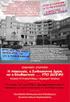 Συμμόρφωση με τις πρόσφατες αλλαγές στην διάθεση ανανεώσεων συμβολαίων στο Insurance.Office Περιεχόμενα Γιατί ειδοποιητήρια πληρωμών;... 2 Μενού Ειδοποιήσεων... 3 Δημιουργία Ειδοποίησης πληρωμής... 3 Η
Συμμόρφωση με τις πρόσφατες αλλαγές στην διάθεση ανανεώσεων συμβολαίων στο Insurance.Office Περιεχόμενα Γιατί ειδοποιητήρια πληρωμών;... 2 Μενού Ειδοποιήσεων... 3 Δημιουργία Ειδοποίησης πληρωμής... 3 Η
Σύστημα Κεντρικής Υποστήριξης της Πρακτικής Άσκησης Φοιτητών ΑΕΙ
 Σύστημα Κεντρικής Υποστήριξης της Πρακτικής Άσκησης Φοιτητών ΑΕΙ Οδηγός Χρήσης Εφαρμογής Γραφείων Πρακτικής Άσκησης Αφού πιστοποιηθεί ο λογαριασμός που δημιουργήσατε στο πρόγραμμα «Άτλας» ως Γραφείο Πρακτικής,
Σύστημα Κεντρικής Υποστήριξης της Πρακτικής Άσκησης Φοιτητών ΑΕΙ Οδηγός Χρήσης Εφαρμογής Γραφείων Πρακτικής Άσκησης Αφού πιστοποιηθεί ο λογαριασμός που δημιουργήσατε στο πρόγραμμα «Άτλας» ως Γραφείο Πρακτικής,
Έκδοση : 2.0. Ημερομηνία: 10/07/2015 ΠΙΝΑΚΑΣ ΠΕΡΙΕΧΟΜΕΝΩΝ
 Οδηγός Χρήσης της εφαρμογής Διαχείρισης Δεδομένων Τροχαίων Ατυχημάτων και Επιβολής Ποινών για το έργο: «Ολοκληρωμένο Πληροφοριακό Σύστημα Συλλογής και Διαχείρισης Δεδομένων Τροχαίων Ατυχημάτων και Επιβολής
Οδηγός Χρήσης της εφαρμογής Διαχείρισης Δεδομένων Τροχαίων Ατυχημάτων και Επιβολής Ποινών για το έργο: «Ολοκληρωμένο Πληροφοριακό Σύστημα Συλλογής και Διαχείρισης Δεδομένων Τροχαίων Ατυχημάτων και Επιβολής
eorder Ηλεκτρονική Παραγγελιοληψία ΣΥ.ΦΑ. Θεσσαλονίκης
 eorder Ηλεκτρονική Παραγγελιοληψία ΣΥ.ΦΑ. Θεσσαλονίκης ΟΔΗΓΙΕΣ ΧΡΗΣΗΣ ΝΕΟΥ ΠΡΟΓΡΑΜΜΑΤΟΣ ΠΑΡΑΓΓΕΛΙΟΛΗΨΙΑΣ ΣΥΦΑ eοrder ΑΠΟΣΤΟΛΗ ΠΑΡΑΓΓΕΛΙΑΣ 1. Κάνουμε αποστολή παραγγελίας όπως έχουμε συνηθίσει από το πρόγραμμα
eorder Ηλεκτρονική Παραγγελιοληψία ΣΥ.ΦΑ. Θεσσαλονίκης ΟΔΗΓΙΕΣ ΧΡΗΣΗΣ ΝΕΟΥ ΠΡΟΓΡΑΜΜΑΤΟΣ ΠΑΡΑΓΓΕΛΙΟΛΗΨΙΑΣ ΣΥΦΑ eοrder ΑΠΟΣΤΟΛΗ ΠΑΡΑΓΓΕΛΙΑΣ 1. Κάνουμε αποστολή παραγγελίας όπως έχουμε συνηθίσει από το πρόγραμμα
ΠΙΝΑΚΑΣ ΠΕΡΙΕΧΟΜΕΝΩΝ 1 ΓΕΝΙΚΕΣ ΠΛΗΡΟΦΟΡΙΕΣ ΕΓΓΡΑΦΗ & ΕΙΣΟΔΟΣ ΣΤΟ ΣΥΣΤΗΜΑ ΑΙΤΗΣΗ ΥΠΟΨΗΦΙΟΥ... 8
 ΚΡΑΤΙΚΟ ΠΙΣΤΟΠΟΙΗΤΙΚΟ ΓΛΩΣΣΟΜΑΘΕΙΑΣ Εγχειρίδιο Χρήσης Υποψηφίου 2017 ΓΕΝΙΚΕΣ ΠΛΗΡΟΦΟΡΙΕΣ ΠΙΝΑΚΑΣ ΠΕΡΙΕΧΟΜΕΝΩΝ 1 ΓΕΝΙΚΕΣ ΠΛΗΡΟΦΟΡΙΕΣ... 3 1.1 ΤΡΕΧΟΥΣΑ ΕΞΕΤΑΣΤΙΚΗ ΠΕΡΙΟΔΟΣ... 3 1.2 ΠΡΟΣΠΕΛΑΣΗ ΠΛΗΡΟΦΟΡΙΑΚΟΥ
ΚΡΑΤΙΚΟ ΠΙΣΤΟΠΟΙΗΤΙΚΟ ΓΛΩΣΣΟΜΑΘΕΙΑΣ Εγχειρίδιο Χρήσης Υποψηφίου 2017 ΓΕΝΙΚΕΣ ΠΛΗΡΟΦΟΡΙΕΣ ΠΙΝΑΚΑΣ ΠΕΡΙΕΧΟΜΕΝΩΝ 1 ΓΕΝΙΚΕΣ ΠΛΗΡΟΦΟΡΙΕΣ... 3 1.1 ΤΡΕΧΟΥΣΑ ΕΞΕΤΑΣΤΙΚΗ ΠΕΡΙΟΔΟΣ... 3 1.2 ΠΡΟΣΠΕΛΑΣΗ ΠΛΗΡΟΦΟΡΙΑΚΟΥ
Benzina v1.8.1.23 Βασικές Οδηγίες Χρήσης
 Benzina v1.8.1.23 Βασικές Οδηγίες Χρήσης 1 Οδηγίες Εγκατάστασης Η έκδοση του Benzina που θα εγκατασταθεί είναι συμβατή μόνο με τα λειτουργικά συστήματα Windows 2000/XP ή νεότερα. Γενικά Κάνοντας διπλό
Benzina v1.8.1.23 Βασικές Οδηγίες Χρήσης 1 Οδηγίες Εγκατάστασης Η έκδοση του Benzina που θα εγκατασταθεί είναι συμβατή μόνο με τα λειτουργικά συστήματα Windows 2000/XP ή νεότερα. Γενικά Κάνοντας διπλό
Περιεχόμενα. 1 Παρεχόμενες Ηλεκτρονικές Υπηρεσίες... 2 2 Απόκτηση Κωδικού Πρόσβασης... 3 3 Πλοήγηση στις Ηλεκτρονικές Υπηρεσίες...
 Περιεχόμενα 1 Παρεχόμενες Ηλεκτρονικές Υπηρεσίες... 2 2 Απόκτηση Κωδικού Πρόσβασης... 3 3 Πλοήγηση στις Ηλεκτρονικές Υπηρεσίες... 6 1 Παρεχόμενες Ηλεκτρονικές Υπηρεσίες Μέσω της διαδικτυακής πύλης του
Περιεχόμενα 1 Παρεχόμενες Ηλεκτρονικές Υπηρεσίες... 2 2 Απόκτηση Κωδικού Πρόσβασης... 3 3 Πλοήγηση στις Ηλεκτρονικές Υπηρεσίες... 6 1 Παρεχόμενες Ηλεκτρονικές Υπηρεσίες Μέσω της διαδικτυακής πύλης του
